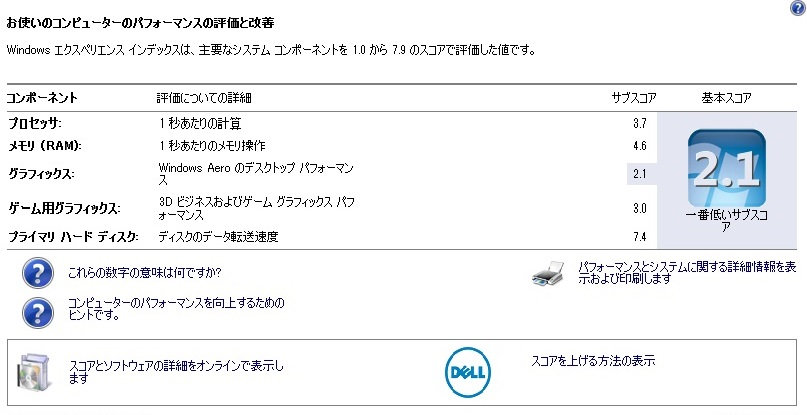�킢�ɏ����߂̃R�c�́A
�w������苭������Ɛ��Ȃ����ƁA�������ア����Ɛ키�x���Ƃ��S�����B
���̂��߂ɂ́A
�P�j�ア�z���W�܂��Ă���T�[�o�[��T���B�iEA Japan Official**�͋����l�������̂ŁA�Ȃ�ׂ�������B��l���̂U�S�l���͋����l�������ς�����̂ŁA�Ȃ�ׂ�������B�j
�Q�j�����z�����Ȃ��Ȃ鎞�ԑтɗV�ԁB�i�[��т͋����z�͐^�ʖڂȂ̂ŁA�����Ă��Q�Ă���B�j
�R�j�����z�����Ȃ��n�_��_���B�i����������ďo������B������ʂ�B�j
���Ƃ��B
�u����ł�����v�Ǝv���l�́A�a�e�u���a�e�P�X�S�Q�ւǂ����i���́A�����������Ă���j�B
�X�i�b�v�W

���ɉԂ��炢�Ă���̂́A�������w���̂Ƃ����w�ق́w�ԂƉ��|�̐}�Ӂx��ǂ��炾�B

�C�䂪�R��Ȃ̂́A���̖��O����쉄�v�Łg�R�{��h�����炾�B
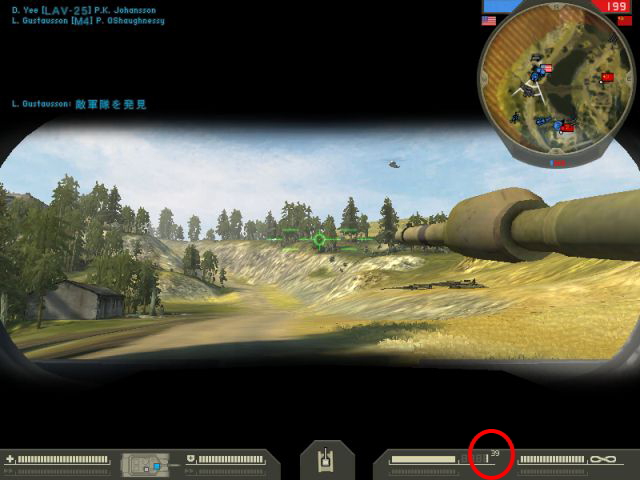
�e���R�X������̂́A�������a�R�X�N���܂ꂾ���炾�B

�������w���̍��A���m�s���qꠎR��[�܂���܂��傤]�P�Q�Ԓn�̕ӂ�͊��m���܁n�̌Q���n�������B

[1] �a�e�Q�V�ѕ��̃R�c h18.3.15
�P�j��ɏW�c�ōs�����邱�ƁB�P�ƍs���͎��������B
�Q�j��ɉB��Ȃ��瓮�����ƁB
�R�j�����l�ɕt���čs�����ƁB�擪�ɗ����Ȃ��ŁA���l�̌��ɕt���čs���B
�S�j���b�Ԃ̒��ɂ���Ɣ�r�I���S�B
[2] �a�e�Q�ɖ]�ނ��� h18.3.16
�a�e�Q�͂a�e�P�X�S�Q�Ɋr�ׂĖʂ��Â��ĉA�T���B
�ł���A�ʂɖ��邭�y�������[�h���~���������B
[3] ���̂a�e�Q�헪�i���ޒ��j h18.4.2
�e�̏�肢�l��man to man�œ�������Ă��������Ă邪�A���݂����Ȍ������������ق��������҂́A���̖ʂ̏��X�ɂ���sweet spot�i������ɂ����Č����₷���ꏊ�j�ő҂������ēG�������猂�Ă����Bsweet spot�͗V��ł��邤���ɂ킩���Ă���i���l���҂������Ă���Ƃ��������������j�B
[4] �����̓G�͎������g h18.4.4
�����̉��蕳�v���C���������ځm�܁n�̓�����ɂ���قǕs���Ȃ��Ƃ͂Ȃ��B
[5] �a�e�P�X�S�Q h18.4.6
�}�b�v�̍L�X�Ƃ��������������B����C���������B
�a�e�Q�͌����������Ă������܂������A�ܓV���T�������C�����ɂ�����B
[6] �헪 h18.4.22
�푈�Ƃ́w�l�Ԏ��x���B
�l�Ԃ̏K�����悭�m��A��������������҂����B
[7] PING h18.5.1
PING������A�s��c�ɂ���������B
[8] �K���� h18.5.2
BF2�ł͊K���͘r�ɂ�炸�V�ю��Ԃ����Ō��܂�B
���̎��̎d���̋��������ԋ��Ȃ̂Ɠ������B�P���ԂP�O�T�O�~�B
[9] ���z�ƌ��� h18.5.6
 |
BattleField2 Gulf of Oman �z�e���ɂ�
�P�T�Ԃ��炢�O�Ɏ������R�ɔ���������@���B�Ȃ�̖��ɂ������Ȃ����B
�����r�[�������݂Ȃ���v���C���Ă���B�ŋ߂́A���s���Ė��o���ς�����������ꖡ���|��������ꂸ�w��ԍ��x����w�����g�x�ɕς����B�w�h���C�x�͑��ς炸�|���B
���ꂩ��A�d�������Ȃ���w���H������ł���Ƃ��ȂA�n���S�����S�̐��H�𑖂�����Ă��邩�瑁�����낤�x�Ƃ��l�����B |
 |
�����P�W�N�T���U���ߑO�P�O������
�w�������g���\�Q���w�̏o���Ɏԓ˂����ށB�x �i���܂ˁj
�x�����͎Ԃ��^�]���Ă������́E�_��̕����v�e�^�ҁi�R�Q�j�����ɐ����Ă������ߓ���@�ᔽ�Ȃǂ̋^���Ō��s�Ƒߕ߂��A���̂̏ɂ��ďڂ������ׂĂ��܂��B |
[10] ���x�� h18.5.17
�G�̔w���������Ă�����A��B�����؋����B
�킢�Ɛ킢�̊Ԃɂ������킢������B
�퓬���ړ��{�ˌ��B
[11] ��Ȃ����m h18.6.19
���̑O�̋x�݁i�S�����炢�O�j�ɁA�a�e�Q�̂e���������o�������Ń}���`�v���C�ŗV��ł���Ƃ��A�ČR��s��Ńw���R�v�^�[�ɏ�낤�Ƃ��ăw���|�[�g�Ɍ������Ă����Ƃ��A�r���̓��Ŏ�̂Ȃ����m�����H�ɂЂ��܂Â��ė����Ă����B���̌�ˑR�g�̂��˂���悤�ɔ�яオ���āu�E�G�@�[�v�Ƌ���Ńp�b�Ə����Ă��܂����B�m�a�e�P�X�S�Q�ł��A������ꃖ�����炢�O�ɁA�N���X�N�Ńh�C�c�R���̐��ɃW�[�v���Q�䉌���グ�ĔR���Ă����B�����ƑO�A�G���A�����C���ƃx�������ŏd�͂�1/4���炢�Ɍ����āA��Ԃ╺�m�������ł������Ƃ��������B�n
[12] �����l�� h18.6.21
���ꂪ�����ʏ؋����I�X�e���X�X�[�c�̌̏Ⴉ�ȁH�L��̋߂��ɁA������̂����B
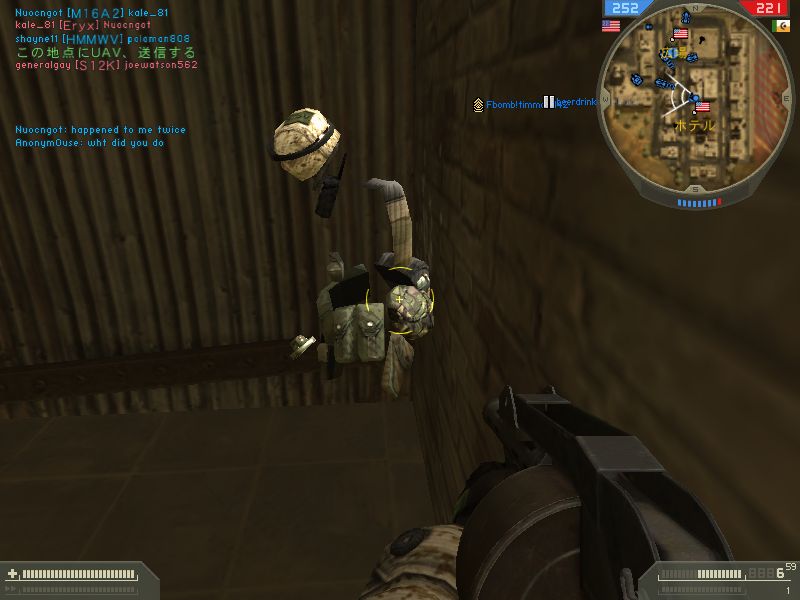
[13] �~�X�e���[�T�[�N�� h18.7.4
Zatar Wetland�̔_��̋߂��̔��Ƀ~�X�e���[�T�[�N�����������I
�w���a�ȕ�炵�̒��ɂ��Ă��푈�̎��Ӗ���Y��Ă͂Ȃ�Ȃ��B�x

[14] ����ł��܂��܂��킦����@ h18.8.31
���앺�Œ��`���������猂���܂���B
[15] �n�X�L�[�̓o��� h18.9.5
�L���ȁw�n�X�L�[�̗����x�̓o����́A�C�ݐ����E�ɓ`���čs���ƌ�����B
�p�߂���Ɛg�̂����R�ɓo���Ă�������A�o��铹�����E�ɒT���Ȃ���o��悤�ɂ�������B

�y���l�^�z �i���������������� h18.9.24
���X�N�ɓ���ƕ����ė���̂́A�������m�s���q�ᑐ�����c�Z��Q�R���ɏZ��ł������ɂ悭�������Ɖ�����̐����B�u�Ɖ��`�ƒ|�`��v�Ɖ̂��Ȃ��畨�����Ƃ��Ă����B�ق��ɁA�ĂɂȂ����甄��ɗ������������́u�������`������v�Ƃ����������B
[16] �̂�т肵�����B h18.10.6
�Ђ����Ԃ�ɂP�X�S�Q�ŗV��ł݂��玞�Ԃ��������Ɨ���Ă����B
��m���n���f�p�ŁA�L��ŋȐ��I�Ȏ��R�i�y�Ƃ��Ƃ��j�������ς��ł��낮�B�������B
�a�e�Q�͂P�X�S�Q��x�g�i���Ɋr�ׂ�ƒ����I�Ȍ������l��łċ��ꂵ���B
��ɋْ��������肷���ă����b�N�X�ł��Ȃ��B�₭�Čł��B
�����Ɖ�ɂ̂�т�ƗV�ׂ镵�͋C���~�����B�g������炩���B

[17]�@Belgrade�@h18.10.30
Belgrade�������Ȃ̂́A�̂̎��̎ʐ^�����Ƃ����炾�B���̗c�t���̍��̎ʐ^�݂͂Ȕ������B
[18] �ɈӁi���̂P�j h18.11.4
�l�̗����́m���n��ŁA�����̉A�ɐ��m�Ђ��n��œG��w�����猂�B
[19] ���ɂ̃e�N�j�b�N h18.11.4
�G��҂������Ă��ēG�Əo������Ƃ��A�����Ă���̐����痧���オ��ƁA���ꂾ���œG�͋����Ĉ�u�Ђ�ށB���̌��ɓG�����B
[20] BattleField2142 h18.11.5

[21] �܂������T�� h18.12.23
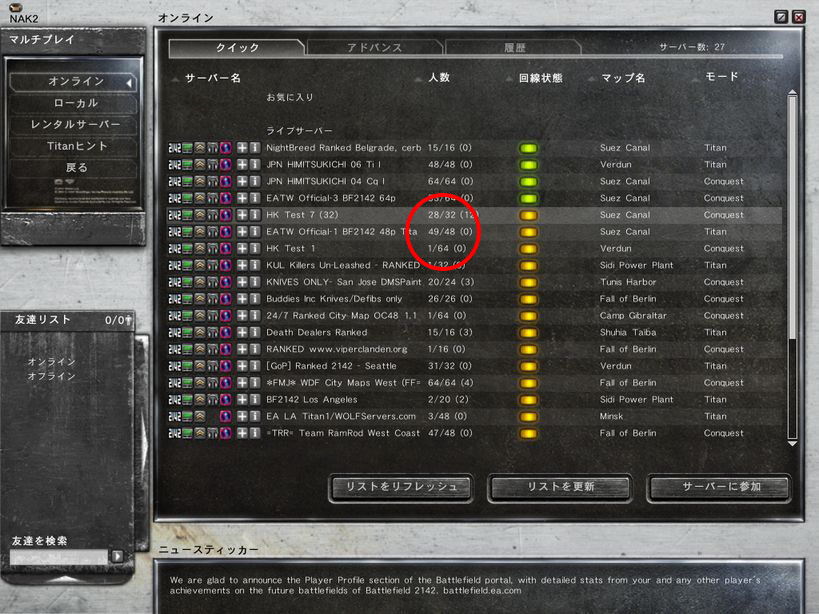
�O�Ƀ��t�I�N�Ŕ������l��������p�\�R���ɕς��Ă���A�o�g���t�B�[���h�Q�P�S�Q�͂悭������悤�ɂȂ����B
�Q�[�����n�߂Ă���P�`�Q���o�ƁA�p�\�R�����u�J�^���v�Ɩ��ăf�X�N�g�b�v��ʂɂȂ�B
�����炭�v���O�����������̂��낤���A�O���{�iGeForce6800�j�̃������[���P�Q�WMB�����Ȃ��̂��W���Ă���낤�B
�����p�b�`�Œ����Ăق����B[GeForce6800�ł��Ɖ�ʂɗ��̊����o�Ėʔ����B]
[22] BF2�ɂ�����PunkBuster�̑Ώ��@ h18.12.23
�O�Ƀ��t�I�N�Ŕ������l�̍�����p�\�R���ɕς��Ă���ABF2��PunkBuster�ł�������イ����悤�ɂȂ����B[���̏ꍇ�͎l�p���\�����o�邾���ŁA�u�J�^���v�Ɨ����邱�Ƃ͂Ȃ��B]
�����́ABF2142�Ɠ������Q�[���v���O�����ƃp�\�R���̃n�[�h�̑����������������낤�B[OLIO SPEC�Ŕ�����Pentinum4 2.8CGHz,RadeonX800pro�̃p�\�R���ł́A����܂ň�x�����������Ƃ��Ȃ��B(�������A�O���{��Radeon�Ȃ̂ŁA�Q�[����ʂɖ����Ȃ��B)]
���̏Ǐ�ɑ���ł����ʓI�Ȏ��Ö@�����������悤�B
�P�j���炩����PunkBuster�t�H���_������āA���̒���pbsetup���_�E�����[�h���ē���Ă����B[���܂�����������t���Ă���B]
�Q�j�n�[�h�f�B�X�N��ProgramFiles�̒��ɂ���EAgames�t�H���_�̒��ɂ���BF2�t�H���_�̒��ɂ��邐���t�H���_���Q�[���ŗV�ԑO�ɂ��ݔ��Ɏ̂Ă�B
�R�jpbsetup���N�����āABF2�t�H���_�̒��ɐV����pb�t�H���_������B
�S�j���Ƃ́A�ʏ�̕��@��BF2���N������B
�Q�j�ƂR�j���v���C����O�ɖ���s���A�܂�PunkBuster�Ő��邱�Ƃ͂Ȃ�(�Ǝv��)�B
[23] ����ς肾�߂ł����B h19.1.8
��̕��@�Ŏ����Ă݂Ă��A����
BF2�ŃQ�[���J�n��Q�`�R������ƁAPunkBuster�ŁwViolation(IGNORING QUERIES)#9006�x�̃��b�Z�[�W���o�Đ���B�m�P�X�S�Q��x�g�i���ł͂܂��������Ȃ��B�n
�l�b�g�Œ��ׂĂ��A�قƂ�ǂ��̋L�����Ȃ��B
����ς�A���t�I�N�Ŕ����Ă���悤�Ȍl�̑f�l�m���낤�Ɓn�����삵���p�\�R���ł́A������X�̃p�[�c������Ȃ��̂ő��m����n���Ă����Ă��A�V�X�e���S�̂Ƃ��Ă͕s����ɂȂ�₷���̂��낤�B
���傹��A�f�l�ł́A�p�[�c�Ԃ̑��ݍ�p�܂ł͂킩��Ȃ��̂��B
OLIO�̐É��p�\�R���V���b�v��Gefo�n�̖����Ƃ܂ł͍s���Ȃ��Ă��É��̃p�\�R�������ق��������B�����ɂ������Ɠd�����キ�Ȃ��āA�����r�f�I�J�[�h���悹���Ȃ��Ȃ邵�A�l�i�������ɂȂ��Ă������Ƃ��Ȃ��B�É��̂Ȃ�A�钆�ɂ���Ă��A�ߏ����f�ɂ͂Ȃ�Ȃ��͂����B�ŋ߂́ACPU���V�����Ȃ��Ă��邪�AVGA�i�r�f�I�J�[�h�j�͐̂̂܂܂Ȃ̂ŁA�����C�ɂ���Ȃ�AVGA�̐É����ɂ��������˂Ȃ�Ȃ��B����������ƁA���Ƃŋ������ƂɂȂ�B
[24] �O���{�̌��� h19.1.13
���̓��t�I�N�Ŕ������p�\�R����BF2142�ɂ����ăN���b�V�����錴�����O���{�̂������ƍl���AMS-STARFORCE(128MB)�i�艿�S�O�O�O�O�~�O��j����ASUS N6800/TD/�T�P�QM/A�i�艿�Q�T�O�O�O�~�O��j�ɕς��Ă݂��B
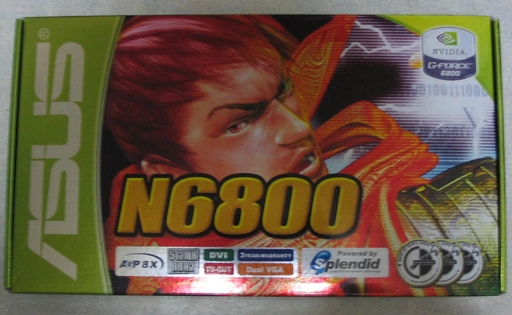 |
GPU�FGeForce�U�W�O�O
�������F�T�P�QMB�@DDR2
�̃n�C�G���h�O���t�B�b�N�J�[�h���A
�Q�T�O�O�O�~�I
|
���̌��ʂ́A����ς肤�܂������Ȃ������BBF�Q�P�S�Q��V�юn�߂�Ƃ����ɃN���b�V�����ăf�X�N�g�b�v��ʂɖ߂邵�ABF�Q�ł��V�юn�߂ĂQ�`�R������ƁAPunkBuster�ŁuViolation(IGNORING
QUERIES)#9006�v�̕\�����o�Đ���B�m����ƁA�G�̃f�B�e�[�����Ȃ�ƂȂ��Â��BRadeon���݁B�n
��͂�A�O���{�����ւ��邾���ł͒���Ȃ��̂��B�p�\�R���S�̂������Ȃ���Β���Ȃ��悤���B�m����ł͂���������������̂ŁA��͂�HUSH���C���ɏo�����Ƃɂ��悤�B�n
�����Ƃ���́A�O���O���{�̃t�@���̉����������Ȃ������ƂƁA���̂��߃O���{�̃t�@���̓d���R�[�h���Ȃ��ς��Ȃ��Ă��悭�Ȃ����̂Ńt�@�����O���悭����ăO���{�̃R�A���x���O�����P�O���ȏ�Ⴍ�Ȃ����i�펞�U�O���ȉ��ɂȂ����j���Ƃ��B
[25] �o�g���t�B�[���h���T�[�o�[���ɂ���! h19.1.13
���t�[�Q�[���̖����Ŏv���������ǁA�����āX�N���b�V��������p���N�o�X�^�[�Ő�ꂽ��A�͂��܂��ʐM�W�Q�ɉ�Ȃǃg���u���������̂ł́A�������̂��ƃ}�X�^�[�T�[�o�[�̒��Ƀv���O���������āA�e�ƒ�̃p�\�R���͂���Ȃ���[���Ƃ��Ďg���悤�ɂ����炢���̂ł͂Ȃ����Ǝv���B��������A�����\�p�\�R�����n�C�G���h�E�O���t�B�b�N�{�[�h���v��Ȃ��B���͗��������A�������Ƀo�g���t�B�[���h�Ƃ��Ȃ�Ɩ����̂悤�ɖ����Ƃ͍s�����A�v���C���Ԑ��ɂ��ĂP���ԂT�O�~���炢�ɂ���A��������Ƀ_���_�����V�Ԃ��Ƃ��Ȃ��Ȃ萸�_�I�ɂ悢�̂ł́B���̂ق����G���N�g���b�N�E�A�[�c����������ڂŌ��Ă������ׂ���̂ŁA�V�Ԃق��Ƃ��Ă��C���Ƃ��߂��y�ł���B�m�Q�[�������̎x�����̓v���o�C�_�[�ł���Ă���邱�Ƃɂ���A��ԗv�炸�Ŋy�`���B�n
[26] BATTLEFIELD2���_���R���o�b�g h20.6.28
THE NEST�����̓����
 |
�S�Ԋ��̏����B��������G�͌��Ă邪�A�t�ɓG���玩���͌��ĂȂ��B���G���B |
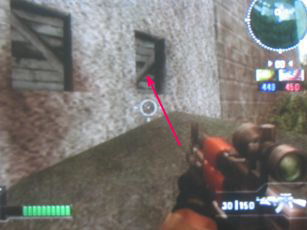 |
�����������B�i�S�Ԋ��̓�ɂ���R���Ղ��̓��̔����ǂɂ���E���̏��������ɑ̓��肷��悤�ɂ��ē���B�j |
 |
THE NEST�̓}�b�v�S�̂������q���̍��ɗ��m�́n���Ă����u���[�t�̌`�����Ă���B�S�Ԋ��͂��̒������܂�A���ɑ�������B�����ɓ���������̚g�����B���E�̋��͎��̑��̚g�����낤�B |
[27] BATTLEFIELD2 Sharqi Peninsula h21.5.17
���ʂ̂Ȃ��`���|�Ɏ��Ă���B�z�e���̑O�̊C�݂��M�U�M�U�Ȃ̂́A���ʂ��Ȃ�����ł���B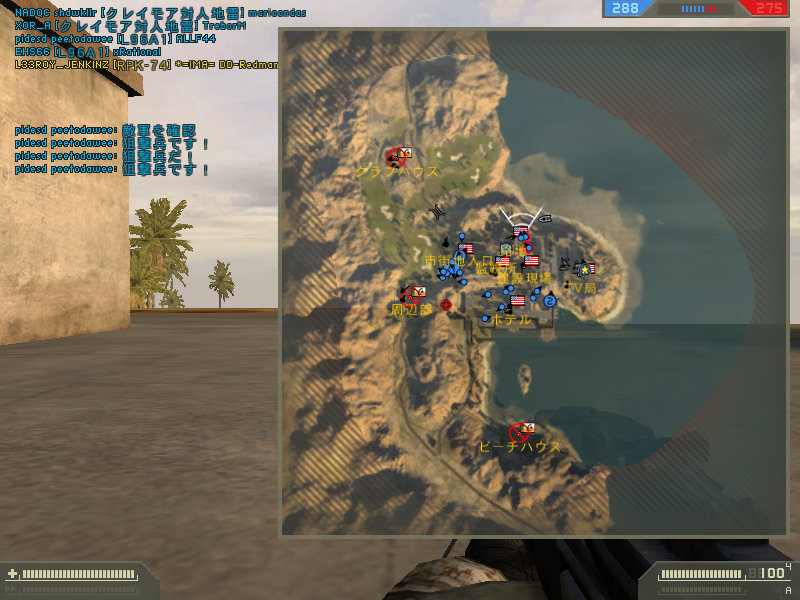
[28] �o�g���t�B�[���h�Q�I�[�v�j���O���[�r�[�ɂ��� h21.8.12
�N���C�}�b�N�X�ɓo�ꂷ��j�́A����������P�O�`�U�N�O�ɕ��Ɍ��o�m�������n���ɂ���A�n�m�����܁n����������ЂŔh���Ј��Ƃ��ē����Ă������A�ǂ̃��[�_�[�������{�茧�o�g�̓�q�m�Ȃׂ���n�N�ł���B
�o�M�[���R�{�̓y�ǂ��щz����̂́A�R�{�̓y�ǂ��R���쁨���i���̐��j����������A��q�N�����[�_�[�Ŏ��������[������ł���B
�j�����Œ@�m�����n���Ēׁm�ԁn���̂́A�Ⴊ�ၨ�쁨���i���̐��j����������A��q�N����x���̌����y���@���ČĂю~�m�Ɓn�߂����Ƃ����邩��ł���B
���͒A�n�����łT�N�ԓ��������A��q�N�͎������Q�N�قǑ����A�n�������~�m��n�߂Ăǂ����ʂ̂Ƃ���֍s�����B

[29] �n���v���[���[ h21.9.13
��R�ʂw�n�q�Q�`�m�G�N�T�[�G�[�n�c�h�l�`�@�h���������������@�n�������T�[�o�[�ł����Ƃ���������ɂ悭�V��ł����B���i�͂����������Ă��ĎG���m�����n�v���[���[�Ƃ��܂�ς��Ȃ����A�������m�����n�Ă�ƕ��݂̌����m�����n�̓�l���̊���������B
Sharqi Peninsula�̘H�n�̓��̉Ƃ̉����̏�Ŏ����w�n�q�Q�`�ɒe�����������Ƃ�����B
��Q�ʁm�c�d�k�s�`�n�a���������g�������c�s�`�h�v�`�m�@�n�e�e�h�b�h�`�k�@�r�d�q�u�d�q�łP�`�Q�������B�n�I��ђ��m�́n�˂Ȃ��犈���̂����v���C�����Ă����B��ђ��˂Ȃ���G�̏e�e�����킵�Ȃ���œG�������Ă��銴���������B�R�����E�@�Ƃł��ĂԂ��H
��P�ʁm�b�b�n�������v�g�h�s�d�������c�s���������������@�n�����������������@�f�����������T�[�o�[�i�Q�Q�P�S�Q�Q�̃o�i�[�̃T�[�o�[�j�Ō����B�����͂��߂Č����B���̍D���ȉq�����̏e�k�W�T�`�P�Ō����Ă����B�Q�S�l���̃T�[�o�[�łQ�O�l���炢�������ėV��ł������A�������ЂƂ�œG�����S�����킹���X�R�A���������X�R�A���ҁm�����n���ł����B�܂�A�P�l�łQ�O�l���̓��������Ă����B�P�l�œG�`�[���S���Ɛ���Ă���悤�Ȃ��̂��B�g�����ЂƂ����ɂk�W�T�`�P�Łu�p���p���p���v�Ɖ��𗧂ĂȂ��猂�̂������ŁA�e�ۂP���Ő��m�ɂP�l�������E���B�P�b�ԂɂR�`�T�l���炢�E���B�Ⴆ�A�h���S���o���[�̃q���r���b�W�̉��̊�̉A����Q�O�O����̖؍ޒu����ɂ���G����_���Ăk�W�T�`�P���g���ĂP�V���b�g�P�L���łP�b�ԂɂS�`�T�l�E���Ă����B���̖ʂł������悤�ȃv���C�����Ă����B����ł͎����ɂȂ�Ȃ��̂ŁA�n�I�L�b�N���[����Ă����i���A�Ō�܂ŃL�b�N����Ȃ������j�B�a���������g���������炢���l�Ԃ̌��E���Ǝv���Ă������A������͂邩�ɏ���z�������I�V���ꕐ����̑����̂悤�ɁA�����炩�ɐl�Ԃ킴�ł͂Ȃ��B�������A�����L���O�ɍڂ��Ă��Ȃ��B��̉��҂Ȃ����I�H�m�����Q�P�N�P�O���S���NjL�G�m�b�b�n�������v�g�h�s�d�������c�s���������������@�n�����������������@�f�����������T�[�o�[�i�Q�Q�P�S�Q�Q�̃o�i�[�̃T�[�o�[�j�́A���т��悷���邩�炽�Ԃ�`�[�g�v���C���낤�B�ꉞ�A�o�������a�����������̃T�[�o�[�����A�R���s���[�^�[�̐��E�͌����I�ɂ̓C���`�L���������A���O���v�g�h�s�d�����甒�l�̈Ӗ��ŁA���l�͐푈�������Ƃ������ƂłȂ킴�Ƃ炵���B����ɁA���`���N�`����肢�̂Ƀ����L���O�ɖ��O���o�Ă��Ȃ��͕̂ς��B���������āA���Ԃ�`�[�g�v���C���낤�B�e�m���܁n�̋����̃p�����[�^�[��ς���A��������e�L�g�E�Ɍ����Ă�������̂��낤�B�����ЂƂ�A�v�g�h�s�d�Ǝ����v���C�����Ă���ʂ̐l���ŋ߂ǂ����̂h���������������̃T�[�o�[�Ō������Ƃ�����B���͂���ȃv���C������̂͂T�N�Ԃł܂��Q�l�����������Ƃ��Ȃ��B�n
[30] Operation Smoke Screen h21.10.4
���Ԃ��ԂƔ��Ȃ͓̂��{��\���Ă��邩�炾�B
���Ԃ��g�����������h�̂́A���{�l���g�����������h���炾�B
���ԁi���͔��d�j�̓��[���b�p���{�����̐_���x�ł���Ă���̂��B
���Ԃ��S���H���łȂ��R���H���Ȃ̂͂��̂��߂��B
�S���H�����ƁA�S���\���\���ˁ��L���X�g���L���X�g�������A
�R���H�����ƁA�R����i�R�{��j�����i���̐��j���������炾�B
�E�B���h�t�@�[���Ƃ������́A�����N���Ƃ������Ƃ�����A���{�l�̎��̐_���x�𐢊E���̐��{������Ă��邱�Ƃ�\���Ă���B
���Ȃ݂ɁA���������Ă���e�Q�O�O�O�̏e�̏Ə��́A�������w�R�`�S�N�����Ɋw�Z�ł�������傤�������̃Z���n���p�����B

[31] Operation Blue Pearl h21.10.6
�J�펞�̒����R�̐w�n�͓��{�̂��Ƃ��B�������A���E���]���Ă���B���{���f�t�H��������Ă���̂́A�����q���̍��ɕ`�����g���{�̐}�h������ł���B
�`�������͖k�C���ŁA������͐_���x������Ă�����{���{�̂��铌���ŁA���낪���É��̂��钆���n���ŁA�t�B�b�V���}�[�P�b�g�����ŁA���L�ꂪ�L���ŁA�s�ꂪ���j�s�̂��鍂�m�ŁA���@������{�̂��镟�����B�H�ƍ`�͂������A�����J�̂��Ƃ��B�m�k�C���ƃA�����J�ȊO�͎��ۂɎ����s�������Ƃ�����B�k�C���́A�������Ɍ������S�m����������n�a�c�R���m�킾��܂��傤�n�ɏZ��ł������A���̑O�̃}���V�����̕����̏Z�l���k�C���o�g�������B�A�����J�́A������B��w���w�������w�Ȋw���̍��A�O�l�ɓ���q�m�����n�˂�ꂽ���Ƃ�����B�n
Operation Blue Pearl�̃}�b�v�́A���{�̓A�����J�Ƃ͒n���I�ɗ���Ă��邩��A�A�����J�����{���x�z���ɂ������Ƃ�\���Ă���B
���Ȃ݂ɁABlue Pearl��Blue�́A�u���[���u���̂Ԃ������v�i���̖��j�����ŁAPearl�̓p�[�����^�쁨����ʁ��_���V�c�ł���B�܂�AOperation Blue Pearl�Ƃ́A���{���{������Ă��鎄�Ɛ_���V�c�̐_���x�̂��Ƃł���B
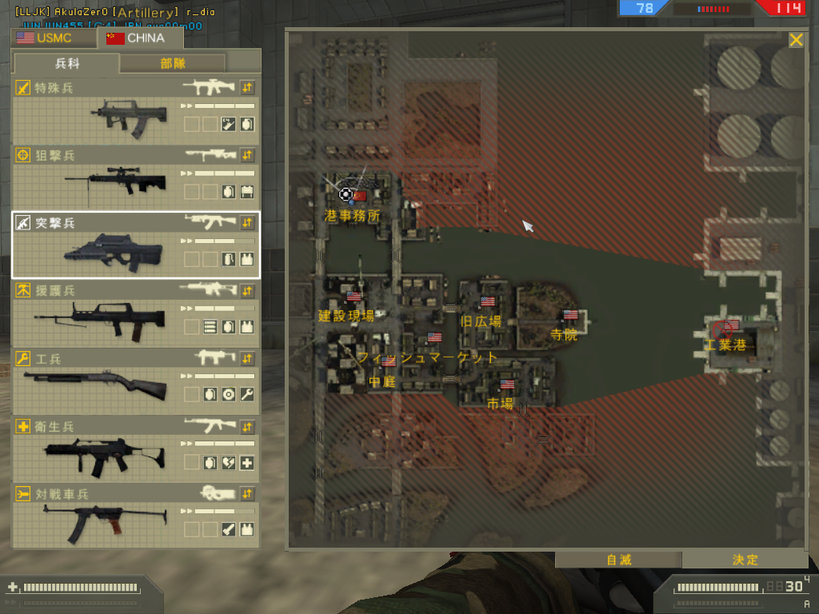
[32] ���Ɛ킢�������� h21.12.15
���͂����Ă��a�e�Q�̂h�l�`���m�t�m�x�`�I���`�s�e�@�g�������f�������c�������f�����̂ǂ����̃T�[�o�[�łm�`�j�Q�̖��O�ł���Ă���B���ɕ��Q�������z�́A���ł��Q�[���ő���ɂ��Ă�邺�I
[33] Highway Tampa h22.3.2
Highway Tampa�̌��l�^�́A�s�a�r���j�e���r�̐��ŕ������ꂽ�w�~�X�e���[�p�j�b�N�I�������������I�I�U�x�ɓo�ꂵ���`���̐l�b�o���j�b�v���B���͓��ɂ́w�~�X�e���[�p�j�b�N�@�������������I�@�s�a�r�e���r�Ғ��x�̕��ɖ{���l�b�g�ʔ̂Ŕ����Ď����Ă���B�}�b�v�̗��̓��̏��i�E��j�ɊC���������肱��ł���̂́A�������X���i�w�Q���������Ă��邨���c���E�H�[�^�[�x�j�Ŏ����̔��𐮂��邩��ł���B�}�b�v�̌��̂Ƃ��납�牺�ɍׂ��삪���荞��ł���̂́A�����Q�Ă��鎞�悭���m�悾��n������i�������j����ł���B�������Ŏ��̔��͂������L���B
 |
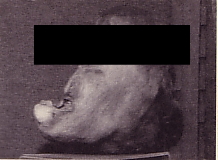 |
[34] ��т̑��₵�� h22.3.13
�o�g���t�B�[���h�Q�ŗV��ł���ƁA�Ƃ��ǂ����������E������Ŏ��̎��̂Ɋ���ė��Ă��炭�s�����s�����Ǝ��̎��̂ɒe�m���܁n�����������Ă���҂�����B
�����猩��ƁA���ʁm�ނ��n�Ȃ��Ƃ����Ă���悤�Ɍ������B�e�����������Ȃ��Ǝv�����B
�������A����A���������œ������Ƃ�����Ă݂�ƁA�ӊO�Ɋy���������B
��т����m���n�݂��߂Ă����ȁB
�O�l�͎����̊�т������ő��₷�H�v������Ă���B�W�F�X�`���[�ɕ\���Ă���Ă���B
���{�ɂ͂Ȃ��K�����B
[35] ����v���C h22.7.31
���͂���܂Ŗ�T�N�ԁwBATTLEFIELD2�x�Ńv���C�������Ă������A���܂Ɂg�ς�����v���C�h���������邱�Ƃ�����B
�P�j�h���t�B���W�����v�i��������������j
Gulf of Oman�̃{�[�g�����̋߂��łP���ڌ��������Ƃ�����B������͌����ꂽ�ق��������B�N�����������͉����Ă��Ȃ����A�����͍̂������R�N�O���炢���B
�Q�j�W�����s���O�V���b�g�i���m�́n�ˌ����j
[DELTA]BlackHawk��Strike at Karkand�̃z�e���̋߂��ł���Ă���̂������B�ɔ�яオ��Ȃ��猂�B�R�����E�@���Ċ������B�������͓��{�̃g�b�v���i�����������j�B
�R�j�ꔭ�����i�����V���b�g�E�����L���j
Tactical Operation Gamers�T�[�o�[��[CC]***WHITE***�Ƃ����l���h���S���o���[�̃q���r���b�W�̉��̊�̉A���痧����_�łQ�O�O����̖؍ޒu����ɂ���G���̌Q���_�m�˂�n���Ăk�W�T�`�P���g���ĂP�V���b�g�P�L���łP�b�ԂɂS�`�T�l�X�s�[�h�Ō����E���Ă����B���̖ʂł������悤�ȃv���C�����Ă����B�����ԋ߁m�܂����n�ňꔭ���������ꂽ�̂́A���̎������Ȃ��B�m[29] �n���v���[���[ h21.9.13 ���Q�ƁB�nAIMBOT�m�G�C���{�b�g�n���g�����`�[�g�v���C�Ǝv����Bh28.4.21�NjL�FL86A2�̓A�T���g���C�t��������A���C�t�����}�V���K���̂悤�Ɏg���ĉ���������G�̏W�c�����X�|�[�������Ƃ����_���Έ�u�œG��5�`6�l�|�����Ƃ��ł���B�v����ɁA���C�t�����}�V���K���̂悤�Ɏg���Ό����悭�_���ҁm�����n�����Ƃ��ł���B����������@������BWHITE���̃v���C���`�[�g�łȂ��Ƃ���A��������Ĉ�l�őS�`�[���̂ق��̃v���C���[�̃L�����̍��v���������L�������҂��ł����̂��낤�B
���͎w���x���̂Ŏc�O�Ȃ���g�ς�����v���C�h�����邱�Ƃ��ł��Ȃ��B
[36] �ςȎ� h22.12.9

[37] �����������������@������ h23.1.3
���͍��Z�P�N���̃S�[���f���E�B�[�N�ɓo�R���݂̂�Ȃƃo�X�ɏ���č��m�s�̖k���ށm���сn����H�ΎR�m��������܁n�ɓo�������Ƃ�����B�R�̒����ɂ���L�����v��Ƀe���g���āA�������R��t�́u�G�߂̒��Łv��钆�ɉ̂������Ƃ�����B������A�����������������@�������̂������ł͎R����̐����������Ă���̂��B
[38] ���������@�����@�i���������������� h23.1.3
�������w�T�`�U�N���̎��A���q��Q���w�Z�̉Ȋw���śz����m�ӂ�n���g���ăj���g���̗��̊k�m����n�Ɍ����J���ăj���g������m�͂��n�̐����̊ώ@�������B������A���������@�����@�i�����������������̂������̓j���g������̌`�Ɏ��Ă���̂ł���B
[39] �E�G�[�N���̏����̉����̏��� h23.1.25
�@�ς܂ꂽ�ޖ́g��O�̊p�m���ǁn�h�ɑ��������ăW�����v����B
�A��ԏ�̔��ɔ�я���ăW�����v����B
�B�����ɏ��B�s���߂��ĉ������痎���Ȃ��悤�Ƀu���[�L��������B
����Ă݂�ƁA�ӊO�Ɩʔ�����O�O
�m�����Q�R�N�Q���T���NjL�j���ڇA�ɓo���ćB�ɔ�шڂ�ƁA�����ƊȒP����O�O�n
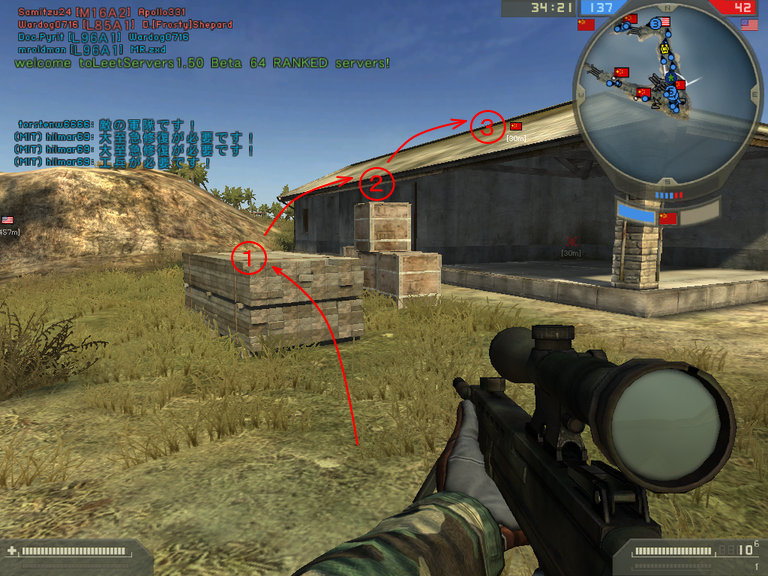
[40] Dalian Plant�m�_���A���v�����g�n h23.5.29
Dalian Plant�͎��̊��O���猩���Ƃ���ł���B�Q�̌��q�F�����̕@�̌���\���Ă���B�Q�̘p�����̊��\���Ă���BDalian���_���A������������m�i�g���h�̍��ߐ����g���h�Ɉڂ��j�����i���̐��j�����B
[41] BAD COMPANY2�ɂ��� h23.10.7
���͍ŋ߃v���C�X�e�[�V�����R���āABATTLEFIELD BAD COMPANY2�i�a�e�a�b�Q�j�ŗV��ł���Bfugahjackal�m�t�K�[�W���b�J���n�Ƃ����h�c�Ńv���C���Ă���B
���������āA�ʔ����B
����܂ł̃o�g���t�B�[���h�V���[�Y�Ƃa�e�a�b�Q�͑S�R�Ⴄ�B�����e���r�ƃJ���[�e���r���炢�Ⴄ�B���A�����ɖ�[�݂�]�����������Ă���B
�{���̃o�g���t�B�[���h�V���[�Y�́A�a�e�a�b�Q����n�܂�B����܂ł̂͑O��[����]�ɂ����Ȃ��B
�a�e�a�b�Q�͖ʔ������Ē��Ő�������B�V�т����Ȃ��悤�ɒ��ӂ��Ȃ���Ȃ�Ȃ��B
[42] �T�N�҂āI h23.10.7
���Ԃł́w�a�e�R�x�̔������@�ɁA�����\�̃p�\�R�����҂������Ă���B
�������A�É������]���ɂ��Ă܂ō����\�ɂ��邱�Ƃ͂Ȃ��B
��������ŁA�K���s���ɂȂ�B�p�\�R�����u�[�u�[�����悤�ɁA�������҂��u�[�u�[�������ƂɂȂ�B
�܂����ɁA�d�����i�͐Â��łȂ���Ȃ�Ȃ��B���������Q�O�`�R�O���a[�f�V�x��]�܂ł����x���B[���Ƃ��p�\�R����Â��ɂ��Ă��A��[�ق�]�̓d�����i�����𗧂Ă邩��A���܂�É����ɂ������Ȃ��Ă������B]
��������ƁA�ǂ����Ă��É��p�\�R����I�Ȃ���Ȃ�Ȃ��Ȃ�B�É��̃Q�[���p�\�R���Ȃ�Q�O���~�ȏォ����i��A�I���I�X�y�b�N��MIDNIGHT
GAMER'S Z68-Quiet�i\221,340�j�B�a�e�R�̐����X�y�b�N�����Ƃ��̒l�i�ɂȂ�B�j�B�É��łȂ����̂ɔ�ׂ�ƂP�U���~���炢�����Ȃ�i��A�}�E�X�R���s���[�^�[��NEXTGEAR-MICRO
im500BA7�i\59,850�j�B�v���X�e�R���A�p�\�R���U���B�������A�S���t�@�����������炳���������邳�����낤�Ȃ��H���ۂɂ́A���͂ǂꂭ�炢���邳���̂��m��Ȃ����ǁB�v���X�e�̂ق����É����ł͗D[����]��Ă���B�ł��A�Q�[���ȊO�̂Ƃ��̓O���{�ɕ��ׂ�������Ȃ����炻��Ȃɂ��邳���Ȃ�����A�Չ����̂����w�b�h�t�H�������ėV�ׂ��������H�j�B�����������肷����B�d��������Ă��Ă����ɗ]�T�̂���l�͔����������A���̂悤�Ɏd���������ɂ����ɗ]�T���Ȃ��l�ɂ͎肪�o���Ȃ��B
�������A�T�N�҂ĂA�p�\�R���������Ȃ�B�������A�����Â��ɂȂ��Ăb�o�t�������\�ɂȂ��ăO���{���Ȃ��Ă��V�ׂ�悤�ɂȂ�B�T�N�҂ƁA�\�t�g���n�[�h��1/4�̒l�i�ɂȂ�B
������A�T�N��܂Ŏ����������Ă��āA�T�N�o[��]���Ă���V�ׂ����B
[�T�N��܂Ŏ��͐����Ă��āA�d�������āA�É��Q�[���p�\�R����������悤�ɂȂ��Ă���̂��낤���H]
[43] �ǂ����Ăo�r�R�̂a�e�R�̃}���`�v���C�͂Q�S�l���Ȃ̂��H h23.10.7
�v���C�X�e�[�V�����R�i�o�r�R�j��BATTLEFIELD3�i�a�e�R�j�̃}���`�v���C�͂Q�S�l�܂ł����V�ׂȂ��B
���������āA�܂�Ȃ��B�����ߑa[����]���Ă��銴�������Ď�[����]�����Ă܂�Ȃ��B�푈�Ƃ��������A�K���}���̈�R�ł��Ƃ����������B�掿�𗎂Ƃ��Ă��U�S�l�i���߂ĂR�Q�l�j�ŗV�ׂ�悤�ɂ��ė~�������̂��B[�o�r�R�Ȃŏ�����e���r�����ŊG���{�����Ă��邩��A���掿�ɂ������K�v�͂Ȃ��B]
�o�r�R�ł̂a�e�R���܂�Ȃ��̂́A�p�\�R���킹�邽�߂ł���B�o�r�R�ła�e�R������Ă���҂ɕ�����Ȃ��v���������āA�p�\�R���ł̂a�e�R����邽�߂ɍ����\�̒l�i�̍����p�\�R���킹�邽�߂ł���B
�܂�A�o�r�R�̂a�e�R�̓p�\�R���̐�`�Ȃ̂ł���B������A�o�r�R�̂a�e�R�͂킴�ƂɃ}���`�Q�S�l���ɂ��āA�V��ł���҂ɂ܂�Ȃ�����������悤�ɂ��Ă���̂ł���B
�������A����ł����̂悤�ȕn�R�l�ɂ̓p�\�R���ł̂a�e�R�͎肪�o���Ȃ��B���͂T�N��Ƀp�\�R���ł̂a�e�R�����Ƃɂ��悤�B
[44] �p�\�R���ł͂o�r�R�ł����ʔ������H h23.10.8
�a�e�a�b�Q���悭���ׂĂ݂���A�p�\�R���ł̃}�b�v�͂o�r�R�ł̃}�b�v�ɔ�ׂĂ������L[�҂�]�����Ƃ��킩�����B�T�`�U�{�̍L��������B
����ȂɍL��������A�������ĉߑa[����]���Ă��܂����낤�B�U�S���T���P�Q�D�W�A�U�S���U���P�O�D�V������A�l�����x�̓p�\�R���ł̂ق������Ȃ��B������U�S�l���i�a�e�a�b�Q�͂R�Q�l���j�ł��A����ȂɃ}�b�v���L��������A�߂����ɓG�Əo��킸�ދ����Ă��܂����낤�B
������A���ۂɂ́A�p�\�R���ł̂ق����ߑa���Ă���̂ł���B�o�r�R�ł̂ق����l�����x�������̂��B�o�r�R�łł͏������}�b�v�Ƀv���C���[���M���E�M���E�ɋl�ߍ���ł��邩�炵������イ�G�Əo����đދ����Ȃ��̂��B���ۂɁA�����V��ł��Ă��ʔ����B
�������ɁA�p�\�R���ł̃}�b�v�͍L�����A�o�r�R�ł̃}�b�v�ȊO�̏��͍�肪��G�c[����������]�Ŏ蔲���ł���B�����L�������ʼn��ɂ��Ȃ��B����ȏ��Ő���Ă��ʔ����Ȃ��B�o�r�R�ł̓p�\�R���ł̔���[����]��������������[��]���Ă���̂ł���B
������A�o�r�R�ł��p�\�R���łɔ�ׂĂ܂�Ȃ��Ƃ����͓̂�����Ȃ��B�ނ���A�o�r�R�ł̓p�\�R���ł̂܂�Ȃ��Ƃ��낪�폜����Ă��邩�炢�������ʔ����Ȃ��Ă���Ƃ����邾�낤�B
[45] �a�`�s�s�k�d�e�h�d�k�c�̗V�ѕ��� h23.10.13
�܂����ɁA�w�����Ɠ������x��������ȉ��̃��x���̃v���[���[����������T�[�o�[�x��T[����]���ėV�ԁB
�Ⴆ�A�a�e�a�b�Q�i�o�r�R�j�Ȃ�A�R���N�G�X�g�ɋ����v���[���[����������ꍇ�ɂ́A���b�V���ŗV�Ԃ��Ƃɂ���B���̔��̏ꍇ�����邩������Ȃ��B
�Ⴆ�A�a�e�Q�i�p�\�R���j�Ȃ�A�s�a�f�@�`�k�k�@�l�`�o�r���`�s�e�@�g�������f�����c�������f���ŗV�Ԃ��Ƃɂ���B�����Ȃ�i�������܂߂āj����[�ւ�]�ȃv���[���[���������邩��A�y�����V�Ԃ��Ƃ��ł���B
��������A�y�����V�ׂ邵�A�_������[����]����̂ň�Γ��B
�w���������Ă�悤�ɂ��ď��x�̂��킢�̋Ɉ�[������]�ł���B
[46] �o�r�R�ւ̗v�] h23.10.17
�R���g���[���[�����C�����X�ɂ�������A�h���C�u���u���[���C�ɂ�������A�b�o�t�̐��\���グ�āA�f�o�t�̃������𑝂₵�Ăa�e�R���U�S�l�Ń}���`�v���C�ł���悤�ɂ��ė~�����B�v��Ȃ��@�\������ĕK�v�ȋ@�\�𑝂₵�ė~�����B���̂o�r�R�͐É��Ȃ̂ŁA����Ő��\���オ��Ό������ƂȂ����B�R���~�ł����܂łł���A�݂�ȃp�\�R�����̂���߂Ăo�r�R���蔃�����낤�B
[47] �旧���̂͋��B h23.10.20
����������ΐÉ��̃Q�[���p�\�R���ł������̂ɂȂ��B
�������Ȃ�����o�r�R�ʼn䖝���Ȃ��Ƃ����Ȃ��B�o�r�R���ƃ}�b�v�����m���܁n���B�s���R���B
�����ɃQ�[�������邽�߂ɂ́A�������ҁm�����n���Ȃ��Ƃ����Ȃ����Ă��Ƃ��l�B
[48] �^�C���f�X�}�b�` h23.10.25
���͂a�e�a�b�Q�������ɃR���N�G�X�g���[�h�ŗV��ł���B
���b�V�����[�h�����X��邪�A���܂�ʔ����Ǝv��Ȃ��B
�����ŁA���́w�^�C���f�X�}�b�`���[�h�x�Ƃ������̂��l�����B�܂�A��莞�ԁi�Ⴆ�P�O���j�}�b�v�Ő���ēG��|�������̑����`�[�������Ƃ������̂��B
���ꂾ�ƂЂƂ̖ʂ����������Ƃ��Ȃ����A�Q���l�������Ȃ��Ă�����Ȃ�ɗV�Ԃ��Ƃ��ł���B
[49] ���ׂĂ����ׂĂł͂Ȃ��B h23.10.26
�o�r�R�ła�e�a�b�Q�̑I����ʂŃR���N�G�X�g�œ���̖ʂ�I�Ƃ��ɂ������̖ʂ����邱�Ƃ�����B�K�������ЂƂ̖ʂ������J��Ԃ����킯�ł͂Ȃ��̂��B
���ׂĂ�I��������ׂĂ̖ʂ����邪�A����̖ʂ�I�Ƃ��ɂ��������̖ʂ�����̂��B
������A�g���ׂāh��I�����Đl�����Ȃ��Ƃ��ɂ́A����̖ʂ�I�ׂ����B����ŁA���������V�ׂ�B
[50] ���p�\�R�� h23.10.26
�p�\�R���̐��\�͂o�����S�̂R�f�g���O�゠������B
���̏����ŁA�t�@�����X�̂b�o�t�ƃt�@�����X�̂f�o�t���ځm�́n��������̂��B
��������������A���������Ă݂����ȁB
�p�\�R���Ɨ①�ɂ����̂���������Ƃ��������H
[51] ��Ԃ����p�\�R�� h23.10.29
���͍ŋ߁i�ꌎ�قǑO�j�ɁwLenovo H330�V���[�Y Core i5 2310 �^���[�^�f�X�N�g�b�vPC
�u���b�N 1185-1VJ�x�Ƃ����p�\�R�����S���T��~���炢�Ŕ������B
�������ɁA����܂łɎ����g���Ă���Pentinum4 3GHz�̃p�\�R�����������\�������B�m�����A�n�[�h�f�B�X�N���w��������p�[�e�B�V������������Ă��āA�T�O�O�M�K�o�C�g�ƕ\�L����Ă��邪�A�����I�ɂ͂T�O�M�K�o�C�g�����Ȃ��B�c��S�T�O�M�K�o�C�g�͏�����Windows8�̂��߂Ɏ���Ă���Ƃ����̂��낤���B�����Ƃ��A���̓f�W�J���Ŏʐ^���B�邮�炢�Ȃ̂ŁA�T�O�M�K�o�C�g������Ώ\������邪�B�n
�o�g���t�B�[���h�Q���O���{�Ȃ��ł��X�C�X�C�����̂ɂ͋������B
Windows�V�̃G�N�X�y���G���X�C���f�b�N�X�ł̓O���t�B�b�N�X���������������ĂT�D�Q�������B
FINAL FANTASY XI for Windows�̃I�t�B�V�����x���`�}�[�N�\�t�g�uVana'diel
Bench�v�i�t���[�j�ł́A�g�łS�T�O�O�i�ƂĂƂāj���炢�s�����B
���\�I�ɂ͏\��������B
�̐S�̉��̂��邳���Ɋւ��ẮA�����������͐Â����Ǝv�����B�����͂܂��������������ĕ����̒��ŃG�A�R���������Ă����̂ŐÂ����Ǝv�����̂ł���B�������A���͗������Ȃ����̂ŃG�A�R�����~�߂Ă���B��������ƁA����������������B����܂ł̓G�A�R���̉��ɂ���������Ă킩��Ȃ��������A�t�@���̉������Ă���B�u�u�[���v�Ƃ�������u�W�[���v�Ƃ����������Ă���B�������Ă₩�܂����͂Ȃ����A�������ɉ�������B���y���Ă���Ƃ��ɂ͂��������C�ɂȂ�B�R�O�`�S�O���a�m�f�V�x���n�̉�������I�G�A�R�����������Ă���Ƃ��ɂ͉����C�ɂȂ�Ȃ��������A�G�A�R�����������Ă��Ȃ��Ɖ����C�ɂȂ�B�m�����Ƃ��A���������~�ɂȂ�̂Œg�[�̃G�A�R����������̂ŁA�܂��C�ɂȂ�Ȃ��Ȃ邾�낤���B�n
�ȑO�É��p�\�R���ŗL���ȃI���I�X�y�b�N�̂g�������|�`�s�w�i�O���a�j���g���Ă��������ɁA���������C�ɂȂ�B
��͂�p�\�R���͐Â��łȂ���Ȃ�Ȃ��BLenovo 1185-1VJ�ł͑ʖځm���߁n���B��͂�l�i�����������͂���B
�ŏ�����C�������ĂO���a�̐É��p�\�R���ɂ��ׂ��������B
���ł��܂��߂ɐÉ��p�\�R��������Ă���̂̓I���I�X�y�b�N�����Ȃ��B�m�̂͐É��p�\�R���V���b�v���������������A���ł̓I���I�X�y�b�N�����Ȃ��B���̃p�\�R���͐́iPentinum3GHz�̍��j�ɔ�ׂĉ��͐Â��ɂȂ������A���̂悤�ȉ��ɐ_�o���Ȏ҂��������É��p�\�R���͍��ł����v������B�n
�����ŁA�����I���I�X�y�b�N�̃z�[���y�[�W�����ĐÉ��p�\�R���̃t�@�����X�p�\�R���̒��ň�Ԃ����Ǝv�����̂�I��ł݂��B
�����I��Ԃ����p�\�R���́A�wShuttle XS35GT V2 Fanless Silent�x���B
�����Ƃ��A��{�d�l�i���S�U�C�W�R�O�j�ł͂n�r�������Ă��Ȃ�����g�����A�I�v�V�����Ń������S�f�a�A2.5�C���`�r�r�c�W�O�f�a�A�n�rWindows7�g�������o�������������R�Q���������{��łɂ���Ɓ��V�P�C�W�Q�O�ɂȂ�B�m�����őg�ݗ��Ă�������ƈ����Ȃ邩������Ȃ����A�I���I�X�y�b�N�ɗ��߂Αg�ݗ��Ă��C���X�g�[�����S������Ă���ĂP�N�Ԃ̕ۏ��t���̂ň��S���B�n
�Q�[�������ł͂Ȃ����A����g�p�ɂ͂���ŏ\�����B�Q�[���p�\�R���łȂ���A���ꂪ�ł������p�\�R�����B
[52] ���S�t�@�����X�p�\�R�� h23.10.30
�t�@�����X�p�\�R�����X
�É��ō����\�ň����B�f�U�C�����܂��܂������B�m�n�r�͕ʔ������A�P���~���炢�Ŕ�����B�n
�x�����͋�s�U�荞�݂łn�j�I�m�J�[�h���v��Ȃ��B�`�l�`�y�n�m�ł��̔�����Ă��邪�A������̓J�[�h���Ȃ��Ɣ����Ȃ��B�n
�������A�ۏႪ�Ȃ��B
�`�l�`�y�n�m�Ŕ����Ă���Core i5�̃O���t�B�b�N�{�[�h�����ڂ���Ă������i���V�W�C�T�O�O�j��������A�a�e�R���v���C�ł���B�������A�r�r�c�P�Q�O�f�a�Ȃ̂œ�����`���b�p�����B�m�t�r�a��C���t�H���W���b�N����ɂ���̂�������B�n
�k����������������Ȃ������Ȃ��B�C���^�[�l�b�g�Ō������l�̏��Ăɂ�������܂��������B��͂莩���Ř_���I�ɍl���ăt�@�����X�̃p�\�R����I�Ԃׂ��������B���l�͔n��������A�Â��Ƃ��邳���̋�ʂ��t���Ȃ��̂��B���l�̓c���{������A�����������Ȃ��̂��B
[53] Shuttle XS35GT V2�����B h23.10.31
�P�O�����߂ɔ������wLenovo 1185-1VJ�x���R�O�`�S�O���a�m�f�V�x���n���̉������āA���y�����������̂ł͂Ȃ��̂ŁA���˂Ă��甃�����Ǝv���Ă����wShuttle XS35GT V2 Fanless Silent�x���h�X�p���ʔ̂Œ��������B
�s�\���t
�P�D�{�́@Shuttle XS35GT V2�@���Q�P�C�R�V�O
�Q�D2.5�C���`�r�r�c�i�U�S�f�a�j�@Crucial m4 CT064M4SSD2�@���W�C�V�V�O
�R�D�q�`�l�i�S�f�a�j�@Samsung DDR3 SO-DIMM PC3-10600 4GB�@���Q�C�P�S�O
�S�D�X�����X�[�p�[�}���`�h���C�u�@Panasonic UJ-8B1 �o���N�i�@���R�C�P�O�O
�T�D�����h���C�o�[�@�ϊ����l DS31/A (31in1 �����h���C�o�[�Z�b�g)�@���U�W�O
���ꂩ��A���t�[�I�[�N�V�����łn�r�iWindowsXP ProfessonalSP3�j���w�������B
�U�D�n�r�@Windows XP Professional SP3�@���T�C�V�W�O
��߂āA���S�P�C�W�S�O�ł���B
�{�̂�Shuttle XS35GT V2�ɂ����̂́A�É�����ɂ��邽�߂ł���BXS35�ł̓O���{���ア�̂ŁAXS35GT�ɂ����̂ł���B���͂��܂Ƀj�R�j�R����ŃQ�[���̓���������肷��̂ŁA�O���{�������Ȃ���Ȃ�Ȃ��̂��B
�r�r�c�i�U�S�f�a�j�ɂ����̂́A�É��ɂ��邽�߂ł���B����ƁA���̎g�p�ړI�i�C���^�[�l�b�g�A���[���A�f�W�J���A�z�[���y�[�W�A���y�A���܂ɓ���{���m�����n�j�ł͗e�ʂ��T�O�f�a������Ώ\�����ƍl��������ł���B
�q�`�l�i�S�f�a�j�ɂ����̂́A���͂q�`�l����������ł���B�ő哋�ڗe�ʂɂ����̂ł���B
�X�����X�[�p�[�}���`�h���C�u�ɂ����̂́A�X�����^�C�v�łȂ��Ǝ��t�����Ȃ�����ł���B�m�u���[���C�f�B�X�N�͂o�r�R�Ō����������A�u���[���C�h���C�u�͗v��Ȃ��B�n
�����h���C�o�[�����̂́A����܂Ŏ��̓p�\�R����g�ݗ��Ă����Ƃ��Ȃ�����ł���B
�n�r��WindowsXP�ɂ����̂́A���������Ă���v�����^�[��X�L���i�[�Ȃǂ�WindowsXP�Ή�������ł���B�v�����^�[��Windows7�ł��������X�L���i�[�͓����Ȃ��B�m���Ƃł킩�������Ƃ����AShuttle
XS35GT V2��CPU�ł���atom�̓_�u���R�A�Ńn�C�p�[�X���b�f�B���O�Ȃ̂�WindowsXP
�gProfessional�h�łȂ���Ȃ�Ȃ��BWindowsXP�@Home�ł͎g���Ȃ��B���͉^���悩�����B�n
���Ƃ́A���i���������đg�ݗ��Ă�̂�҂���ł���B
�wLenovo 1185-1VJ�x�́wLG Electronics Japan FLATLON 21.5�^���C�h�t���f�B�X�v���C(�u���b�N➑́m���傤�����n�A�O���A���f��)
W2261VG-PF�x�Ƃ�������ɁA���ƂŃ��t�[�I�[�N�V�����Ŕ��������肾�B
[54] �w�r�R�T�f�s�@�u�Q�g�ݗ��� h23.11.4
��Ӄh�X�p������w�w�r�R�T�f�s�@�u�Q�x�ƃp�[�c�ꎮ���͂����B
�����ŁA�����́w�w�r�R�T�f�s�@�u�Q�x��g�ݗ��ĂĂn�r���C���X�g�[�����邱�Ƃɂ����B
�������A���͂��̂Ƃ��������d��ȃ~�X��Ƃ��Ă��邱�ƂɋC���t�����B
�w�t�r�a�L�[�{�[�h�x�����Ƃ�Y��Ă����̂��B�t�r�a�}�E�X�͑O���玝���Ă������A�t�r�a�L�[�{�[�h�͎����ĂȂ������B
�w�r�R�T�f�s�͖{�̔w�ʂɁg�L�[�{�[�h�̎��F�̒[�q���������ފۂ����h�i�Ȃ�ƌ����̂��m���j���J���Ă��Ȃ��̂ŁA�L�[�{�[�h�͂t�r�a�ڑ��ɂ��Ȃ��Ƃ����Ȃ��̂��B
���͂������肻�̂��Ƃ������Ƃ��Ă����̂ŁA�t�r�a�L�[�{�[�h���̂�Y��Ă����̂��B
�����ŁA���͑�}���ł`�l�`�y�n�m�ŁwBUFFALO �t���L�[�{�[�h USB�ڑ� ���{�� 112�L�[ ���C�g�O���[ BSKBU02LG �x�𒍕��������A�������łn�r�̃C���X�g�[���͂R�`�S����̂��ƂƂȂ����B
���́A���������̃z�[���y�[�W�Łw�N�w���L�x�������Ă���̂ŁA�L�[�{�[�h���悭�g���B������A�L�[�{�[�h�ɂ͂������Ȃ���Ȃ�Ȃ��B
�ŏI�I�ɁA
�P�DiBUFFALO �t���L�[�{�[�h USB�ڑ� ���{�� 112�L�[ �yPS3,Wii�z����m�F��
�u���b�N BSKBU02BK
�Q�DELECOM �����u�������L�[�{�[�h 112�L�[ USB �X�^���_�[�h�T�C�Y �u���b�N TK-FCM007BK
�R�DBUFFALO �t���L�[�{�[�h USB�ڑ� �Ɨ��L�[�^�C�v �z���C�g BSKBU04WH
�̂R�ɍi�m���ځn�����B
�R�D���L�[���P�P�Ɨ������A�C�\���[�V�����L�[�{�[�h�ŋ@�\�I�ɂ悳�����������̂ŁA����ɂ��悤���Ǝv�������A�F�����Ɣ������Ȃ��B�������g���Ă���L�[�{�[�h�͕x�m�ʂ̃p�\�R���ɕt�����Ă������ŐF�����C�g�O���[�Ȃ̂ŁA�������C�g�O���[�̂P�D�̐F�Ⴂ�́wBUFFALO �t���L�[�{�[�h USB�ڑ� ���{�� 112�L�[ ���C�g�O���[ BSKBU02LG�x�ɂ����B���̃L�[�{�[�h�Ƃ��܂�ς��Ȃ��ق�������m�ԂȂ�n���ƍl��������Ȃ�ׂ���������I�̂ł���B
�����ŁA���́wBUFFALO �t���L�[�{�[�h USB�ڑ� ���{�� 112�L�[ ���C�g�O���[ BSKBU02LG�x�𒍕������B�͂��̂͂R�`�S���ゾ����A�n�r�̃C���X�g�[���͂R�`�S����ɂȂ�B
����ŁA�����͂n�r�̃C���X�g�[���͒��m������n�߂āA�w�w�r�R�T�f�s�@�u�Q�x�̑g�ݗ��Ă�������邱�Ƃɂ����B
�܂��A����S���J���ăp�[�c�Ɩ{�̂����o�����B�{�̂̓����Ă��锠�Ɂg�g�ݗ��Đ������h�������Ă����B�ꌩ�p��ƃt�����X��ƒ�����Ɗ؍���̐����������Ȃ��悤�Ɍ��������A���͒�����̐������̗��ɓ��{��̐��������������Ă����̂��B
�g�ݗ��Đ������́A�J���[�ʐ^����Œ��J�m�Ă��˂��n�ɐ�������Ă���̂ŁA��ς킩��₷�������B
HDD/SSD�̃u���P�b�g�̃l�W���Ɩ{�̂̌��̈ʒu������Ȃ��������A�r�r�c�͐U���ɋ����ƍl���āA�R�̌��̂����̏�̂Q�������l�W�Ŏ~�߂ĉ��̌��͎~�߂Ȃ������B
�g�ݗ��Đ������͑S�̓I�ɂ͂킩��₷���������A���w�h���C�u�̎��t���ɂ��Ă͂قƂ�ǐ������Ȃ��Ă킩��Â炩�����̂ŁA���O�ɃC���^�[�l�b�g�Œ��ׂĂ����w�w�r�R�T�f�s�@�g���ҁb���ǂ���[�Ԃ낮�x���Q�l�ɂ��Ď��t�����B����ł��A�ʐ^�������Ă킩��Â炩�����̂ŁA���͍ŏ��܂������ău���P�b�g�����w�h���C�u�̌��̂ق��Ɏ��t���Ă����B�{���͑O�̂ق��Ɏ��t����悩�����B�K���A�p�i�\�j�b�N�̌��w�h���C�u�͂����ƃl�W�����ӂ��t���Ă���̂Ńu���P�b�g�̌��ƃs�b�^�������Ă��ꂢ�ɌŒ�ł����B
�Ō�ɁA�{�̂̃J�o�[��߂��ăl�W�Œ��m���n�߂đg���͊��������B
���̂X�F�R�O����g�ݗ��Ă��n�߂Ē��̂P�P�F�R�O�ɑg�ݗ��Ă͏I�������B�����͎����p�\�R����g�ݗ��Ă�̂��͂��߂Ă������̂ŁA���ɐT�d�m���傤�n�ɑg�ݗ��Ă��̂ŁA�Q���Ԃ��������B�t�r�a�L�[�{�[�h�̑I���Ƃ�����Ă�������]�v�Ȏ��Ԃ�H���Ă��܂����B
�n�r�̃C���X�g�[���͂܂����x�B

[55] �ǂ����Ď��́w�w�r�R�T�f�s�@�u�Q�x�i��̎ʐ^���Q�Ɓj�������H h23.11.4
�������Ђƌ����O�̂X���P�V������ɁA�������N�g���Ă����É��p�\�R�����[�J�[�̃I���I�X�y�b�N�́u�g�������|�`�s�w�v�����҂��ɂ���ĉꂽ�B�C���^�[�l�b�g����ăn�[�h�E�F�A�ɉߏ�ȕ��ׂ����������߂Ƀn�[�h�f�B�X�N��}�U�[�{�[�h��q�`�l�Ȃǂ����ăp�\�R���������Ȃ��Ȃ����B���Ԃ��́A�m�s�s�����̓d�b����ɑ���ȓd���𗬂������߂��낤�B������A�Ɛl�͂m�s�s���낤�B���{���{�������w�N�w���L�x�������̂�W�Q���邽�߂ɁA�m�s�s���g���Ď��̃p�\�R����j���̂��낤�B
�u�g�������|�`�s�w�v�����Ă��܂����̂ŁA����Ɏ��͈ȑO�g���Ă����x�m�ʂ́uFMV
DESKPOWER M7/1007�v�i�����Q�O���~�j����������o���Ďg�����B�������A�b�o�t���A�X�����P�f�g���A�q�`�l�R�W�S�l�a�����Ȃ����܂�ɂ��X�y�b�N���Ⴂ�̂ŁA���삪�x���ăC���C������̂ŁA���Ɏ��̓��t�I�N�łV�O�O�O�~�i�����ʂP�O�O�O�~�j�Œ��Ấu�x�m��
FMV-D5320/Pentium4 3.06Ghz/80GB/1GB/DVD�}���`-61499�v�𗎎D�����B����͋@�\�I�ɂ͏\�����������A�������邳���B���͑O�̕x�m�ʂ̃p�\�R���iFMV
DESKPOWER M7/1007�j���܂��܂��Â��������̂ŁA�x�m�ʂȂ�Â����낤�Ǝv���Ĕ����������s�������B�C���^�[�l�b�g��[�������邽�тɗ�p�t�@���̉�]�����オ���āu�u�I�[�u�I�[�v��������̂Ō��C���������B�����Ŏ��̓C���^�[�l�b�g�Łg�É��@�p�\�R���h�Ō������āA���i�D�������ŐÂ����Œ�]���������uLenovo H330�V���[�Y Core i5 2310 �^���[�^�f�X�N�g�b�vPC
�u���b�N 1185-1VJ�v�̐V�i���S���T��~���炢�Ŕ������B����͐��\�������A����������͐Â��������̂ŁA���͂��͂┃��������K�v�͂Ȃ��ȂƎv�����B�������A�R�T�Ԃ�������������ˑR����I�ɗ�p�t�@�����u�u�I�[�[�[���v�Ƃ��������𗧂Ăĉ��o�����Ƃ������āA����Ȍ��p�t�@�����Ȃ�ƂȂ����邳����������悤�ɂȂ����B�ȑO������p�t�@���̉����傫���Ȃ����悤�ȋC������B�m�ł��A�{���͈ȑO�ƕς��Ȃ��B�n���l�̏���^�m�܁n�Ɏ����������m����n���������B�����ŁA���́w���傹�r���[�m���イ�Ƃ͂�ρn�ȐÉ��p�\�R���ł͑ʖځm���߁n���x�v���āA��Ζ����̂O���a�łȂ���Ȃ�Ȃ��Ǝv���āA�C���^�[�l�b�g�Œ��ׂ����ʁA���Ɂw�w�r�R�T�f�s�@�u�Q�x�ɂ��ǂ蒅�����̂ł���B�ł���A�I���I�X�y�b�N�Ŋ����i�������������A���̎��ɂ͂������Ȃ��̂ŁA�x�A�{�[���ƃp�[�c���Ď����ō�邱�Ƃɂ����̂ł���B
�t�@���̉������邳���p�\�R���́A���y���̂Ɏז��m����܁n�ɂȂ邵�A�����ōl����������̂ɂ��ז��ɂȂ�B�ŋ߂̓��{�l���l����\�͂��Ⴂ�̂́A�p�\�R���̃t�@�������邳��������������Ȃ��B�ŋ߂̐l�Ԃ̓p�\�R���̃t�@���̑����������ē����p�[�ɂȂ��Ă���̂��B������A����̃p�\�R���͐�Ζ����̂O���a�łȂ���Ȃ�Ȃ��B���ꂪ�Q�P���I�̃p�\�R���̐��E�K�i���B�l�ԂɂƂ��ẮA�Q�[���⓮����������ōl���邱�Ƃ̂ق����厖���B������A�p�\�R���͐�Ζ����łȂ���Ȃ�Ȃ��B
���́w�g�������|�`�s�w�x�͌��݃I���I�X�y�b�N�ŏC�����ł���B�������A�w�g�������|�`�s�w�x���Â����i�Ȃ̂őΉ�����}�U�[�{�[�h���i��ɂȂ��Ă��ďC�����ł��Ȃ��Ȃ��Ă���B�N���Â��}�U�[�{�[�h�������Ă������������A�I���I�X�y�b�N�ɘA�����Ĕ����Ă��炢�����B
[56] �a�e�R�i�o�g���t�B�[���h�R�j���� h23.11.5
����A�`�l�`�y�n�m�ō��N�̂X���V���ɒ��������w�a�e�R�i�o�r�R�Łj�x���͂��āA���������V��ł���B
�Q�[���̃^�C�g����ʂ�X�R�A��ʂ͖M�m�ق��n�Q�[���ۂ����A�Q�[����ʂ͕��m�܂��n����Ȃ��m�m�悤�n�Q�[���B�M�Q�[�͏_�炩�����A�m�Q�[�͍d���B���m�Ɛ��m�����̂����Ă���̂��B
���l�Ƃ��ẮA�m�Q�[�ŌŁm�����n�߂ė~���������B
����ȊO�ɁA���̃Q�[���̉��l���Ȃ����炾�B
�Q�[��������Ă���ƁA�O���ɂ���݂����ȋC�����ɂȂ�̂ōD���������̂��B
�Q�[���̖ʔ����́A�Q�[���ɏ����Ƃɂ���̂ł͂Ȃ��A�Q�[���̖��𖡂키���Ƃɂ���B�����Ƃɂ���̂Ȃ�A�����ł����ł������B�a�e�V���[�Y�͂����������̂��B�N�ł��Q�[������葱����Ƃ�����m���܁n���Ȃ��ăQ�[���ɏ��Ă�悤�ɂȂ�i������x�܂ł́j�B�V���������m�݂����n�����Ƃ��ł���悤�ɂȂ�B������A�Q�[���̓Q�[���ɏ����Ƃ����Q�[���̖����厖�Ȃ̂��B
�Q�[���{�҂́A�a�e�a�b�Q�Ɏ��Ă��邪�A�a�e�Q�ɋ߂Â�������������B�a�e�a�b�Q�͌���������Ńt�@���L�[�����A�a�e�R�͂��܂茚�������Ȃ��Đ^�ʖځm�܂��߁n�Ȃ̂ŁA�a�e�Q�Ɏ��Ă���B�m���Ԃ������铮������̂��ʓ|�L�������̂��낤�B�n����A�a�e�R�͂a�e�a�b�Q�Ƃa�e�Q�̐ܒ��m�������イ�n�Ȃ̂��B
�a�e�a�b�Q�̓}�b�v���c�Ɂm���Ȃ��n�����A�a�e�R�̓}�b�v���s��ł���B���͓s������c�ɂ̂ق����D���Ȃ̂ŁA������ƈ�a��������B�l�I�ɂ͂����Ɠc�ɂ̃}�b�v�������ė~���������B�a�e�a�b�Q��Laguna
Alta��Harvest day�̏H�̍g�t���悩�����B
[57] �w�r�R�T�f�s�@�u�Q�@�n�r�C���X�g�[�� h23.11.5
����`�l�`�y�n�m�ɒ��������t�r�a�L�[�{�[�h���Ȃ����ˑR�����͂����̂ŁA������������g�ݗ��Ă��w�w�r�R�T�f�s�@�u�Q�x�i�Ȍ�g�V���g���h�Ɨ����j�Ƀ��t�I�N�ŗ��D�����wWindows�w�o�@Professional�@�r�o�R�x���C���X�g�[�����邱�Ƃɂ����B�m�t�r�a�L�[�{�[�h���`�l�`�y�n�m�ɍڂ��Ă���ʐ^�ɔ�ׂ�Ƃ����ƈ����ۂ��B�܂�ŕʕ����B�����ڂł͂P�O�O�~���炢�̑㕨�m������́n���B�����ۂ����ď��Ă��܂��قǂ��B������L�[�{�[�h�Ƃ��Ďg���͖̂������B�F�����C�g�O���[�Ƃ��������z���C�g�ɋ߂��B�ł��A���̓z���C�g�łȂ����Ƃ�M�������B�n
 �@�͂����ă��C�g�O���[���z���C�g���H
�@�͂����ă��C�g�O���[���z���C�g���H
�܂��A�V���g���ɓd���R�[�h�Ƃt�r�a�L�[�{�[�h�Ƃt�r�a�}�E�X�ƃ��j�^�[���Ȃ��ŁA�d���X�C�b�`����ꂽ�B�m���j�^�[�͂��̑O�`�l�`�y�n�m�Ŕ������k�f�G���N�g���j�N�X�̂e�k�`�s�q�n�m���g�p�����B���j�^�[���Q�䂠��ƁA�p�\�R���ł����P��̃��j�^�[�����Ȃ���C���^�[�l�b�g�Œ��ׂȂ���g�ݗ��Ă���̂ŁA�g�ݗ��Ă��y�ł���B�}�E�X�͑O�ɔ������x�m�ʂ�FMV DESKPOWER M7/1007�ɕt���Ă��������������̂ł������������o���Ďg�����B�n����ƁA�݂��Ƃɉ�ʂ��f�����B�g�ݗ��Ă͐��������B�����ł�������V���g���̓d��������B�m�a�h�n�r�͈������Ȃ������B�n
�ĂуV���g���̓d�������āA�X�����X�[�p�[�}���`�h���C�u�̃C�W�F�N�g�{�^���������ăh���C�u��Windows�w�o�@Professional�@�r�o�R�̃f�B�X�N�����āA�h���C�u�̊W�������f�B�X�N�����o���Ăn�r�̃C���X�g�[�����n�܂����B�u�Z�b�g�A�b�v�̊J�n�v�̉�ʂ܂ł͉������Ȃ������B���Ƃ͉�ʂ̎w���ʂ�ɃC���X�g�[�����s�����B�r�r�c�i�U�S�f�a�j�̃p�[�e�B�V���������͂��Ȃ������B�t�H�[�}�b�g�͈ӊO�ɑ����ςi�\���ɂ͂R�X���Əo�Ă������A���ۂɂ͂P�T�����炢�������j�B�f�B�X�N�̃t�H�[�}�b�g�������ςB���O�ɃC���^�[�l�b�g�Łg�n�r�̃C���X�g�[���h�ɂ��Č������Ē��ׂĂ����̂�Windows�w�o�̃C���X�g�[���͂���Ȃ�ƍςB���ɂ킩��₷���̂́A�����B
���ɁA�w�V���g���ɕt���Ă����h���C�o�[�x���C���X�g�[�������B�h���C�o�[�͂P���̂b�c�ɑS���̃p�[�c�̃h���C�o�[�������Ă��đS�������ŏ��ԂɃC���X�g�[�����Ă��ꂽ�̂Ŋy�������B�O���t�B�b�N�h���C�o�[�����ʂɂȂ��Ă������A������C���X�g�[�������B����́w�w�r�R�T�f�s�@�g���ҁb���ǂ���[�Ԃ낮�x�̎��̃y�[�W�ɂ���w�w�r�R�T�f�s�@�ݒ�ҁb���ǂ���[�Ԃ낮�x���傢�ɎQ�l�ɂȂ����B�����k�`�m�͍��̂Ƃ���g��Ȃ����A�����k�`�m���L���ɂ��Ă������B
����ŁA�ꉞ�C���X�g�[���͊��������B�[���̂P�U�F�S�O����n�߂ĂP�W�F�O�O�ɏI�������B��P���Ԕ��ŏI������B���������̂́A���Ԃ�_�u���R�A�b�o�t�̂��������̂��������낤�B
���̌�A�u�m�[�g���@�C���^�[�l�b�g�Z�L�����e�B�[�Q�O�P�P�v���C���X�g�[�����Ă���C���^�[�l�b�g�ɂȂ��łn�r�̔F�ƃm�[�g���̃A�N�e�B�u�����ς܂����B
���ۂɃV���g�����g���Ă݂��Ƃ���ł́A���y�Ɋւ��Ă͂m�u�h�c�h�`�i�r�f�B�A�j�̃h���C�o�[���������߂����y�͑�ς��ꂢ�ɕ��������B���m�{�iLenovo H330�V���[�Y Core i5 2310 �^���[�^�f�X�N�g�b�vPC �u���b�N 1185-1VJ�j�����������ꂢ�ɕ��������B���m�{�͈������炻��Ȃ�̉������o�Ȃ��̂��낤�B�������A�f���Ɋւ��Ă͂������ɂh�n�m�ł͎ォ�����B�ŏ��Ƀj�R�j�R����ła�e�R�i�o�g���t�B�[���h�R�j�̓�������悤�Ƃ��Č���Ȃ������̂ŁA�uAdobe Flash Player 11.0.1.152�v���C���X�g�[�����悤�Ƃ����Ƃ���A�C���X�g�[���̓r���Łuonly a single instance of this application can run�v�̃��b�Z�[�W���o�ăC���X�g�[�����ł��Ȃ������B�����ŁA�C���^�[�l�b�g�ł��ꂱ�꒲�ׂĂ���Ă݂��Ƃ���A���ǂ�����w�ċN���x�������Ă���C���X�g�[��������܂��C���X�g�[���ł����B�n�j Wave�������āI�v���������̂`�m���D�Q����̓����̂������ŏ��������B�������āA�Ȃ�Ƃ��j�R�j�R�����Youtube���悪�����悤�ɂȂ����B���Ȃ݂ɁAFINAL FANTASY XI Vana'diel Bench�̃x���`�}�[�N�e�X�g�i�g�h�f�g�j�ł͂P�X�T�W�i���傤�ǁj�����s���Ȃ������B���m�{�͂S�T�O�O�i�ƂĂƂāj�܂ōs�������甼���ȉ����B�b�o�t�����O���t�B�b�N�̂ق��������Ɛ��\�������B�������A�ꉞ�j�R�j�R�����Youtube�������̂Ŗ������B���͓���͂��܂ɂ������Ȃ��̂łǂ��ł������B���y�͂�������イ�����̂ʼn��y���悯�����ł����̂��B
�̐S�̉��ɂ��ẮA���S�ɖ����O���a�ł���B�f�B�X�N����ꂽ�Ƃ��ɃX�[�p�[�}���`�h���C�u�̉������邱�ƈȊO�͈�؉������Ȃ��B���[�J�[�̎ʐ^�ɂ́g�r�M�t�@���h�Ƃ�����̕��̂��ʂ��Ă��邪�A���ۂɂ̓t�@���͕t���Ă��Ȃ��B�i�t���ĂȂ��Ύʐ^���ڂ���ȁI�j�G�A�R�����~�߂ă��m�{�̓d������ăV���g���́g�r�M�t�@���h�Ɏ����߂Â��ĕ����Ă݂Ă��܂��������͂��Ă��Ȃ������B�ЂƂ܂��ړI�͒B�����ꂽ�B�悩�����B
[58] ��ʂ�����Ă���I h23.11.6
�������烁�C���R���s���[�^�[�����m�{����V���g���ɓ���ցm���n���Ďg�����Ƃɂ����B
�����ŁA�p�\�R�������ւ�����A�u���E���ǂ̃��j�^�[�i�x�m�ʃp�\�R��FMV
DESKPOWER
M7/1007�̕t���̃��j�^�[FMVDP97W4G�j�̉�ʂ�����Ă����I���j�^�[�̉�ʂ����ɂ���ăA�C�R�����B��Č����Ȃ��Ȃ��Ă����I�I
����m���̂��n�V���g����OS��h���C�o�[���C���X�g�[�������Ƃ���LG�G���N�g���j�N�X�̉t�����j�^�[��FLATRON���g���������ŁA���j�^�[�����ւ�����\����ʂ�����Ă��܂����̂��B
NVIDIA�m�r�f�B�A�n�̃R���g���[���p�l���i����͉�ʉ��̃^�X�N�o�[�̉E�ɂ���̂ŊJ�����Ƃ��ł����j���J���āu�f�X�N�g�b�v�̃T�C�Y�ƈʒu�̒����v�ʼn�ʂ��E�ɂ��炵�Ē����������A�E�ɍ������ԁm�����܁n���J���Ă��܂����B
�����ŁA������x�ŏ�����WindowsXP�̃C���X�g�[�������悤���ƍl�����B�ǂ����P���Ԕ�����ł��邱�Ƃ����A�債�Ď�ԁm�Ă܁n��������Ȃ����炻�����悤���ƍl�����B
�������A���̂Ƃ��u��ʂ̃v���p�e�B�v�̐ݒ�ʼn�ʂ̉𑜓x��ς�����A�����Ȃ蒼���Ă��܂����B
���b�L�[�I
����Ŏ��Ԃʁm�ނ��n�ɂ����ɂ��B
�������ɉ�ʂ�NVIDIA�����͂����ĐF���������ꂢ���B���ɐ����ꂢ���B
[59] ����ł���ʂ�����Ă���B h23.11.6
�悭����ƁA��ʂ̍��E�������Ă��Ȃ��B��ʂ̍��E�ɍ������Ԃ�����B
�����ŁANVIDIA�̃R���g���[���p�l�����J���āu�f�X�N�g�b�v�̃T�C�Y�ƈʒu�̒����v�ʼn�ʂ����E�ɂ��炵�Ē����������A�ǂ����Ă����܂������Ȃ��B�m�ǂ����A�����J�͖�̍��Ȃ̂ŁA�킴�Ƃɍ����o��悤�ɍ���Ă���̂��낤�B�n
�����ŁA�C���^�[�l�b�g�ŁuNVIDIA�@��ʁ@���ԁv�Ō���������A�n�j�v�������Ɂu���j�^�̍œK�ȉ�ʗ̈�A�𑜓x��ɂ́H�v�Ƃ������傤�ǂ����L�����������B�����̂`�m���D�P���w�f�B�X�v���C�̃{�^���Œ�������������x�Ƃ������̂Ŏ����Ă݂��炷���ɒ������B
[60] USB�L�[�{�[�h�wBUFFALO �t���L�[�{�[�h USB�ڑ� ���{�� 112�L�[ ���C�g�O���[
BSKBU02LG�x�̎g���S�n h23.11.6
�����̓��C���p�\�R�������m�{����V���g���ɑւ����̂ŁA�L�[�{�[�h�͈����USB�L�[�{�[�h�wBUFFALO �t���L�[�{�[�h USB�ڑ� ���{�� 112�L�[ ���C�g�O���[ BSKBU02LG�x���g���Ă���B
�ꌩ�m��������n�v���X�`�b�N�̂�������݂��������A���p�ɂ͏\���ς�����B���͌������ɂ��Ȃ��B�����N��������A���̌������Ȃǂ��ł������Ǝv����B
�g���S�n�́A�L�[�^�b�`�͕��ʂɂ����B�L�[�̔z�O�Ɏg���Ă������̂ƈႤ�̂Ŏ��X�ł��܂������邱�Ƃ�����B���ɁADelete���g���ɂ����BSleep��Delete���܂�������B�����Ή�������邾�낤�B
�����A���͎肪�傫���̂łP�X�����̃L�[�s�b�`�ł͋����Ďg���Â炢�B�����ƃL�[�s�b�`���L�����̂������B
��͂�O�Ɏg���Ă����x�m�ʂ̃p�\�R���ɕt���Ă����L�[�{�[�h�̂ق��������B�����APS/2�Ȃ̂�USB�ɐڑ��ł��Ȃ��BAMAZON������Ȃ��������B���������������B
�L�[�{�[�h�͉��₷���̂ŁA����USB�L�[�{�[�h�͗\���̃L�[�{�[�h�Ƃ��đ�ɒu���Ă������B
[61] �V���g���̎g�p�� h23.11.7
�����̓��C���R���s���[�^�[�����m�{����V���g���ɑւ��āA������V���g�����g���Ă����B
�V���g���͉����Â��ł���B�Ȃ��Ȃ�A���S�t�@�����X�p�\�R��������ł���B�Ƃ̒��ł͕֏��̊��C��̉����������邾���ł���B
�������A�É��m��������n�p�\�R�������͂����āA�V���g���ɂ���_������B�f�W�J���ł�������ʐ^�������ƕ\�����x���B��͂�p���[�s���Ȃ̂��B�j�R�j�R����̃g�b�v�y�[�W���}�E�X�ŃX�N���[������ƁA�������J�N�J�N����B�X���[�Y�ł͂Ȃ��B�X�̃j�R�j�R���������̂ɂ͎x��m�����傤�n�͂Ȃ��B�g���ʂɂ��Ă��X���[�Y�ɂ��ꂢ�Ɍ�����B�C���^�[�l�b�g�Ńy�[�W���J���̂ɏ������Ԃ�������B�mWindowsXP�ł̓y�[�W�̃_�E�����[�h���I���Ɓu�J�`�b�v�Ɖ�������̂ŊJ�������Ƃ��킩��B�n�������A�������ɖ����Ȃ̂ʼn��y���̂ɂ͓K���Ă���B�l�����Ƃ�����̂ɂ��K���Ă���B���ɂƂ��ẮA�Ȃ��Ȃ������p�\�R���ł���B�p���[�s�����C�ɂȂ�Ȃ��l�ɂƂ��ẮA�����ł���p�\�R���ł���B���̓p���[�����Â��Ȃق����D���Ȃ̂ŁA���̃p�\�R���ł����B
���ƁAWindowsXP�N�����Ƀf�X�N�g�b�v�̉�ʂ������Ƃ��ɖ����ʂ̂قڒ����Ɂg���̕s���̍����l�p�`�h���o�����邪�A�~�{�^���ł����ɏ�����̂ŁA�ǂ��ł��������Ƃł���B���ꂮ�炢�̂��Ƃ͑�ڂɌ��Ȃ��Ƃ����Ȃ��B
[62] ���m�{���ݎ��s h23.11.7
���C���p�\�R�����V���g���ɂȂ����̂ŁA���m�{���v��Ȃ��Ȃ����B
�����ŁA���m�{�ɃO���t�B�b�N�J�[�h�ƃT�E���h�J�[�h�݂��ă��t�I�N�ɏo�i���Ă�낤�ƍl�����B
�����ŁA����`�l�`�y�n�m�ŁuSAPPHIRE �r�f�I�J�[�hSAPPHIRE HD5450 512M DDR3 PCI-E HDMI/DVI-I/VGA 11166-01-20R �v���R�A�Q�W�U�ƁuCreative Media Sound Blaster Audigy Value �T�E���h�J�[�h SB-AGY-VLSE �v���R�A�X�W�O�����B
�������������͂����̂ŁA���m�{�Ɏ��t���Ă�낤���Ǝv���ă��m�{��➑́m���傤�����n�̊W�m�ӂ��n���J���Ă݂���A�T�C�Y������Ȃ������I�O���t�B�b�N�J�[�h���T�E���h�J�[�h�������L�����č���Ȃ��I���m�{��➑̂��X�}�[�g�����Ă����Ȃ��̂��B�O���t�B�b�N�J�[�h���T�E���h�J�[�h���~�h���^���[�T�C�Y�Ȃ̂Ń��m�{�̏ȃX�y�[�X�^�ɂ͍���Ȃ������̂��B
�����ŁA���������O���t�B�b�N�J�[�h���T�E���h�J�[�h�����t�I�N�ɏo�i���邱�ƂɂȂ����B
���������A���m�{�ɃO���t�B�b�N�J�[�h�݂��悤�Ǝv�����̂́A�g�c�l�h�[�q�̈ʒu���킩��ɂ�����������ł���B���m�{�̂g�c�l�h�[�q�͂c�|�r�����P�T�[�q�̍���ɂ���B��������͌����Ƃ��Ă����̂��B�����`�l�`�y�n�m�̏��i�̉摜�����āA�Ă�����g�c�l�h�[�q�͉��̂o�b�h�X���b�g�ɂ���Ǝv������ł��܂����B�����̃p�\�R��������Ƃ��̈ʒu�ɂ͉����t���Ă��Ȃ��B������A���̓p�\�R���V���b�v�����ɕs�Ǖi������Ǝv�����̂��B�����ŁA���͎����ŃO���t�B�b�N�J�[�h�݂��Ăg�c�l�h�[�q��t���Ă��烄�t�I�N�ɏo�i���Ă�낤�Ǝv�����̂��B�g�c�l�h�[�q�̂Ȃ��s�Ǖi�ł͗��D���i���Ⴍ�Ȃ��Ď����ׁm�����n����Ȃ��Ǝv�����̂ŁA�ǂ����Ă��g�c�l�h�[�q�����t����K�v���������̂��B�������A�����ɂȂ��ăO���t�B�b�N�J�[�h�����t���邽�߂Ƀp�\�R���̔w�ʂ��悭����Ƃg�c�l�h�[�q���c�|�r�����P�T�[�q�̍���ɂ��邱�Ƃ��킩�����B���߂��ɁA�����������Ă����g�c�l�h�P�[�u���Ń��m�{�̂g�c�l�h�[�q�Ƃk�f�G���N�g���j�N�X�̂e�k�`�s�q�n�m���Ȃ��Ă݂�Ƃ��ꂢ�ɉf�m���n�����B�����ƍ쓮���Ă���B������A���������O���t�B�b�N�J�[�h�͗v��Ȃ������̂��B����A�T�E���h�J�[�h�͎��t���Ă��悩�����̂����A�Ȃɂ��땝������Ȃ��̂ł�߂邵���Ȃ������B���m�{�̃O���t�B�b�N�͂b�o�t�����^�ł��������������A���m�{�̃I���{�[�h�̃T�E���h�͂�����Ǝア�B�V���g���ɗ�邮�炢�ア�B�܂��A���ɉ��y���̂łȂ���T�E���h�J�[�h�Ȃ�ėv��Ȃ����낤�B
���ǁA���m�{�ɂ̓O���t�B�b�N�J�[�h���T�E���h�J�[�h�����݂����ɂ����W�m�ӂ��n��߂������ł��B�܂��A�y�ł悩�����B��Ԃ����B���̑���A�����͂�����Ƒ��������B
���m�{���O���t�B�b�N�J�[�h���T�E���h�J�[�h�����t�I�N�ɏo�i�����B�͂����Ă�����Ŕ���邾�낤���H
[63] �V���g���̎g�p���i���̂Q�j h23.11.7
�������V���g�����g���Ă���B����`�l�`�y�n�m�Œ��������u�`�q�d�`�@�t�r�a�|�o�r�^�Q�ϊ��P�[�u���@�R���o�`�[�m�v���V�T�O���͂����̂ŁA���������x�m�ʂ̃L�[�{�[�h�ɂȂ��Ŏg���Ă���B���ɖ��Ȃ����q�����B���ʂɎg����B���̓L�[�{�[�h�ƃ}�E�X�̗������Ȃ��ł��g����̂����A�o�r�^�Q�̃}�E�X�̓{�[�����̌Â���Ȃ̂Ŏg��Ȃ��̂��B�}�E�X�̓��W�N�[���̌��w���̂t�r�a�ڑ��̂��́i�l�w�T�P�W�A���͂f�S�O�O�ɂȂ��Ă���j���g���Ă���B�����͎�ɂ������肫�Ďg���₷���i�������E���m���n���Ɍ���j�B
������V���g�����g���Ă�����A�܂����Ă��V���Ȏ�_���I����́A�o�c�e�t�@�C�����J���̂ɂ��������Ԃ������邱�Ƃ������B�Ƃ������A���܂ł����Ă��J���Ȃ��̂��B����ŁA�V���g�������t�I�N�Ŕ��낤���Ǝv�����B�C���^�[�l�b�g�Œ��ׂ���A�g�o�c�e�@�r���������t���h�Ƃ��������\�t�g�������ă_�E�����[�h���Ă݂����A�쓮���Ȃ������B���ǁA�`���������@�q�����������X���`���������@�q�����������@�w�Ƀo�[�W�����A�b�v�����璼�����B���m�{�ɔ�ׂ��炿����ƒx���������ɊJ���B����ς蔄��̂͂�߂��B
[64] Windows7��Windows�w�o�Ƃǂ������������H h23.11.9
���m�{�ł�Windows7 Home 64bit���g���Ă����B�V���g���ł�WindowsXP Professional���g���Ă���B
�͂����茾���āAWindows�V�̂ق��������BWindows�V�̂ق����p�\�R���̓��삪���K������ł���BIE�X�i�C���^�[�l�b�g�E�G�N�X�v���[���[�X�j�ŃC���^�[�l�b�g�������ɊJ�����A�����̃R���s���[�^�[�̌������������A���낢��g���₷���H�v�m���ӂ��n�������ς�����B
�����A�Â��v�����^�[��X�L���i�[�������Ă���ƁA�g���Ȃ��B
Windows7Professional��XP���[�h�Ȃ�g���邻�������A���삪�ʓ|���������ł���B
�������x�̃V���g���ɂ͂ł����Windows7����ꂽ�������̂����ACanoscan N1240U�̃X�L���i�[���g���Ȃ��̂�WindowsXP
Professional�ɂ����B�����X�L���i�[�̃h���C�o�[���C���X�g�[�������炽�����Ɏg�����B
�v����ɁA�Â����Ӌ@��������Ă��Ȃ��l�͂���Ȃ�Windows7�ɂ�������B�����ɗ]�T�̂���l�͎��Ӌ@�������������Windows7�ɂ�������B�Â����Ӌ@��������Ă��Ă����ɗ]�T�̂Ȃ��l��WindowsXP�ɂ��邵���Ȃ��B�����������Ƃ��B
IE�X���g���₷�������̂ŁAWindowsXP��IE�W���C���X�g�[�����Ďg���Ă���BWindowsXP�ɂ�IE�W�܂ł����C���X�g�[���ł��Ȃ��̂��BIE�X��IE�W�͎��Ă���B�ł��A���C�ɓ��肪�E���ɂ���IE�X�̂ق����g���₷���B
[65] BF3�ɂ��� h23.11.10
���͍ŋߖ���BF3�i�o�g���t�B�[���h�R�j��PS3�i�v���C�X�e�[�V�����R�j�ł���Ă���B
�킩�������Ƃ��������q�ׂĂ݂�B
�u�e�v�́A�H���̏e���g���₷���B�Ə������₷���B������A����BF3�͍H���ł��悤�ɂ��Ă���B�����Ƃ��A�����ƃ����N���オ��A�q������ˌ����ɂ��g���₷���e�����邩������Ȃ����B�m���͂߂����ɑ_�����ł͂��Ȃ��B�n���͋~�����D���Ȃ̂ŁA�ł���Ήq�����ł�肽���Ǝv���Ă���B
�w�G�i�O���t�B�b�N�j�̖��x�ɂ��ẮA����܂ł̃o�g���t�B�[���h�V���[�Y�Ƃَ͈��ł���BBFBC2�i�o�b�h�J���p�j�[�Q�j�Ƃ��Ⴄ�BBF1942����BFBC2�܂ł́A�G�����A���ŏa�m���ԁn�������B���������͍D���������B�������ABF3�͊G���Q�[�����ۂ��Ȃ��ă��A���łȂ��Ȃ��Ă���B������Ӂm�ւ�n�̎q�������̂�����Ȃ��Q�[���݂����Ɂg�Ԃ�̌��ʌ��h���g���Ă���B�����ԃv���C���Ă���ƁA�C�����_�����Ă���B������Ȃ��C�����ɂȂ�B���������͌����B���̂܂܂ł͎��ɂƂ��ėL�Q�ȃQ�[���ɂȂ肩�˂Ȃ��B�܂�ABF1942����BFBC2�܂ł͊G���C�����������ABF3�͊G��������Ȃ��B�����T�N�Ԃ�BF2�ŗV�̂́g�G���狳��������́h�������������炾�B�Q�[�����A�j�������W���[�ɂȂ肷����Ƃ������낭�Ȃ��B��O�̂��̂͂�����Ȃ����猙�����B�Q�[���̓v���C���[�����������Ă����˂Ȃ�Ȃ��B�Q�[�����v���C���[�ɛZ�m���n�т�悤�ɂȂ����炨���܂����B�o�g���t�B�[���h�V���[�Y�ł����̂�BFBC2�܂ł��BBF3�͑ʍ�m�������n���BEA��DICE�͂�����Ȃ����̂����ȁA�A�z�I
[66] �e�̃R�c�iBF3�̏ꍇ�jh23.11.12
�e�����܂��g�����Ȃ����߂̃R�c�́A
�P�j�������g���₷���e��I�Ԃ��ƁB�Ⴆ�A���͏Ə�����Ɉ����t���^�C�v�̏e�͌����Ȃ̂ŁA�H���́w�X�J�[�x���悭�g���B�{���͉q�����ł�肽���̂����A�����e���Ȃ��̂ŁA�������Ȃ��H���ł���Ă���B
�Q�j���x��x�߂ɒ��߂��邱�ƁB�܂�A�e�̌����̑�����x�߂ɒ��߂��邱�ƁB���S�҂͏e�������鑬����������ΗL�����Ǝv���đ����������ł���B�������A����ł͏e�̌������G�ɍ��킹���Ȃ��Ȃ��āA�������Ēe��������Ȃ��Ȃ�B�Ⴆ�A���͊��x��1/4���炢�ɂ��Ă���B����ł͒x������Ǝv���邩������Ȃ����A��������������B��������ԑ_�m�˂�n���₷�������ɒ��߂��邱�Ƃ��厖�ł���B���Ȃ݂ɁA���x�̒��߂̓v���C���ɎO�p�{�^���i�X�^�[�g�{�^���j�������Ƃł���B
�R�j�G����������A�G�̔w�ォ���荞��Ō��ĂΓG��|���₷�����Ƃ͂����܂ł��Ȃ��B
[67] �Z�p�Ɛ헪 h23.11.12
�o�g���t�B�[���h�V���[�Y�ł́A�Z�p�Ɛ헪���d�v���B
�Z�p�Ƃ́A�e�̂��܂����B����́A�����ɍ������e���g���āA�����ɍ��������x�i�e�̌����̑����j�ɒ��߂��āA���Ƃ͉��x������ė��K���Ă��܂��Ȃ邵���Ȃ��B
�헪�Ƃ́A�킢�����B�������ǂ̂悤�ɍs������ΓG�������悭�|���邩�Ƃ������Ƃ��B����́A�}�b�v�����m���ځn���邱�Ƃ��厖���B�ŏ��͂킯���킩��Ȃ��Ă߂���߂��ۂ��ɉE�������m�������������n���ēG�Ɍ�����܂����Ă��A���x������ă}�b�v�����̒��ɓ���A�헪�����܂��Ȃ�B
�Ƃɂ����A�o�g���t�B�[���h�V���[�Y�ł͉��x���킦�ΒN�ł����R�ɂ��܂��Ȃ�B������A���Ƃ��ŏ��͉���m�ւ��n�ł��A������߂��ɐ킢�����ė~�����B�Ⴆ�A�a�e�R�ł͊K�����P�T���炢�ɂȂ�Ƃ����Ԋy�ɐ킦��悤�ɂȂ�B����܂ł����B
[68] �q�����͂������� h23.11.14
���̌��݂̃����N�͂P�W�i�R���U�j�ł���B
�����N�P�W���炢�ɂȂ�ƁA�q�����ɂ��ˌ����ɂ������e�i�g���₷���e�j����ɓ���悤�ɂȂ�B�����D���ȁg�Ə�����Ɉ����t���Ȃ��^�C�v�̏e�h����ɓ���悤�ɂȂ�B
�����ŁA���͎������D���ȉq�����ł���Ă݂��B�������A�q�����ł��ƁA���Ԃ������Ă���ԂɎ����������ɂ���Ă��܂��B
���̎��̃��x���ł͂܂��q�����ł�邱�Ƃ͂ł��Ȃ��B
�����Ƃ��܂��Ȃ��Ă���q�����ł�邱�Ƃɂ��悤�B
���̎��͓ˌ����ɂȂ��Ēe����݂�Ȃɔz�m���n�邵���Ȃ��B��������A�`�[���ɍv�����邱�Ƃ��ł���B
[69] Hush��Hush�łȂ��Ȃ����B h23.11.16
Hush����ꂽ�̂ŃI���I�X�y�b�N�ɗ���ŏC�����Ă�������B
Hush�������ċA���Ă����B
�Ƃ��낪�AHush�͂��͂�Hush�ł͂Ȃ��Ȃ��Ă����B
HDD�i�n�[�h�f�B�X�N�h���C�u�j������Ă���u�V���[�v�Ƃ����������Ă����B
�ȑO��HDD��HITACHI��Deskstar HDT725032VLAT80�Ƃ�����ʼn�]�������Ȃ��������A����HDD��Western
Digital WD3200AAJB�Ƃ������̂ł͂�����Ɖ�]������������B�������ŁA���͂�É��p�\�R���Ƃ͂����Ȃ��㕨�m������́n�ɂȂ��Ă����B�ȑO�͂O��B���������A���ł͂R�O�`�S�O��B�̉�������悤�ɂȂ����B������t�I�N�ɏo�i���ė��D���ꂽ���m�{��1185-1VJ�Ɠ���������ȏ�̉�������B
��������Shuttle�̑����Hush���g�����肪�v�悪�����Ă��܂����BShuttle�����t�I�N�ɏo�i���邽�߂Ƀ��J�o���[���Ďʐ^���B���č���܂ōς܂��Ă����̂ɁA�܂�������J����Shuttle���g��˂Ȃ�Ȃ��Ȃ����BHush�����t�I�N�ɏo�i���Ȃ���Ȃ�Ȃ��Ȃ����B
�������ŁA����������Ԃ��ׁm�ԁn�ꂽ�B���̂��߁A�w�N�w���L�x�̂��Ƃ��S�R�l���鎞�Ԃ��Ȃ������B������s�����Łw�N�w���L�x�̂��ƂȂǍl����ꂽ���̂ł͂Ȃ������B�w�N�w���L�x�̂��Ƃ��l������͎̂���l�������Ȃ��̂ɁA�l�����Ȃ������B
�I���I�X�y�b�N�ɂ�Hush�̏C���̂��߂ɂS�Q�C�W�X�O�~���o�����̂ɁAHush���Ă��Ȃ������B
�I���I�X�y�b�N�͂��͂�É��p�\�R���V���b�v�Ƃ͂����Ȃ��B�^�ʖځm�܂��߁n�Ɏd�������Ă��Ȃ��B�É��p�\�R���𑛉��p�\�R���ɉ������Ă���B�C���`�L�p�\�R���V���b�v���B
[70] Shuttle�͉��y�ӏ܂ɂ͌����Ȃ��B h23.11.17
���̓C���^�[�l�b�g�ʼn��y���̂��D���ł���B
Shuttle�̓t�@�����X�Ŗ��������特�y���̂ɓK���Ă���B
�������AShuttle�̉��̓m�C�Y���傫���B�����u�V���[�V���[�v�ƌ����Ă���B
Shuttle��ION�ŃO���t�B�b�N�X�ɋÁm���n������T�E���h�ɋÂ�悩�����̂��B
DVD�̓v���[���[�Ō���������A�C���^�[�l�b�g���y�̓p�\�R���łȂ���Β����Ȃ�����ł���B
�����Ƃ��A���̎��ɂ͂������Ȃ�����A�g���̎��h�ɂ܂ł�����邱�Ƃ͂ł��Ȃ��BShuttle�ʼn䖝���ĕ��������Ȃ��B������A�������̒��Łu�V���[�V���[�v�Ǝ��肪���Ă���B
[71] Kingsoft�ɂ͋C��t����I h23.11.17
�ŋ�Hush���C������ċA���ė��Ă���A���͂��炭�̊�Hush���g���Ă����B
�Ƃ��낪�A�ŋߎ��͎d�������Ă��Ȃ��Ă������Ȃ��̂ŁA����܂ł�Norton internet security���g���̂���߂�Kingsoft internet security���g�����Ƃɂ����B
Kingsoft internet security�̓C���^�[�l�b�g�ォ�疳���Ń_�E�����[�h���邱�Ƃ��ł���B�g�p�����i�v�����ł���B
�����Ŏ��͊���Kingsoft internet security��Hush�Ƀ_�E�����[�h���ăC���X�g�[�����Ďg���Ă݂��B�ŏ��͂悩�����B�����Ȃ̂ł��ꂵ�������B�������A���̌�A�C���^�[�l�b�g�C�N�X�v���[���[�̃X�e�[�^�X�o�[�̏��E�C���h�E�Y�̃^�X�N�o�[�̏�ɂ�������イ�L�����\�������悤�ɂȂ��Ă��炾��T���m�����Ƃ��n�����Ȃ����B
�����Ŏ��̓f�X�N�g�b�v�̃��j���[����uKingsoft internet security�̃A���C���X�g�[���v�����s����Kingsoft
internet security���폜�����B
�������A���̌����������炸�C���^�[�l�b�g�C�N�X�v���[���[�̃X�e�[�^�X�o�[�̏��E�C���h�E�Y�̃^�X�N�o�[�̏�ɂ�������イ�L�����\������Ă����B
�����ŁA���͓{�苶���ă}�C�R���s���[�^�[����v���O�����t�@�C���ɍs���āuKingsoft�̃t�H���_�[�v���ƃS�~���Ɏ̂ĂĂ�����B
�������A����ł��L�����o��B
�����ŁA���́u�V�X�e���̉v���g���ăp�\�R����Kingsoft internet security���C���X�g�[������ȑO�̏�Ԃɖ߂����B
����ƁA�������ɍ��x��Kingsoft internet security�̍L�����o�Ȃ��Ȃ��Ă����B
�����܂ł��Ȃ���Ȃ�Ȃ��Ƃ́B�����B���������ȃ\�t�g���B
[72] AIM�i�G�C���A�_�m�˂�n���̂��Ɓj���Ám���܁n���B h23.11.18
���͎��̓G�C�����Â��B�܂�A�e�͂��܂��Ȃ��B
���������҂́A�e���P�O�O�����炢����@�֏e��P�����i���P�b�g�����`���[�j���g�������B
�@�֏e�Ȃ�܂������Ă���G�ɑ_�m�˂�n�����߂�������A���P�����Ȃ�A�o�E�g�����ł���������������B
�������G�C�����Â��Ȃ�A���̎�_��₤�e��I�ׂ����̂��B�����̎�_���e�ŕ₦�����̂��B
[73] ������_�m�˂�n���I h23.11.21
���͖����o�r�R�ła�e�R������Ă���B
�o�g���t�B�[���h�ł̐킢�̓S���́w������苭������Ɛ��Ȃ����ƁA���������ア����Ɛ키���Ɓx���B
�������A�Ȃ��Ȃ��ア���肪���Ȃ��B
���̌o���ɂ��A�����̂S������U������͎ア���肪�����B���̎��ԑтɐ킦�A���ł��y�ɂP�`�Q�ʂ�����B
������A�����Ȃ��Ȃ��P�`�Q�ʂ����Ȃ��l�́A������đ��N�����ėV�ׂ����B
�T�[�o�[�u���E�U�[�̉��̂ق��̃T�[�o�[�Ńv���C����������Ƃ͌����܂ł��Ȃ��B
[74] �����k�`�m�Ńw�b�h�z������m�C�Y����������I h23.11.22
�Ȃɂ��B�����A���͖����k�`�m���g���Ă���B�a�t�e�e�`�k�n�̂`�����r�������������@�v�g�q�|�f�R�O�P�m�^�d���g���Ă���B
�����k�`�m���g���Ă݂ċC�Â������Ƃ́A�w�b�h�z���̃m�C�Y���傫���Ȃ������Ƃ��B�������A�w�b�h�z���͖����ł͂Ȃ��L���ŃC���z���W���b�N�Ƀv���O����������łȂ���^�C�v���B�����k�`�m���g���Ă���L���̃w�b�h�z���̃m�C�Y���傫���Ȃ��Ă��܂����̂��B���͂����w�b�h�z���ʼn��y�����A�����k�`�m���g���O�́g�ς����傫���̃m�C�Y�h�������̂ɁA�����k�`�m���g���Ă����́g�ς���Ȃ��傫���̃m�C�Y�h�ɂȂ��Ă��܂����̂��B�������ŁA���y�̖�������������Ȃ��B
�C���^�[�l�b�g�Œ��ׂĂ݂�ƁA�P���������Ɠ������Ƃ�i���Ă���y�[�W���������i�����j�B�������A�Ώ��@�͏�����Ă��Ȃ������B
��������ɃC���^�[�l�b�g�ł悭���ׂĂ݂�ƁA�w�p�\�R���{�̂Ɩ����k�`�m�e�@���Ȃ�ׂ����������x�Ə����Ă������B����܂Ŏ��͖����k�`�m�e�@���p�\�R���̉��P�O�������炢�̂Ƃ���ɒu���Ă������B�����Ŏ��͖����k�`�m�e�@���p�\�R���̏�P���T�O�������炢�̂Ƃ���Ɉڂ����B��������A�m�C�Y���������I�C���^�[�l�b�g���āA�{���ɖ��ɗ��Ȃ��B
�m[70]�̂r�������������̃m�C�Y�������k�`�m��������������������Ȃ��B���͍��͂g���������g���Ă���̂ŁA����@�����Ίm�F���ĕ���B��m���n�������ҁB�n
[75] �����\�����p�\�R���̐v�} h23.11.27
�s�\���t
�P�[�X�{�t�@�����X�d���{�b�o�t�N�[���[���m�n�e�`�m�@�r�d�s�@�`�S�O�c�R�T�O�O�O�~
�}�U�[�{�[�h���`�r�t�r�@�o�W�y�U�W�|�u�c�P�T�O�O�O�~
�b�o�t���h���������@�b�������@���T�|�Q�S�O�O�r�i�g�c�Q�O�O�O�j�c�P�T�O�O�O�~
�T�E���h�{�[�h���b���������������@�r���������a�������������@�w�|�e���@�s���������������@�o�����������������������@�`���������@�r�a�|�w�e�s�|�o�`�c�P�T�O�O�O�~
�O���t�B�b�N�{�[�h��GIGABYTE �O���t�B�b�N�{�[�h Radeon HD6750
1GB �t�@�����X PCI-E GV-R675SL-1GI�c�P�R�O�O�O�~�i�����������ő}�m���n���Ȃ������B�j
�r�r�c���b�������������@�l�S�r�����������@�U�S�f�a�u�b�s�O�U�S�l�S�r�r�c�Q�v�c�X�O�O�O�~
���������V���R���p���[�@�r�o�O�O�S�f�a�k�s�t�P�R�R�u�Q�P�i�c�c�q�R�@�o�b�R�|�P�O�U�O�O�j�Q�f�a�~�Q���g�i�v�S�f�a�j�c�Q�O�O�O�~
���w�h���C�u���o�h�n�m�d�d�q�@�c�u�q�|�Q�P�V�i�a�j�^�l�o�c�U�O�O�O�~
�n�r���v�������������V�@�o���������������������� �U�S�������i�w�o�̎��Ӌ@����g�����߁j�c�P�T�O�O�O�~
�ȏ�A���v�P�Q�T�O�O�O�~�ō����\�����p�\�R�����ł���̂��I���ꂪ�����_�Ől�Ԃ���邱�Ƃ��ł�������Ƃ������\�ȂO���a�m�f�V�x���n�̊��S�����p�\�R�����B�a�e�R���ꉞ�i�o�r�R���݂Ɂj�V�ׂ�B�m�Q�l�F�I���I�X�y�b�N�@�t�@�����X�É��p�\�R���@�m�n�e�`�m�@�`�s�w�@�b�n�l�o�k�d�s�d�n
�������A�r�������������͂S���~���B�m[53]���Q�ƁB�n�r�������������͊��S���������A�ꉞ���ł��ł���B�f�������������������ꂢ�ł���B�����̂Ȃ��l�͂r�����������̂ق��������B
���̎��͎d�������Ă��Ȃ��Ă������Ȃ�����A�����\�����p�\�R���͍��Ȃ��B�������ɂ��Ă������B�m��̍\���͎������ۂɑg�ݗ��Ă��̂ł͂Ȃ��̂ŁA�\�������������ǂ����͕ۏ��܂���B���ꂩ�玩���ō����͎����ŐӔC�������Ă��������B�n
[76] Hush�̐É��� h23.12.1
Hush�̒��ɓ����Ă���WesternDigital���̂R�Q�OGB�̃n�[�h�f�B�X�N�iHDD�j�����邳���̂ŁASSD�ƌ������邱�Ƃɂ����B�m���邳���Ƃ����Ă��A�ŋ߂͊���ė��ĂقƂ�NjC�ɂȂ�Ȃ��Ȃ��Ă������B�n
�������AWesternDigital���̂R�Q�OGB�̃n�[�h�f�B�X�N��IDE�ڑ��̂R�D�T�C���`�ł���BIDE�ڑ��̂R�D�T�C���`��SSD�ȂȂ��B
�����ŁA���́wMARSHAL�@TRANSFORM�@MAL-2725BK�x���g�����Ƃɂ����B����́A�Q�D�T�C���`��SATA�ڑ���HDD��SSD���R�D�T�C���`��IDE�ڑ���HDD�ɕϊ�����֗��ȃp�[�c�ł���B����̔��ɂȂ��Ă��āA���ɂQ�D�T�C���`��HDD��SSD������ƁA���傤�ǂR�D�T�C���`��HDD�̌`�ɂȂ�B
���͑������������ʔ̂ŗL�����q�b�g���C���ŁA
SATA��IDE�ϊ��f�o�C�X�wMARSHAL�@TRANSFORM�@MAL-2725BK�x�c�Q�O�O�O�~���炢
SSD�wcrucial�@M4 2.5�C���` 64GB SSD�@CT064M4SSD2�x�c�P�P�T�O�O�~���炢
�����i�ʐ^�Q�Ɓj�B�m�ׂ����l�i��HDD�ɓ����Ă����̂ŖY��Ă��܂����B�n�N���[�V������SSD�͐���������������Ǝv�������A�������������Ē�������̂��ʓ|�L�������̂ŁA��������ɒ��������B�m�wMARSHAL�@TRANSFORM�@MAL-2725BK�x�͍ɂ����Ȃ������̂ŁA���͔����Ă���B�n�U�SGB��SSD�ł͗e�ʂ����Ȃ��Ǝv����������邩������Ȃ����A���̓p�\�R�����C���^�[�l�b�g�{���m�����n��d�q���[����z�[���y�[�W�����C���^�[�l�b�g�����C���^�[�l�b�g���y��f�W�J���̎ʐ^�ɂ����g��Ȃ��̂ŁA����ŏ\���Ȃ̂��B

�܂��A�Q�D�T�C���`��SATA�ڑ���SSD��MARSHAL�@TRANSFORM�̒��ɓ���ăl�W�ŗ��m�Ɓn�߂āA�g�R�D�T�C���`��IDE�ڑ���SSD�h��������BSSD���Œ肷��l�W��MARSHAL�@TRANSFORM�ɕt�����Ă����B
���ɁAHush�̏�̊W�m�ӂ��n���J���āAWesternDigital��HDD����ō�����g�R�D�T�C���`��IDE�ڑ���SSD�h�Ɠ���ւ����B���̓n�[�h�f�B�X�N�̓���ւ��Ȃ�Ă͂��߂Ă������̂ŁA�d���P�[�u���͂����ɊO�m�͂��n�������AIDE�P�[�u���̊O�������킩��Ȃ��������A�C���^�[�l�b�g�Œ��ׂāu�P�[�u���̓R�l�N�^�[�ɂ����h�m���n�����Ă��邾��������A�P�[�u���̃v���X�`�b�N��������Ŏ����č��E�ɂ��炵�Ȃ���������������������B�v�Ə����Ă������̂ŁA���̒ʂ�ɂ����炠�����Ȃ��O�����B���̌�A��ō�����g�R�D�T�C���`��IDE�ڑ���SSD�h�ɃP�[�u������������Ńn�[�h�f�B�X�N���[�m�����n�܂��Ă����ʒu�ɔ[�߂Č��ʂ�ɂ����B
���ꂩ��AWindowsXP�@Home�iSP3�j�̃C���X�g�[�������āA�}�U�[�{�[�h�̃h���C�o�[�̃C���X�g�[�������āA�r�f�I�{�[�h�ƃT�E���h�{�[�h�̃h���C�o�[�̃C���X�g�[���������BWindowsXP�̃C���X�g�[���͂T��܂ł̓C���^�[�l�b�g�ŔF���ł��Ďg����̂ŁA�O�Ɏg���Ă���WindowsXP��CD�f�B�X�N���g���ăC���X�g�[�������B
�Ō�ɁAHush�̊W�m�ӂ��n��߂��B����Ŋ��S�����p�\�R�������������B���w�h���C�u����鎞�ȊO�͉������Ȃ��B�Â������đ��݊����Ȃ��B����ł����̂��B�d�����i�͂�������ׂ����B
���������ꂾ���̂��Ƃɔ������₵�Ă��܂����B
[77] Shuttle�̃m�C�Y h23.12.3
Shuttle�͂�͂�m�C�Y������B�I���{�[�h�̃T�E���h�`�b�v������m�C�Y������B�u�L�[���v�Ƃ����������̎���m����n��ȑ傫���m�C�Y������B����ʼn��y���̂͂��Ȃ荓�m�����n�ł���B��x�m�C�Y���Ƃ��炭���̒��Ńm�C�Y����������̂������B
������A����Shuttle�����t�I�N�ɏo�i���邱�Ƃɂ����B
Shuttle�͎������͂��߂đg�ݗ��Ă��p�\�R�����������A�g���Ȃ���Ηv��Ȃ��B�g�ݗ��Ă��Ƃ����Ă��A�x�A�{�[���Ŕ��m�Ȃ��n�Ί����i����������A���������Ԃ�قǂ̂��̂ł͂Ȃ��B�������Ɣ������ق��������B
[78] DVD���R�[�_�[��HDD�i�n�[�h�f�B�X�N�h���C�u�j���� h23.12.6
�ŋ߃��t�I�N�Œ��Â�HDD���R���D���Ďg�������Ȃ��č����Ă����̂ŁA������ƑO�ɉ�ꂽPioneer��DVD���R�[�_�[�wDVR-530H�x��HDD����������Β���̂ł͂Ȃ����Ǝv����HDD���������Ă݂��B
�����̂悤�ɁA�C���^�[�l�b�g�Ō������ĉ����ׂ������B�{�̂̃l�W���O���ēV���O�����B����ƁA������HDD���������̂ŁA�P�[�u�����O���āA�}�E���g�̃l�W���O����HDD�����o���āA���t�I�N�ŗ��D�������Â�HDD�ƌ������Č��ɖ߂����B
�����A��Ƃ����Ȃ���A���ꂾ���ł͂��܂������Ȃ��̂ł͂Ȃ����Ǝv�����B�ŋ߁A�R���s���[�^�[��OS�̃C���X�g�[�������x������Ă�������AHDD�̃t�H�[�}�b�g�����Ȃ���Ȃ�Ȃ����Ƃɔ��X�m���������n�C�Â����̂��B
�Ă̒�m����̂��傤�n�A�d�������Ă݂�ƁA�{�̂̕\�����ɁgHDD�@ERR�h�iHDD�@�G���[�j�̕\�����o���B��͂蒼���Ă��Ȃ������B
���̌�ĂуC���^�[�l�b�g�Œ��ׂĂ݂�ƁAHDD�̔F������������@�������Ă���HP�����������A���ɂ͏����Ă��邱�Ƃ������ł��Ȃ������B���炭�����ōl���Ă݂����A�u���ł͒m��������Ȃ��B����͂Ƃ��Ă����̎�ɕ����邱�Ƃł͂Ȃ��B�v�Ɣ��f�����̂ŁA������DVD���R�[�_�[�̏C���͂�����߂邱�Ƃɂ����BHDD�ʁm�ނ��n�ɂ������A�P�O�O�O�~���炢�������̂łǂ��ł�������Ǝv�����Ƃɂ����B����̓V�[�Q�C�g��7200rpm��200GB��IDE�ڑ���HDD(ST3200822A)���������A���ۂɎ��t���Ă݂�Ɖ�]�����ӊO�ɂ��邳�������B�g�킸�ɍς�ł������ėǂ������̂�������Ȃ��B
�w�������g�̒���m��˂Ȃ�Ȃ��B�x�����͂������������B
�m���̌�A������Ɩ����čl������A�g�ѓd�b�̓d�g���g����DVD���R�[�_�[�𑀍삷�邱�ƂɋC���t�����B�C���^�[�l�b�g�Ō���������A�ڂ��������������Ă���y�[�W���������B�h�R���̌g�ѓd�b���gi Remo�h�Ƃ����\�t�g�i�A�v���j���g���ĐԊO�������R���Ƃ��Ďg�����Ƃɂ����DVD���R�[�_�[�𑀍삷�邻�����B���ƁA�N���f�B�X�N���v��炵���B���́A����������h�R���������ĂȂ����A�f�B�X�N���Ă��ċN���f�B�X�N�����̂��D���ł͂Ȃ�����A�g�c�c�̔F���͂�����߂邱�Ƃɂ��悤�B�p�\�R���ł��ł������������A�����R���@�����T�O�O�O�~���炢����̂ł����������邩���߂Ă������B�������A�����܂ŗ���ƁA�Ȃ�ƂȂ������ɂ��ł������ȋC�����Ă����B�ɂɂȂ������邩������Ȃ��B�n
[79] Back to Karkand h23.12.8
Back to Karkand���o�r�R�Ń_�E�����[�h�ł���悤�ɂȂ����̂ŁA������������Ă݂��B�Ȃ�ł��A�o�b�ł�w�a�n�w�ł����P�T�Ԃ��炢�����������B
Back to Karkand�̃_�E�����[�h�̎d���́A�܂��o�r�R��Power���n�m���Ă��炷����PlayStationStore�ɍs���B�T�C���C������PlayStationStore�ɓ���B�g�b�v�y�[�W�E��ɂ���u�R�[�h�ԍ��̓��́v���N���b�N���Ăa�e�R�̃v���X�`�b�N�P�[�X�̗��\���ɍڂ��Ă��鎩���̃I�����C���p�X����͂���B�u���ցv���N���b�N������A���̌㉽��������PlayStationStore���o��B���ꂩ��Q�[���֍s����BATTLEFIELD3���N���b�N����Bstart�{�^����������BATTLEFIELD3�̉�ʂ��o����u�X�g�A�v���N���b�N����B��������A���p�\�ȃA�C�e���̂Ƃ���Ɂg�o�g���t�B�[���h�R�@Back
to Karkand�h���\������邩��A���{�^���𐔉��ă_�E�����[�h����B�i�_�E�����[�h���I���܂łɖ�P�T�����炢������B�j�o�r�R�������ŃC���X�g�[�����Ă���āA���̌�u�}���`�v���C���[�v���N���b�N���āu�N�C�b�N�}�b�`�v���N���b�N���Ď������D���ȃ}�b�v��I��ł悤�₭Back
to Karkand�̖ʂ��V�ׂ�悤�ɂȂ�B
���ۂɗV��ł݂�ƁABack to Karkand�ɂ͑卲�������ς����ă��x���������B����ɒ��m���n�肽��A�����̖ʂŗV�Ԃ��Ƃɂ��悤�B���̂ق�������m�ԂȂ�n���B
[80] Pentinum4 524(3.06GHz) ���Ԃ���ꂽ�I h23.12.9
���̑O���t�I�N�ŗ��D�����x�m�ʂ̒��Ãp�\�R��FMV-D5320�iPentium4 3.06Ghz/80GB/1GB/DVD�}���`�A���D���i�U�X�W�O�~�j��CPU�t�@���̉������邳���̂ŁAAMAZON�ŁwENERMAX�@PC�P�[�X�t�@���@TB�T�C�����X PWM 9cm�x����CPU�t�@�������ւ�����ACPU����ꂽ�B�j�R�j�R����́w[BF3]12/09 [VST] vs [RD] 3��� - Seine Crossing�x�����āACPU���x�T�T���łP�O���ԓ��삵����CPU����ꂽ�B���悪�r���Ŏ~�܂��ă|�C���^�[���o�Ȃ��Ȃ��āA�������ăp�\�R���̓d���X�C�b�`������炷�łɉ��Ă����BCPU�t�@�������Ƃɖ߂��ēd���X�C�b�`�������Windows�̃f�X�N�g�b�v��ʂ܂ł͏o�邪�A���̌�Ńf�X�N�g�b�v�̃A�C�R�����N���b�N���Ă��v���O�������N�������p�\�R�������Ă��܂����B
�C���^�[�l�b�g�ł́gCPU�̉��x��50���ƍ��߂Ȃ悤�ȃC���[�W������܂������v�ł��BCPU�͂ƂĂ��M����̂ł��ꂭ�炢�̉��x�ɂȂ�܂��B�K�����x��40���`70�����炢�ł��B50���O�オ���z�ł��B�ō�70���Ƃ����Ă��ō��l�ł��̂ŁA������Ԃł�60�����炢�łȂ��Ƃ܂�����������܂���B�h�Ə����Ă������̂ŁA����CPU���x���U�O�����炢�܂ł͑��v���Ǝv���āuHWMonitor�v��CPU���x�����j�^�[���Ȃ���j�R�j�R��������Ă������A�����ɂ����悪�r���Ŏ~�܂���CPU�����Ă��܂����B
�C���^�[�l�b�g�̏��͓��ĂɂȂ�Ȃ��̂Œ��ӂ��Ȃ���Ȃ�Ȃ��B
CPU������قlj��x�ɕq�����Ƃ͒m��Ȃ������BCPU�t�@�������ւ���O��CPU�̉��x�𑪂�����A�ō��łT�O�����炢�s���Ă����̂ŁA�T�T�����炢�Ȃ���v���낤�Ǝv���Ă�����ˑRCPU�����Ă��܂����B�������T���̍���CPU�����Ă��܂����B�m�g���̐��ɃS�[�S�[�h�iCPU�̌��E���x�͂T�T���j�Ɖ����Ă����Ƃ����BCPU�͂T�O������Ƃ������댯���B�n
�����Ƃ��A��ꂽCPU��Pentinum4 524(3.06GHz)�Ȃ̂ŁA�����Ȃ��̂ł͂Ȃ��B���t�I�N�Œ��Õi��T������P�O�O�O�~�`�Q�O�O�O�~���炢�ŏo�i����Ă����B���̂������D���ďC�����邱�Ƃɂ��悤�B
�����Q�x��CPU�t�@���̓���ւ��͂��Ȃ��B���邳���̂��䖝�m���܂�n���Ďg�������Ȃ��B���[�J�[�̓M���M���̐É��������Ă���̂�����A����ȏ�̐É����͖������B
�����Ƃ��A����HUSH�����C���Ŏg���Ă���̂ŁAFMV-D5320��HUSH���̏Ⴕ���Ƃ��̗\���Ȃ̂ŁA�߂����Ɏg���@��͂Ȃ����B���Ȃ݂ɁAHUSH��CPU���x�͍ō��łS�O�����炢�܂ł����s���Ȃ��BGPU���x�͍ō��łT�O�����炢�܂ł����s���Ȃ��B���������B
[81] HUSH�̃m�C�Y���������B h23.12.9
���́A���͕x�m�ʂ̒��Ãp�\�R��FMV-D5320��CPU�t�@���̓���ւ����łɁAFMV-D5320�Ɏ��t���悤�Ǝv����AMAZON�ŁwASUSTek �T�E���h�{�[�h PCI�X���b�g�Ή��@XONAR DG�x�i2,938�~�i�ō��j�j���Ă������A��L�̒ʂ�p�\�R�������Ă��܂����̂ŁA�T�E���h�{�[�h���g���Ȃ��Ȃ��Ă��܂����B
�����ŁA���́wASUSTek XONAR DG�x��HUSH�Ɏ��t���邱�Ƃɂ����B����܂�HUSH�łV�N�Ԏg���Ă����wSonudBLASTER Audigy2 ZS�x(18,800�~)�����O���āA�wASUSTek XONAR DG�x�Ɠ��ꊷ�����B
����ƁA����܂ŕ������Ă����u�s�[�v�Ƃ��u�V���[�v�Ƃ���������m����n��ȃm�C�Y���������B�����ɂ́A�ق�̂�����Ƃ����m�C�Y���������邪�A�قƂ�NjC�ɂȂ�Ȃ����x���ɂȂ����B
�Â��T�E���h�{�[�h���N�̂����ʼn��Ă������߂��A����Ƃ��V�N�Ԃ̊ԂɃT�E���h�{�[�h�̋Z�p���i���������߂��͒m��Ȃ����A�Ƃɂ����m�C�Y���������B�m�C�Y����������ɁA��������܂ł������������ƕ�������B����̓��b�L�[�������B
[82] FMV-D5320���������I h23.12.15
���̑O���Â̕x�m�ʃp�\�R��FMV-D5320��CPU�t�@���̕t���ւ���CPU���Ă����ĉ�ꂽ�̂ŁA���t�I�N�Œ��ẤwPentium4
524 3.06GHz�x(\1,280)�Ƃ��j���[�́w�V���R���O���X JGS-17105�x(\120)�𗎎D�����B
Pentium�S���\�P�b�g�Ɏ��t���Ă���APentium�S�̃v���[�g��CPU�N�[���[�̓��ɃV���R���O���X�������ς��h���ă}�C�i�X�h���C�o�[�̐�ŃV���R���O���X���ρm�Ȃ�n����Pentium4��CPU�N�[���[����������CPU�N�[���[�̃l�W����m���n�߂ČŒ肵���BCPU�t�@���͂��Ƃ��ƃR���s���[�^�[�ɕt���Ă��镨�iSanCooler92�j�ɖ߂����B
�p���[�X�C�b�`������ƁA�V���R���O���X���Łm���n����L�������āA�R���s���[�^�[�������o�����B
�ŏ��̓J�N�J�N�������Ȃ������Ă������A�P�O�����炢����Ƃ��q���悭�Ȃ����B�m�m�[�g���̂�����������Ȃ��B�n
�j�R�j�R������Đ������CPU���x���オ���ĂT�O���`�T�T�����炢�ɂȂ������A�T�T�����邱�Ƃ͂Ȃ������B���悪�r���ňꎞ�I�Ɏ~�܂邱�Ƃ͂��������A�~�܂�������ɂȂ邱�Ƃ͂Ȃ������B��������炸CPU�t�@�����u���u���₩�܂������𗧂ĂĂ���B���x�͕��ʂ�����Ă���̂ŁACPU�����邱�Ƃ͂Ȃ��B
����ŁA�悤�₭FMV-D5320���������B
������x��CPU�t�@���̕t���ւ��͂��Ȃ��B�É���CPU�t�@���͉��͐Â��������ʂ�����Ȃ��̂�CPU�������ɏĂ����ĉ���BCPU�t�@���͂��邳�����炢�����傤�ǂ����BCPU�t�@���͂��邳���ɉz�������Ƃ͂Ȃ��B
[83] �卲�ɂȂ����B h23.12.20
�����ł���Ǝ����卲�ɂȂ����B
PS3��BF3�����n�߂��̂��P�P���S��������A�S�U���ő卲�ɂȂ������ƂɂȂ�B�قږ����U�`�W���Ԃ���Ă����B
����PC��BF2�ő卲�ɂȂ�̂ɂT�N���������̂ɔ�ׂ�ƁA�͂邩�ɑ����B�i����BF2�ł͑卲�ǂ܂肾�����B�j
�卲�ɂȂ��Ă��܂��A���Ƃ͂ǂ��ł������B�N���C���A�N�ɂ�������Ă�����Ă����B
[84] �p�\�R�����̂͑ҁm�܁n�āI h23.12.22
���ݔ����Ă���É��p�\�R���i���S�����O��B�̃p�\�R���j�ɂ́ACPU��GPU�̗������p�ł�����̂��Ȃ��BCPU������p�ł�����̂����Ȃ��B
����ȃp�\�R���ł́ABF3���V�ׂȂ��B
HUSH���炢�̗�p���\������ACPU��GPU�̗������₹��͂��ł���B�������A����Ȃ��͔̂����Ă��Ȃ��B
������A���������ăp�\�R����Ȃ��ق��������B
���̎���ɂ́A�����p�\�R�����Ȃ��B
����CPU��GPU�̗������₹��É��p�\�R��������Ă���Œ��m�������イ�n������A���������҂���CPU��GPU�̗������₹��É��p�\�R�����o���Ă���p�\�R���������B����܂ł́APS3���Ȃ�BF3��V��ł�������B
[85] �ǂ����Ăa�e�R�ł͑卲�����̊K�����Ȃ��̂��H h24.1.8
�a�e�R�ł͑卲�����̊K�����Ȃ��B
����́A����ł͐_�����Ȃ��Ȃ��āA�݂�Ȃ�����������ł���B
����܂ł͐��{���_���ƍl�����č����͐��{�ɏ]��Ȃ���Ȃ�Ȃ��������A���ꂩ��͐��{���_�ł͂Ȃ����獑���͐��{�ɏ]��Ȃ��Ă������̂ł���B
������A�݂�ȑ卲�ʼn䖝���悤�ˁB
[86] �ǂ�����e�w�����n�C�E�F�C�̍������H�̏�ɏオ���̂��H h24.1.10
�Ƃ��ǂ��a�e�R�̃e�w�����n�C�E�F�C�̍������H�̏ォ�烉�C�t���Ō��҂�����B
�悭�������H�̏�ɏオ�������̂��B
���͂ǂ�����������H�̏�ɏオ���̂��Ȃ��Ȃ��킩��Ȃ������B
�P�T�Ԃ��炢�l�����B
�悤�₭�����킩�����B�m���ɓ����������Ă��܂��B�}�E�X�őI�����ēǂ�ł��������B�����ōl���������͓ǂ܂Ȃ��ł��������B�n
�������H�ɏオ�邽�߂ɂ́A�g�~�Ձh���g�������̂ł���B
�_�����ɂȂ��āA�~�Ղ̏�ɏ���ĉ~�Ղ𑀁m����n���č������H�̏�ɏオ������̂ł���B
�������A����͎��̐����Ȃ̂ŁA���ۂɂ͈���Ă��邩������Ȃ��B�ǂ����̍������H�̋��r�m���傤���Ⴍ�n�ɒ�q�m�͂����n�����Ă���̂�������Ȃ��B�m�����Q�S�N�Q���P�O���Ɏ����l�������@�ő��l������Ă���̂������B������A�܂������Ȃ��B�n
���m���߁n���ɁA�N������Ă݂���H
[87] �p�\�R���ła�`�s�s�k�d�e�h�d�k�c�R���V�т�����T�N�҂āI h24.2.6
�p�\�R���͐É��i�O���a�m�f�V�x���n�j�Ő��\�������Ȃ���Αʖځm���߁n���B
���̂���p�\�R���͖����ł��Ȃ��B��������Ō������B
������A�p�\�R���͐�ɐÉ��łȂ���Ȃ�Ȃ��B
�p�\�R���͂ǂ�ȂɊi�D�m���������n�������Ă����̂��Ȃ����̂łȂ���Ȃ�Ȃ��B
���Ƃ́A�����̎g�p�ړI�����鐫�\���������p�\�R����I�ׂ����B
�������A�b�o�t���シ����ƃp�\�R���̓��삪�J�N�J�N���Ďg�����炢���̂ɂȂ�B�Ⴆ�A�b�o�t�����������̃p�\�R���͑I�Ȃ��ق��������B���Ȃ��Ƃ��o���������������S�̂R�f�g���O��̐��\�ȏ�̂��̂������B
���ݎs�̂���Ă���p�\�R���̒��ŁA������Ԃ����Ǝv�����̂́A�I���I�X�y�b�N���w�m�n�e�`�m�@�`�s�w�@�b�n�l�o�k�d�s�d�x�ł���B�J�X�^�}�C�Y���ē����b�o�t�i�g�c�R�O�O�O�j�̂��̂�I�ׂA�O���t�B�b�N�������ł���͂����B�T�E���h�J�[�h��t����Ή����悭�Ȃ�B�i�n�r�t���ĂP�T���~���炢�ɂȂ邪�B�j
�������A���ꂾ�Ƃa�`�s�s�k�d�e�h�d�k�c�R�͗V�ׂȂ�����A�a�`�s�s�k�d�e�h�d�k�c�R���V�т�����Ή��̂���p�\�R���������Ȃ��B�������A����ł͉������邩�疞���������Ȃ��B�������h�u�Ɏ̂Ă�悤�Ȃ��̂��B������A���̂Ƃ���̓p�\�R���ła�`�s�s�k�d�e�h�d�k�c�R������̂͒��m������n�߂��ق��������B
���ƂT�N�҂ĂA����������ɍ����\�̂b�o�t�Ƃf�o�t�����������b�o�t���o���āA�a�`�s�s�k�d�e�h�d�k�c�R���y�X�V�ׂ�悤�ɂȂ邾�낤�B����܂ő҂āI�������A���̍��ɂ͂������a�`�s�s�k�d�e�h�d�k�c�S���o���Ă��邾�낤�O�O
[88] �T�[�o�[�ɍ�������u���C�ɓ���v���g���Ƃ����B h24.5.2
���͍ŋ߃R���N�G�X�g�����`�[���f�X�}�b�`����邱�Ƃ������B���b�V���͂قƂ�ǂ��Ȃ��B���͂��Ƃ��ƕ����킪�D���Ȃ̂��B
�R���N�G�X�g���Ƃ�������T�[�o�[�����邪�A�`�[���f�X�}�b�`���Ƃ����T�[�o�[���قƂ�ǂȂ��B
����ȂƂ��ɂ́u���C�ɓ���v���g�������B
�N�C�b�N�}�b�`�łĂ��Ƃ��Ƀ`�[���f�X�}�b�`�̃T�[�o�[��T���Ď��ۂɃv���C���Ă݂Ď������C�ɓ������T�[�o�[����������A�Q�[�����ɃX�^�[�g�{�^���������ăT�[�o�[�ݒ�Ł��{�^���������Ă��C�ɓ���T�[�o�[�ɓo�^���Ă��������B
���Ƃ́A�}���`�v���C�̃g�b�v��ʂ���T�[�o�[�u���E�U�[��I��łq�P�{�^�����R���Ă��C�ɓ���T�[�o�[�̃��X�g���o���āA���̒����玩������肽���T�[�o�[��I��Ńv���C��������B
�o�r�R�̓T�[�o�[�̌������g���ăp�\�R�����݂̂��Ƃ��ł���̂ŕ֗����B
[89] �p�\�R���͂P�l�Q��̎��� h24.6.13
���̂Ƃ���g���̐Â��ȁi�O�����m�f�V�x���n�́j�o�g���t�B�[���h�R���V�ׂ�悤�ȍ����\�̃p�\�R���h�͂Ȃ��B
������A����p�ƃQ�[���p�̂ӂ��̃p�\�R���������B���łɓ���p�̃p�\�R���������Ă���Ȃ�A�Q�[����p�̃p�\�R����ʂɔ��������B
����p�̃p�\�R���͉������Ȃ����������̐��\�̕��ŁA�Q�[���p�̃p�\�R���̓}�E�X�R���s���[�^�[�ȂŔ����Ă���|���@���炢�������邳���̂������B
���i�͉��̂��Ȃ�����p�̃p�\�R�����g���āA�Q�[���ŗV�ԂƂ������Q�[���p�̃p�\�R�����g���悤�ɂ�������B��������A���i�͉������Ȃ��ĉ��K�����A�Q�[���̂Ƃ��͖����̃w�b�h�t�H�������ėV�ׂp�\�R���̉����C�ɂ����ɗV�Ԃ��Ƃ��ł���B�m�o�r�R�����āA�Q�[�����͂������������o�Ă���B�n
���̂��Ȃ��p�\�R���͂��������̐��\���ƂT���~���炢�̂ł������A�Q�[���p�̃p�\�R�����P�O���~���炢�ł����̂�����B
�Ⴆ�A����p�p�\�R���i���S�����j�Ƃ��ẮA�p�\�R���V���b�v�Z�u����SR-iat-1720A/S1/W7(CPU:Atom D2500 �t�@�����X/4GB������/60GB SSD/DVD�X�[�p�[�}���`�h���C�u/Windows7 Professional)�R�T�A�V�W�O�~�i����ɁA�����R�O�O�O�~���炢�̃T�E���h�J�[�h������ƂȂ��悢�j�������B�m�������AAtom�n�Ȃ̂ŁA�l�b�g�{�����ɑ����J�N�����Ƃ����邩������Ȃ��B[90]���Q�ƁB�n�Q�[���p�p�\�R���Ƃ��ẮA�}�E�X�R���s���[�^�[��NEXTGEAR-MICRO im600GA3�iCPU :Corei7-3770K/�O���t�B�b�N�X�FNVIDIA GeForce GTX570/������ : 8GB�j�X�X�C�V�T�O�~���������낤�B
���܂�p�\�R���͂P�l�łQ��̎��ゾ�B���̂ق����������Ĉ��オ��ł��ށB
�c�O�Ȃ���A���̎��͎d�����Ȃ��̂Ńp�\�R�����������Ȃ��B�����ɗ]�T�̂�����͂��Ў��m���߁n���ė~�����B
[90] �p�\�R���͐��\���B h24.6.16
���̑O�A����p�̃p�\�R����cpu��atom�̂��̂������ƌ��������A�܂������Ă����B
������atom���Â��ł��A���\���Ⴏ��A��ƒ��ɓ��삪�J�N�J�N���Ă������ăC���C������B���ɂ���B�X�g���X�����m���n�܂�B
������Aatom�͔���Ȃ��ق��������Batom�̓G�N�X�y���G���X�E�C���f�b�N�X�X�R�A��3.5���炢�����Ȃ��B����ł͎g�����ɂȂ�Ȃ��B���߂āA5.5�͗~�����B
���ɁA������cpu�������\�ł��A�������邳����A��ƒ��ɉ�������m����n��ɂȂ��ăC���C������B
������A�������邳���p�\�R��������Ȃ��ق��������B
�p�\�R���͐��\�������ĐÂ��Ȃ��̂łȂ���Ȃ�Ȃ��B
���������āA�������m�ӂ�ςn���āA�I���I�X�y�b�N��corei5���炢�̖����i�O�����m�f�V�x���n�j�̃p�\�R�������ق��������B���̂ق����������s���B�����ʁm�ނ��n�ɂ��Ȃ��Ă��ށB�m�m�n�e�`�m��cpu�̑I�������L���Ă����Bcpu��TDP�i�ő����d�́j�U�T�v���炢�̂��̂������B���Ȃ݂ɁA�m�n�e�`�m�̕\�L�����ۂɂ͂m�n�e�g�d�h�m�ɂȂ��Ă���̂́A�`���A���t�@�x�b�g�̍ŏ��̕����������ԍŏ��̓V�c�̐_���V�c�̂��ƂŁA�d���d���C�[�����C����u�i������A�C���u�j����쉄�v�m����̂̂Ԃ��n�i���̖��O�j�����̂��ƂŁA�m�n�e�`�m������Ă���m�n�e�`�m�R�[�|���[�V�������؍��̉�ЂŁA�؍��ł͐_���V�c�ł͂Ȃ�����_�Ƃ��Ă��邩��ł���B�m�n�e�`�m��cpu�N�[���[���ł����ă}�U�[�{�[�h���c�m�䂪�n�݂���������A���|���ɂł����炢���B�n
[91] atom�p�\�R���͖{���Ɏg�����ɂȂ�Ȃ����H h24.6.17
���͈ȑO�V���g����XS35GT V2���g���Ă����B����ɂ́Acpu�Ƃ��ăf���A���R�A��Intel
Atom D525�i1.66GHz�j��gpu�Ƃ���ION�������Ă���B
����XS35GT V2���Ђƌ����炢�g���Ă������A���ǃ��t�I�N�Ŕ����Ă��܂����B����́AXS35GT V2���C���^�[�l�b�g�ʼn��y�����߂ɂ͂��܂�ɂ��m�C�Y���傫����������ł���B�ق��ɋC�ɏ�m����n�����_�́A�j�R�j�R����̃g�b�v�y�[�W������̂ɑ��������������Ƃ��B�ڂ��������ƁA�j�R�j�R����̃g�b�v�y�[�W���J���Ă���}�E�X�̃z�C�[���Ńy�[�W���X���C�h���Č���Ƃ��ɓ��삪�J�N�J�N���Ă��Â炩�������Ƃ��������B����ȊO�̓_�ł́A���܂���͂Ȃ������B���[�����f�W�J�����z�[���y�[�W�r���_�[�Ńz�[���y�[�W���X�V����̂��قƂ�ǎx��͂Ȃ������B�m���͂���ȊO�̂��Ƃ��p�\�R���ł��Ȃ��B�nXS35GT
V2�̓P�[�X�����������ăT�E���h�J�[�h�̑��݂��ł��Ȃ���������A���t�I�N�Ŕ��������̂ł���B
Atom D525��Atom D2500�͐��\�ʂł͑卷�Ȃ��ƕ����B�ނ���AAtom D525�͏���d�͂�13W��Atom D2500�͏���d�͂�10W������AAtom D525�̂ق���Atom D2500�������\�������ƍl������BAtom D525�̓n�C�p�[�X���b�h�����邪�AAtom D2500�ɂ͂Ȃ��B��������Atom D2500�̂ق���Atom D525�������\�������悤�ł���B
������AAtom D525��Atom D2500�̃p�\�R����3000�~���炢�̃T�E���h�J�[�h�݂���A�قږ��̂Ȃ��p�\�R�����o����B
�������AAtom D525��Atom D2500�̃p�\�R���͈����B������OS�������Ă����2���~�O��Ŕ�����BOS��WindowsXPHomeSP3�ł�OK�ł���B�m���͍���܂�WindowsXPHomeSP3�ł̓f���A���R�A��F�����Ȃ��Ǝv���Ă����B�������A�}�U�[�{�[�h�ɂ��ˑ�����悤�ł���B�n
������A�����̂���l�̓I���I�X�y�b�N��0dB�m�f�V�x���n�̂�NOFAN��������������A�����̂Ȃ��l�̓p�\�R���V���b�v�Z�u����Atom D525��Atom D2500�̃p�\�R���������B
[92] atom�n�p�\�R�� h24.6.22
���ݎ����g���Ă��閳���p�\�R���iHush�h�C�c���j�ł́Acpu��Pentinum4 2.80CGHz�ŁAgpu��radeonX800Pro�ł���B�Q�[���ȊO�͉�������Ă��قډ��K�ɓ��삷��B
cpu�̐��\���r���Ă݂�ƁAPen4 2.80CGHz��CPU�X�R�A2800�ŁAAtomD2700��2500�ŁAAtomD2500(D2550HyperThred����)��2200�ŁAAtomD525��2100�ŁAAMD E-350��3400�ŁAAMD E-300��2700�ł���B�Q�l�B
�������A���̂���AMD E-300�͓��肵�Â炭�AAMD E-350�̓t�@�����v��B�t�@�������邳���Ƃ����E���T������B
�ȑO�����g���Ă����V���g����XS35GT V2�ɂ�AtomD525�����ڂ���Ă������A���삪�J�N�J�N�������B�w�b�h�t�H�����Ƃ��ǂ��������Ȃ��Ȃ邱�Ƃ��������B�i��������WINAMP����āA�ĂъJ���ƒ������B�Ƃɂ����m�C�Y�������������B�j
AtomD2500(D2550)�͐��\���卷�Ȃ�����A��͂蓮�삪�J�N�J�N���邾�낤�B
������A�����Ȃ�AtomD2700�������B
�V���g������X�����^�x�A�{�[�� XS35GS V3\22000-�O�オ�o�Ă���B����́Acpu��AtomD2700�ŁAgpu��AMD
Mobility Redeon HD7410M�ō����\�ł���B���V���[�Y�̒ቿ�i�̕���gpu�̐��\��������B����ɁASSD�ƌ��w�h���C�u�i�X�����j�ƃ�������OS�iWindows7
32/64bit�j������A���ݎ��������Ă���Hush�ɋ߂����\���o��BSSD��60GB������Ώ\����6000�~���炢�ł���B���w�h���C�u�i�X�����j��3000�~���炢�ł���B�������͂SGB��2000�~���炢�ł���B�Ή�OS��Windows7�����ł���BWindows7Professional��15000�~���炢�B���v��48000�~���炢�ɂȂ�B����ɁA�������グ�邽�ߊO�t���T�E���h�J�[�h�iSound
Blaster X-Fi Go! Pro Creative USB�A3300�~�j������ƁA�T���~������ƂɂȂ�B�����A
XS35GS V3�̃��r���[������Ǝg�p���͂��܂�悭�Ȃ��悤���B��͂肨�������߂ăI���I�X�y�b�N�Ŕ����Ă���̂����ق����悳�������B�i�������AShuttle
XS35V3 Fanless Quiet�͏����B�j���ꂩ�A�������̂���AtomD2500(D2550HyperThred)�̂��āA�J�N�J�N�����̂��y���݂Ȃ���g�����������B����Ȃ�AOS�iWindowsXP SP3�j�������Ă���i�����f�B�X�N�Ńp�\�R���T��܂ŃC���X�g�[���\�j�A�p�\�R���V���b�v�Z�u���łQ���~�ȉ��Ŕ����邵�^�_���R���B���t�I�N�Ȃ�WindowsXP Home��WindowsXP Professional��5000�~���炢�Ŏ�ɓ���B
[93] �����������p�\�R�� h24.6.24
���X�����{�f�BPC�� COMPAQ PC CQ1120jp(QU288AA-AAAE)(Windows7Home�C���X�g�[����/AMD �f���A���R�A E-450/2GB������/500GB HDD/DVD�X�[�p�[�}���`)��\22800�Ŕ����Ă���B�����N�B
AMD E-450��TDP�i�ō�����d�́j��E-350�Ɠ���18W��CPU�X�R�A��3500��E-350����������Əゾ�Bgpu��DirectX11�Ή��ō����\���Bi5-2500K��i7-K�ɓ�������Ă���HD3000��菭���ゾ�������B
�����A������cpu�t�@���i4cm�p�j���t���Ă���B�������A�g�������Ȃ��i�O�t���̃T�E���h�{�[�h���g�������Ȃ��j�B
���r���[���������ł́Acpu�̐��\�͏\������炵���Bgpu�̐��\�͍�������炵���B�������A�̐S�m����n�̉��Ɋւ��ẮA�u�����ɂ�4cm��CPU�t�@�������邾���ł����A2700-3500��]���炢�ʼn��x�ɉ����ĉ�]�����ω����܂��B��Ή��ʂ�HDD�̃X�s���A�b�v���x�ł����A�������Ŏ������Ȃ̂ŁA�\�Ȃ����������^�̃t�@���ʼn����������Ăق��������B���쎞��CPU���x��50�x�O��ƍ��߂ł��B�i�]���T�_���_���S�_�j�v�u���Ȃ�Â��v�u���̐S�z�͂��܂肵�Ȃ��Ă��悢�ł��B�v�u�{�̂̉����v�������S�R�Â��ł��B�v�u�ƂĂ��Â��ʼn��K�v�u�����Â��v�u���쉹���Â��œ��ɖ��Ȃ��ł��v�u�����Â��v�u�f�X�N�g�b�v�^�Ƃ��Ă͐Â��ł��v�u�É��Ȃ̂Ńt�@���ɔY�܂��Q���̂������ł��ˁv�u���C���@��艹���Â��v�u�Q���p�Ȃǂɂ��傤�ǂ�����������܂���v�uCPU�t�@���ƌ��w�h���C�u�̉��͕������܂�����A�É��Ƃ܂ł͂����܂��A���ɂ͉䖝�ł���͈͂ł����B�i�]���T�_���_���R�_�j�v���t�I�N�ł��V�i���R���悭�����Ă���B������Acpu�t�@���͂���������������ƍl������B�����낤�����낤���B���ꂪ�����Ƃ������̂��B�Փ��������Ȃ��Ă悩�����O�O�G��͂�A�������\�������Ă����������t�@�����X���ׂ����B�É��ƍ����\�̗����ɂ������Ȃ�A�I���I�X�y�b�N�łP�T���~��NOFAN�������Ȃ��B����Ƃ��A�����������k���k�����Ă������Ǝv�����p�\�R���V���b�v�Z�u����AtomD2550�̂������B���ۂɁA�����ȑOAtomD525���ڂ̃V���g��XS35GT V2���g���Ă݂������ł́A�w�b�h�t�H���̉��̃m�C�Y���傫���̂����Ȃ����ŁA���m�ق��n�͑債�ċC�ɏ�m����n�邱�Ƃ��Ȃ������B�����T�E���h�{�[�h�����t����A���Ȃ�悭�Ȃ�Ǝv���B�������AAtomD2550�i�Q�R�A�S�X���b�h�j��gpu�̐��\��AtomD2700�Ɠ����ł��Ȃ荂���\�炵���B�Q�l�B�����������Ȃ����I
[94] �d����Y������I h24.6.27
�p�\�R���ɂ͓d�����t���Ă���B�d���ɂ̓t�@�����t���Ă��āA�t�@���̉������\����B�Â��Ȃ��̂ł��Q�O�`�R�OdB���炢�͂���B
�����������Ă���Hush�i���h�C�c���j�́A240W�̃t�@�����X�d���Ȃ̂ł��������������Ȃ��B�ł��A������ӂ̃p�\�R���ɓ�������Ă���d���͂���������������炵���B
�p�\�R���V���b�v�Z�u���Ŕ����Ă���AtomD2550�̃p�\�R���ɂ��A300W�̓d�������ڂ���Ă��邪�A���r���[�ɂ��Ƃ��̓d���̃t�@���̉��������������邳���炵���B�u�����A300w�d���̃t�@�����`�g���������ł��ˁB���^�̏h���E�E�E80mmfan�Ȃ�ŐÉ�������ƕ��ʂ�������B���ׂ����Ȃ��\���Ȃ�����t�@���̓d���ύX�ł̐É������ǂ��ł��傤�B���ׂ̑傫�ȍ\���ŐÉ�������Ȃ�A�d�������t�@�������O���ĐÉ��t�@�����z�p�_�u���ʼn��H��t���āA�P�[�X���̃t���[���������Ɨǂ������B�v�u�t���� 350W �d�����������悤�Ǝv���Ό����ł��܂���(�����̗p�r�ł͗]�T�Ȃ̂ŕK�v����܂���)�A�z�����Ă����ȏ�ɐÂ��Ř^��
PC �Ƃ��Ă͊�����芐������Ƃ����������ł��B�v�u�ӊO�������̂��d�������ɐÂ��ł����B�v������A���ɂ��邳���l�͔���Ȃ��ق�������B
�d���Ƃ͖ӓ_�������B�d�����特������Ȃ�ċC�Â��Ȃ������B
�����Ȃ�����A�I���I�X�y�b�N�łOdB�̃p�\�R����������Ȃ��I�I���I�X�y�b�N�̂OdB�p�\�R���݂͂�ȃt�@�����X�d�������ڂ���Ă���̂ŁA���̖��̒ʂ�{���ɉ������Ȃ��BNOFAN�ɂ�400W�̓d�������ڂ���Ă��邪�A�t�@�����X�Ȃ̂ʼn������Ȃ��B���������B���Ƃ́A�V���g����AtomD2700�V���[�Y���d�����t�@�����X�Ȃ̂ʼn��������������Ȃ��B�i�O�t���T�E���h�J�[�h���g���A���Ԃ�w�b�h�t�H���̃m�C�Y�͌y���ł��邾�낤�B�j�^�̖����p�\�R���͂��ꂮ�炢�����Ȃ��B
[95] �����p�\�R���ւ̒��� h24.6.28
�܂����̋L�������Ă������������B���̍\���ł́Acpu��AMD E-450��cpu�X�R�A��3500�ŁA�������g���Ă���Hush��Pentinum4
2.80CGHz cpu�X�R�A2800��傫����܂���Ă���Bgpu�̐��\�������B������A�����\�ʼn��K�Ɏg���邾�낤�B�����A�P�[�X�t�@������������̂��c�O���BAMD
E-450�͏���d�͂�18W������A�ǂ����Ă��P�[�X�t�@�����Ȃ���Ȃ�Ȃ��B�������Ȃ��ƁAcpu������B
����ɂ��Ă��A�t�@�����X�d���uABEE �d�� AC�A�_�v�^ AC130-AP02AA�v�͖��͓I���B130W�̏o�͂�����B����ȕ�����Ȃ�Ēm��Ȃ������I�A�}�]���ł�7980�~�Ŕ����Ă���B
������A���z�̖����p�\�R���Ƃ��ẮAcpu��AMD E�V���[�Y��������d�͂�Atom
D2700�i10W�j�ɕς���������낤�B��������A�P�[�X�t�@�����v��Ȃ����犮�S�����������ł���B����őg�߂A��T���~�Ŗ����p�\�R�����o����B�i�P�[�X�͂Ȃ�ׂ����������BOS���܂߂�Ɩ�U���~�Ŗ����p�\�R�����o����B�j
�������AAtom D2700�̓`�g��͂��Bcpu�X�R�A��2500�����Ȃ��B������A�U���~���o���č�鉿�l�͂Ȃ��B�I���I�X�y�b�N�łP�T���~��NOFAN�����ق����}�V���B
���ꂩ�A�p�\�R���V���b�v�Z�u����Atom D2550�̃p�\�R�����ēd�������ւ��Ă��悢�B8000�~�\�Z��lj���������������B�ł��AAtom D2550��cpu�X�R�A��2200�����Ȃ�����A�d�������ւ������C���ɂ͂Ȃ�Ȃ����낤�B
[96] �����ō��̂ƕς��Ȃ��B h24.6.28
�C���^�[�l�b�g�Œ��ׂĂ݂�ƁAAtom D2700���g���������H�p�\�R�������������B
����́AStorm Desk Mini���B��{�\���Œl�i��27300�~�BSSD����w�h���C�u�����t���āAOS��Windows7Professional�ɂ�����A�U���~���炢������B�ł��A�P�[�X�̓J�b�R�C�C���A�����ō���Ԃ��v��Ȃ����炨�������H���f�m�݂n�������邾���A�V���g�������P���~���炢�����B������7.1
CH HD Audio������A�V���g�����͂悳�������B�m�V���g���������p�\�R���̒��ł͈�Ԉ����悤���BXS35GS
V3�{Windows7Professional�{SSD�U�SGB�{DVD�X�[�p�[�}���`�{�������QG�ł��T���~����Ώ\���o����BPS/2���Ȃ��̂ŁA�ꍇ�ɂ�������R���p�`�[�m��Ȃ��Ƃ����Ȃ��B�������A�w�b�h�t�H���̃m�C�Y�����邳���B�����d���Ȃ�A����i��U���~�j�����������H�n
���Ԃ�cpu�t�@���͕t���Ă��Ȃ����낤�B���Ƃ�cpu�Ƀt�@�����t���Ă����Ƃ��Ă��A�����Ńt�@������菜���������낤�B
pci�X���b�g���P�t���Ă��邪�A�P�[�X����������������T�E���h�{�[�h�͎��t�����Ȃ��悤���B
�������A40mm�̃P�[�X�t�@�����P�t���Ă���B��͂艹�͂���悤���Bcpu�̉��x�������ő����Ă݂āA�P�[�X�t�@�����~�߂Ă��悳�����Ȃ�A�~�߂�����i���ȐӔC�ł���Ăˁj�B���̐É��t�@���ɕς��Ă��悳�������B
�ł��A�P�[�X�t�@����É��ɂ���̂�������A[95]��cpu��AMD E-450�őg��ł������B��������A�����ƍ����\�́g�É��h�i�����ł͂Ȃ��j�p�\�R�����ł���B�P�[�X�t�@�����P�T��B���炢�ɂł���A���y���̂ɂ��ז��m����܁n�ɂȂ�Ȃ����낤�i���Ǝv�����H�j�B�uKAZE-JYUNI 500rpm SY1225SL12SL�v�Ȃ�7.5��B�����Ȃ��B����Ȃ炢�����낤�B���������āA�P�[�X�͂���Ɍ��܂�I����Ȃ�A[95]�̋L���Ǝ����\���Ŗ�U���T��~�iOS Windows7Professional�܂ށj�ő����V�D�T�����́g�É��h�p�\�R�����ł���B
[97] �����V�D�T���a�̒��É��p�\�R������V���T��~�Ŋ����I h24.6.28
| APU/�}�U�[�{�[�h |
ASUSTek �}�U�[�{�[�h AMD E450/DDR3�������Ή� Mini-ITX E45M1-I DELUXE |
��15000�~ |
| �������[ |
�V���R���p���[ ���������W���[�� 240Pin DIMM DDR3-1333(PC3-10600)2GBx2���g �u���X�^�[�p�b�P�[�W SP004GBLTU133V21 |
��2000�~ |
| SSD |
�C���e�� Boxed SSD 330 Series 60GB MLC 2.5inch 9.5mm Maple Crest Reseller
Box SSDSC2CT060A3K5 |
��6000�~ |
| �P�[�X |
�A�r�[ acubic B20 �V���o�[ �n�C�u���b�hUSB3.0�L���[�u�^Mini-ITX�P�[�X ACE-B20-S |
��22000�~ |
| �P�[�X�t�@�� |
�T�C�Y ��12 ����&��^�u���[�h12cm�t�@���A25mm��500rpm�A�ɐÉ� SY1225SL12SL |
��1000�~ |
| �d���iAC�A�_�v�^�[�O�t���j |
ABEE �d�� AC�A�_�v�^ AC130-AP02AA |
��8000�~ |
| ���w�h���C�u |
Panasonic/�p�i�\�j�b�N�@����DVD�X�����h���C�u�@UJ-870 (�o���N) |
��3000�~ |
| �����T�E���h�{�[�h |
ASUSTek PCI Express 5.1ch �Q�[�~���O�T�E���h�J�[�h XONAR DGX |
��4000�~ |
| OS |
CPU�Z�b�g�zMicrosoft DSP�� 64bit SP1 ���{�� Microsoft Windows7 Professional
64bit SP1 OEM |
��13000�~ |
| DVI-I��D-SUB�ϊ��R�l�N�^�[ |
iBUFFALO �f�B�X�v���C�ϊ��A�_�v�^�[ DVI-I�I�X:D-Sub15���X BSDCDE01 |
��500�~ |
| ���v |
�@ |
��V���T��~ |
���i�͂��ׂĎ��ۂɃA�}�]���Ŕ����Ă�����̂��Q�l�ɂ����B
����Ȃ�C�P��I
�N�����킵�Ă݂�H
�Ƃ���ŁA�P�[�X�t�@���͖{����KAZE-JYUNI 500rpm SY1225SL12SL�ő��v���낤���HKAZE-JYUNI
500rpm SY1225SL12SL�̕��ʂ�24.50CFM�i�m�C�Y��7.5��B�j�ł���B����A�P�[�XACE-B20-S�̕t���t�@��NANO
TEK FAN 1000rpm�̕��ʂ�43.8CFM�i�m�C�Y��14.1��B�j�ł���B������AKAZE-JYUNI�̕��ʂ�NANO
TEK FAN�̕��ʂ̖��ł���B�܂�AKAZE-JYUNI �̕��ʂ�NANO TEK FAN�̕��ʂƖ����̂��悻�^�ł���B������AKAZE-JYUNI�̂Ƃ���cpu�̉��x��NANO TEK FAN�̂Ƃ���cpu�̉��x�Ɩ����̂Ƃ���cpu�̉��x�̂قڐ^�ɂȂ�͂��ł���B������A[95]�̋L���ɂ��AKAZE-JYUNI�̂Ƃ���cpu�̉��x��39�x��78�x�̐^��59�x�ɂȂ�͂��ł���Bcpu�̏�����x��70�x�ƌ����Ă��邩��ꉞ�Z�[�t�ł���B�m�����܂ł��L���̃f�[�^���������Ƃ��Ă����B����ɁA���̌o���ɂ��Acpu�̏�����x��55�x�������B������A59�x�ł�cpu�͂��łɎ���ł���B�n
��͂�A�������\���]���m�������n�ɂ��Ă��AAtom�őg�ق�������낤�B
| APU/�}�U�[�{�[�h |
Intel�@Atom D2700(2.13GHz)���� Mini-ITX�}�U�[�{�[�h �t�@�����X�d�l PS/2�A�p�������|�[�g���ځ@BOXD2700MUD |
��7000�~ |
| �������[ |
�V���R���p���[ ���������W���[�� 240Pin DIMM DDR3-1333(PC3-10600)2GBx2���g �u���X�^�[�p�b�P�[�W SP004GBLTU133V21 |
��2000�~ |
| SSD |
�C���e�� Boxed SSD 330 Series 60GB MLC 2.5inch 9.5mm Maple Crest Reseller Box SSDSC2CT060A3K5 |
��6000�~ |
| �P�[�X |
�A�r�[ acubic B20 �V���o�[ �n�C�u���b�hUSB3.0�L���[�u�^Mini-ITX�P�[�X ACE-B20-S |
��22000�~ |
| �P�[�X�t�@�� |
�T�C�Y ��12 ����&��^�u���[�h12cm�t�@���A25mm��500rpm�A�ɐÉ� SY1225SL12SL |
��1000�~ |
| �d���iAC�A�_�v�^�[�O�t���j |
ABEE �d�� AC�A�_�v�^ AC130-AP02AA |
��8000�~ |
| ���w�h���C�u |
LITEON SATA�ڑ��̓����^DVD�h���C�u iHAS324-27 |
��2000�~ |
| �����T�E���h�{�[�h |
ASUSTek �T�E���h�{�[�h PCI�X���b�g�Ή� XONAR DG |
��3000�~ |
| OS |
Microsoft Windows7 Professional 32bit Service Pack 1 ���{�� DSP�� DVD �yLAN�{�[�h�Z�b�g�i�z�@�\���������q�t |
��14000�~ |
| ���v |
�@ |
��U���T��~ |
����Ȃ�Acpu�͈��S���BAtom�@D2700�͏���d�͂�10W��AMD E-450�̏���d��18W�̖��̏���d�͂����Ȃ�����A���M�ʂ����Ȃ͂����B������A[95]�̋L���́u�t�@�����X���쎞�̔��M���`�F�b�N�I�v�̍����̃O���t�Ɠ����悤�ɂȂ�͂����B������A�ō����x��40�x���炢�̂͂����B������Acpu�͑��v�Ȃ͂����B
�������A�����ȋC�����邪�B���\���Ⴗ���č�鉿�l���Ȃ����H�����ƍ����\�ƈ��萫�i���ɂ����j�����m���n�˔������p�\�R���Ȃ�Ă����߂����ɂ������Ȃ��B��͂肢���p�\�R���ɂ͂�����������B�܂��߂ɋC�����đ喇�͂����Ă����p�\�R�������Ƃ��̐S�m����n���B�������邽�߂ɂ͂������P�`���Ă͂����Ȃ��B
[98] ���オ��É��p�\�R�� h24.7.1
�܂��ACOMPAQ PC CQ1120jp\22800���B
���̃p�\�R���̗B��̌��_��4cm�p��cpu�t�@�������邳�����Ƃł���B
�����ŁAcpu�t�@������������B4cm�p����8cm�p�Ɍ�������B
4cm�p��cpu�t�@���͈�ʓI�ɕ���4.5CFM�A�m�C�Y18��BA���炢�ł���B
8cm�p��cpu�t�@���Ƃ��ẮA�u�A�C�l�b�N�X OMEGA TYPHOON 80mm ���ɐÉ��^�C�v
CFZ-80L�v�i\1200�j���g�����Ƃɂ���B����́A����11.84CFM�A�m�C�Y10.2��BA�ł���B
�t�@���̌Œ�ɂ�DIY�X�ȂǂŔ����Ă���g���炩���j���h���g�����Ƃɂ���B�e�L�g�E�ɂ�����ӂ̏o������Ɉ����|���ČŒ肷��B�P�[�X����ɂ͋�C������������J���Ă��邩�����Q�ӏ��͊m���ɌŒ�ł���B�O���̓������[���܂����Ńh���C�u�x�C�̌��̂ǂ����ɂ������������B
����ŁA�����É��p�\�R���̏o���オ��O�O�i���ȐӔC�ł���ĂˁB�j
[99] ���������I h24.7.8
���͍����p�\�R�����������B�����p�\�R��������ƋC��������ōl����C�����Ȃ��Ȃ�B���͍l���˂Ȃ�Ȃ��B������A���͍����p�\�R���������ł���B
���͈ȑO���m�{�́uLenovo H330�V���[�Y Core i5 2310 �^���[�^�f�X�N�g�b�vPC �u���b�N 1185-1VJ�v�������Ă������A���̃p�\�R�������������B���͍����p�\�R��������̂����Ń_���{�[���ŏ��m�����ān������ăp�\�R���������Ȃ��悤�ɂ��Ă����B���ǁA�t�@���̉����Ƃ��ǂ����邳���Ȃ�̂ŁA���t�I�N�Ŕ����Ă��܂����B�K���A�����l�m�ˁn�Ɠ����l�i�Ŕ��ꂽ�B
���x�̃q���[���b�h�p�b�J�[�h�́uCOMPAQ PC CQ1120jp Windows7/AMD �f���A���R�A
E-450/2GB������/500GB HDD�v���É��Ő��\���悭�l�i���������A�p�\�R���̐F�������B������A���͂��Ԃ̃p�\�R����Ȃ����낤�B�����牽�܂ł����p�\�R���͂Ȃ��Ȃ��Ȃ����̂��B
�A�����J���̃p�\�R���������̂́A�A�����J����̍��ƌ����Ă��邩��ł���B������A�A�����J���̃p�\�R���̓A�����J���ł��邱�Ƃ��݂�Ȃɂ킩�点�邽�߂ɐF�������̂ł���B
���{�l�͍��F�������ł���B������A�A�����J���̓��{�����̗A�o�p�\�R���͍��Ƃ͈Ⴄ�F�ɂ���������낤�B�A�����J���ł��邱�Ƃ͉�Ђ̃��S�ł킩�邩��A�킴�킴�p�\�R���̐F���������Ȃ��Ă������B
[100] ���܂��������Ƃ����Ėʔ����Ȃ���� h24.7.15
3���O�Ƀ��t�I�N�ŕx�m�ʂ�FMV-B5220�i���Áj��3000�~�ŏo�i���Ă����̂ŁA����3000�~�œ��D���Ă���u�o�i�҂ւ̎���v�ő����I�����Ă���Ƃ��肢������I�����Ă��ꂽ�̂�3000�~�ŗ��D�ł����B
�����̒���FMV-B5220���͂����B���ꂢ�ɍ����Ă����B
�d���I�����Ă݂���A�d���t�@���ƃP�[�X�t�@���̉������邳�������̂ŁANidec��60mm�P�[�X�t�@��D06R-12TL�i3500rpm/12.4CFM/23dBA�j�����O���āA�����ԑO�Ƀ��t�I�N��600�~���炢�ŗ��D����aninex��92mm�É��^�C�v�P�[�X�t�@��CFY-90S(1400rpm/28.2CFM/12.0dBA)�Ɍ��������B92mm�t�@����cpu�̃q�[�g�V���N�̏�ɒu�����B�d���̃R�[�h���o�l�ɂ��ēd���̃R�[�h�ƃP�[�X�̊Ԃɋ��m�͂��n�ނ悤�ɂ��ăt�@�����Œ肵���B
�d���t�@���̉��̓P�[�X�̏�̋�C�����e�B�b�V���̔��ōǁm�ӂ��n������قƂ�ǂ��Ȃ��Ȃ����B
����ŁAHWMonitor���g����cpu���x�𑪂�Ȃ���j�R�j�R�����10���Ԍ�����cpu���x��45�����炢�������̂ŁA���v���Ǝv�����B�t�@���̉����������Ⴍ��10dBA���炢�Ȃ̂ł��邳���Ȃ��B
�É��̃|�C���g�͖��ʁm�ނ��n�ȋ�C�����ǂ��ŋ�C�̐U�����Ւf���邱�ƂƁA����a���]���x�̃t�@�����g���ăm�C�Y�̎�������m����n��ɂȂ�Ȃ��ቹ�ɂ��ď��������邱�Ƃ��B
FMV-B5220���Ö{�̂�3000�~�i����1680�~�j��92mm�É��t�@����600�~�Ő�߂�3600�~�ŐÉ��p�\�R������ɓ������킯���B���܂�ɂ��X���i�������Ă��܂����̂Ŗʔ����Ȃ������B
���x�������t�I�N�ŗ��D����FMV-B5220�i���Áj��CeleronM1.6G�iCeleronM380�̂��Ɓj/������512M/HDD80G/�R���{/���J�o���iWindowsXPprofessionalSP2�Ɗe��h���C�o�[�j�t����3000�~�������BFMV-B5220��2006�N4���̃��f���ŁACeleronM380��cpu�ƃ��o�C��Intel�iR�j910GML
Express Chipset�̃`�b�v�Z�b�g���g���Ă���GMA 900��GPU����������Ă���B����ŁA�l�b�g�����������A�z�[���y�[�W���������A���[�h���g�����肷��ɂ͏\�����B���͐����]���ă��t�I�N��2GB�̃������i���D���i�i�ō��j1974�~����350�~�j��PentiumM735�i���D���i1000�~����160�~�j�����D���Ă��܂����B����p�[�c��������A���������݂�cpu����������\�肾�B�p�\�R���̕��ɂ��Ȃ邩�炢�����낤�B
�������A����Ȃ��Ƃ����Ȃ��Ă�FMV-B5220��CeleronM380�ł��\���g����Ƃ������Ƃ��B���Ƃ�cpu��CeleronM380�icpu�X�R�A2300�j�Ń`�b�v�Z�b�g��910GML�Ń������� 512MB�����Ȃ��Ă��A�Q�[�������Ȃ�������\���Ȑ��\������̂��I
�ȑO���������Ă����V���g����XS35GT V2�ɂ�cpu��AtomD525���g���Ă����BAtomD525��CeleronM380�͓����x�̐��\���B�V���g���ł̓l�b�g�{���m�����n�̂Ƃ��������J�N�J�N���Ă����B�������A���x��FMV-B5220�ł͓������J�N�J�N���Ȃ��B�ǂ����A�V���g���̓������J�N�J�N���Ă����̂�cpu�̂����ł͂Ȃ����悤���B
���Ȃ݂ɁA���ݎ���Hush�̓}�U�[�{�[�h���C�J��Đ��m���n��������Ă܂��B���̎��͈ȑO�Ƀ��t�I�N�ŗ��D�������Â̕x�m�ʂ�FMV-D5320�iPentium4
3.06Ghz/HDD80GB/������1GB/DVD�}���`/WindowsXPHomeSP3�t��/���D���i8000�~�j���g���Ă��܂��B�����͐��\�͂������A�d���t�@���͐Â������Acpu�̃t�@�������X���邳���B�ł��A�����Ύז��m����܁n�ɂ͂Ȃ�Ȃ��B
[101] FMV-B5220�̐É��� h24.7.17
FMV-B5220���ӊO�Ƃ��邳�������̂ŁA���̌�����t�I�N�ŐÉ��p�\�R����T���Ă������A���܂肢�����͂Ȃ������BCeleron420��430���炢�̂����Ȃ������B����Ȃ�ACPU���t�@�����X��FMV-B5220�̂ق��������B
�C���^�[�l�b�g�Ō������Ē��ׂĂ��邤���ɁAFMV-B5220�̃m�C�Y�̌������d���t�@���̎����ɂ��邱�Ƃ��킩�����B�W�W�W�c�Ƃ����������Ă����̂ŁA�t�@���̎������Ƃ킩�����B
�����ŁAFMV-B5220�̓d���̃t�@�����������Ă݂��B�d���̌Œ�l�W���͂����āA�d���̊W�m�ӂ��n�̃l�W���͂����ēd���̃t�@�������o���Ă݂��B����ƁAMagicL MGT8012LR-A20 80x80x20mm�Ƃ����t�@���ł��邱�Ƃ��킩�����B����A���̎莝���̃t�@����Ainex��OMEGA TYPHOON 80x80x25mm ���ɐÉ��^�C�v1000rpm/11.84CFM/10.2dBA�������B����25mm��OMEGA TYPHOON�ł͓d���̒��ɂ��܂��[�m�����n�܂�Ȃ��B������20mm�̃t�@���Ȃ�Ă߂����ɂȂ��B�����ŁA���͌�����15mm�̃t�@����t���悤���Ǝv�������A�l����ς��č��������莝���̌�����25mm��OMEGA TYPHOON���g�����Ƃɂ����B�d���̏�W���͂����A�Ȃ�Ƃ��t�@�������t����ꂽ�B�d���̏�W���Ȃ��Ă��A�P�[�X�ŕ��m�����n���Α��v���B�������Ď��͖����d���t�@���̌����ɐ��������B
�d���t�@�����������Ă݂���A�����Ɏ����������Ă����B�p�\�R���͂قƂ�ǖ����ɂȂ����BHWMonitor�ŊĎ����Ȃ���j�R�j�R�����10���Ԍ��Ă݂���ADiode1��59���AInternal��54���ADiode2��96���܂ōs���Ă����B����Ŗ{���ɑ��v�Ȃ̂��낤���H���ۂɁA���炭�g���Ă݂Č��߂˂Ȃ�Ȃ��悤���B
[102] FMV-B5220�̐É����i���̂Q�j h24.7.20
���̑O�AFMV-B5220�̐É������������AHWMonitor��Diode2��96�����C�ɂȂ����̂ŁA���̌シ���ɓd��������BFMV-B5220�͎g��Ȃ����Ƃɂ����B
���AMAZON����ainex��80mm�~80mm�~15mm���^�t�@��CF-80SS�i2000rpm�^20.0CFM/19.6dBA�j���͂����̂ŁAFMV-B5220�̓d���Ɏ��t���Ă������ɐÉ�OMEGA
TYPHOON CFZ-80L(1000rpm/11.84CFM/10.2dBA)�ƌ��������B���ɐÉ���CFZ-80L��CPU�t�@���ɂ����BCF-80SS��AMAZON�̕]���ʂ�ɐÂ��������B���łɁA���t�I�N�ŗ��D����DDR2������1GB�~2�ƌ��������B�������A���t���Ă��炭����ƁA�P�[�X�����x���S�̓I��55���ɂȂ�A�d������ŐG���Ă݂Ă����Ȃ�M�������B�����ŁA�d������āA�}篁m���イ����nAMAZON��Globe
Fan 80mm�~80mm�~15mm�t�@�� B0801512H(3000rpm/36.81CFM/30.3dBA)�𒍕������B
�����ɂȂ��āA�d�����M�������ɂ��čl���Ă݂��BCF-80SS�͕��ʂ�20.0CFM���邩��A����ȂɎア�킯�ł͂Ȃ��B�l�ɂ���Ă͕��C�œd���t�@���Ɏg���Ă��镗�ʂ��B������A�����͕ς��Ȃ��Ă����B�����̂́ACPU�t�@�����BCFZ-80L�̕��ʂ����Ȃ��̂������Ȃ��̂��ƍl�����B�d�����ځm����n�������Ă݂�ƁA���ʂɃX���b�g����������J���Ă���B�����Ŏ��́ACPU�t�@�������ɐÉ���CFZ-80L����ŏ��Ɏ��t���Ă���92mm�É��^�C�v�P�[�X�t�@��CFY-90S(1400rpm/28.12CFM/12.0dBA)�Ɏ��ւ����B��������ƁA�d�����M���Ȃ�Ȃ��Ȃ����B�P�[�X�̉������C��������ăP�[�X�̏�ʂ����C���o����C�̗���̂��߂ɁA�P�[�X��d�����ɗ��m���n�܂����M����C�����܂��O�ɔr�o�����悤�ɂȂ����̂��BHWMonitor�Ō��Ă��ADiode1 50�� Interenal 47�� Diode2 66���ɂ����Ȃ�Ȃ������B�������������������80mm���^Globe Fan B0801512H���v��Ȃ��Ȃ��Ă��܂����B
��p�́A�������������Ă������Ȃ��B�S�̂����Ȃ���Ȃ�Ȃ��BCPU�t�@����CPU���₷���߂����ɂ���̂ł͂Ȃ��A���̃p�[�c���₷���߂ɂ�����B
�t�@���������Ă���̂ɏ\���Ƀp�[�c���₦�Ȃ��ꍇ�́A���̕����̃t�@���̌������l���Ă݂�����B
����Ŗ����Ƃ܂ł͂����Ȃ����A���Ȃ�Â��ȃp�\�R�����ł����B�p�\�R���Ɏ����߂Â���ƃV���J�V���J���𗧂ĂĂ���̂��킩�邪�A�����ƂقƂ�ǂ킩��Ȃ��B�����Ƃ��A�������ɂ�CPU�t�@�����t�H�[�Ɖ��𗧂Ă邱�Ƃ͂��邪�B
����ł��������É��p�\�R�����ł����BCPU��PentiumM735�i1.70GHz/1�R�A1�X���b�h/TDP21W�j�Ȃ̂ŁA�ȃG�l�ᔭ�M���B�����������ł��ł��邪�A������������ƒx���A�l�b�g�T�[�t�B���ȂǂŃy�[�W���J���Ƃ��ɂP�`�Q�b���炢�҂��˂Ȃ�Ȃ��B���ƁA�P�[�X�����^�Ȃ̂ŁA�p�\�R�������Ƀp�[�c�����W���Ă���̂ŁA���y���Ƃ��Ƀm�C�Y�����₷���̂����_��������Ȃ��B����m�C�Y���䖝�ł��Ȃ���A���Ƃ�FMV-D5320�ɖ߂��Ďg����������Ȃ��B���ɂƂ��Ă͂Ƃɂ����\���̃R���s���[�^�[���P�䂠����������Ȃ̂ŁA�ǂ�������C���ɂ��Ďg���������̏��肾�B
���ꂩ��A�u���ɐÉ��^�C�v�̃t�@���v�͉��͂��Ȃ����₦�Ȃ��̂Ŕ���Ȃ��ق��������B
 |
FMV-B5220�O�ρB
���t�I�N�Œ��ÂŔ������x�m�ʂ�FMV-B5220�B���D���i3000�~�B
FMV-D�V���[�Y�����ЂƂ܂�菬�^���B
������U�N�O�̃��f�����B
�ő�̓����́ACPU���m�[�g�p�\�R���ɗp�����Ă���CeleronM380��PentiumM740�ŁACPU���ᔭ�M�iTDP�Q�PW�j�̂��߂�CPU���t�@�����X���Ƃ������Ƃ��BCPU���t�@�����X�̃f�X�N�g�b�v�Ȃ�Ă߂����ɂȂ��B�������A���S�Ƀt�@�����X�ł͂Ȃ��A�d���t�@����60mm���^�P�[�X�t�@�����P�[�X��ʂɕt���Ă���B
�P�[�X�̉E�オ���m���n���Ă���̂́A�����d���Ɍ���25mm�̃t�@���������t���āA�P�[�X��߂��͂������A���ƂŃP�[�X���J���Ȃ��Ȃ��ăh���C�o�[�Ŗ�����肱���J�������߂��B |
 |
FMV-B5220�����B
���オ�d���ŁA������CPU�ŁA�E�オ���w�h���C�u�ŁA�E����HDD�ł���B
�����̓M���E�M���E�l�m�Án�߂łقƂ�Nj�Ԃ��Ȃ��B
�d���̏㑤��ainex��80mm���^�t�@��CF-80SS�����t���Ă���B�t�@���̓d���͓d���̒��ɂ���R�l�N�^�[�������Ă���B
CPU�̃q�[�g�V���N�̉���aine����90mm�É��^�C�v�t�@��CFY-�X�OS��u���Ă���B�t�@���̓d���̓P�[�X�㕔�̌��w�h���C�u�̉��ɂ���60mm���^�t�@���̃R�l�N�^�[�������Ă���B60mm�t�@���͓d���R�[�h���R�l�N�^�[����O���āA�H�����肵�ė]�v�ȉ��𗧂ĂȂ��悤�ɃR�[�h���H�ɂ���܂��ĉH�������Ȃ��悤�ɂ��Ă���B
��C�͉���92mm�t�@��CFY-90S��������āA�d���̏��80mm���^�t�@��CF-80SS����O�ɏo��悤�ɂȂ��Ă���B�d���̉��ʂɋ�C���ʂ��X���b�g����������J���Ă��邽�߂ɁA��C���d���̒���ʉ߂��ēd�����₦��悤�ɂȂ��Ă���B |
[103] FMV-D5320�̐É��� h24.7.25
FMV-B5220�̓P�[�X�����^�ŁARealtek�̃`�b�v�ƃC���z���W���b�N������Ă���̂ʼn�H���p�\�R�������̓d���g���E���ăw�b�h�t�H���̃m�C�Y���傫���B
������AFMV-B5220�̓��C���R���Ƃ��Ă͎g��Ȃ����Ƃɂ����B�T�u�R���Ƃ��Ēu���Ă������Ƃɂ����B
�����ŁA�Ă�FMV-D5320�i���D���i8000�~�AWindowsXPHomeSP3�f�B�X�N�t���j�̓o��ƂȂ����B
����ɂ́ACPU�Ƃ���Prescott�R�A��Pentium4 3.06GHz���g���Ă���BTDP84W�ł���B���̂��߁A���X�t�@���������𗧂Ă邵�A�ď�͕����̋�C���M���Ȃ�B
�����ŁACPU�̌������l���Ă݂��B
Celeron450�ւ̌������l���Ă݂��BCeleron450��TDP��35W�����Ȃ��̂ŐÂ��Ȃ͂��ł���B�������͂��ł���BCeleron450��FSB��800MHz��Pentium4 3.06GHz��FSB��533MHz��FSB�������Ă��Ȃ����A�`�b�v�Z�b�g��1066/800/533MHz�Ή��Ȃ̂ŁA���Ԃ̂܂�CPU����������s���Ǝv�����B
���t�I�N��Celeron450��1680�~�i�������݁j�ŗ��D�����B
����Celeron450���͂����̂ŁA���������������Ă݂��B
�p�\�R���̓d�������Ă݂��B
����ƁA�d�������v���I�����W�F�ɂȂ��Ă����ɓd�����������B������x�d�������Ă݂��������������B
�ǂ����ACPU��FSB�������Ă��Ȃ��̂������Ȃ��Ǝv���āACPU�����Ƃɖ߂����B
�p�\�R���̓d�������Ă݂��B
����ƁACPU�t�@�����Ђ�����u�[�u�[��邾���ŁA�}�E�X���L�[�{�[�h���������Ȃ��Ȃ����B���j�^�[�͐^�������܂܂ʼn����f��Ȃ������B
������d������Ă�����x�d�������Ă݂��������������B
����͂����_�����Ǝv�����B�p�\�R������ꂽ�Ǝv�����B�܂��A���t�I�N�ŕʂ̃p�\�R���𗎎D���Ȃ���Ȃ�Ȃ��Ǝv�����B���x�͍ŏ�����CPU��TDP35W���炢�̒ᔭ�M�ȐÂ��Ȃ�ɂ��悤�Ǝv�����B���[�h�̕�����ۑ����Ă��Ȃ������̂ŁA������x���˂Ȃ�Ȃ��ȂƎv�����B�ʓ|�L���ȂƎv�����B
3�����炢�����āA�Ō�ɂ�����x�d�������Ă݂��B���x�́A�p�\�R���ɓd���ƃ}�E�X�ƃL�[�{�[�h��USB�[�q�ƃ��j�^�[�v���O������������œ������Ă݂��B
����ƁA�p�\�R�����������IWindows��ʂ��o�āA�����Ɠ����f�X�N�g�b�v�����ꂽ�B���̂��ƂŁA�C�[�T�[�l�b�g�[�q�ƃv�����^�ƃf�W�J����USB�[�q�ƃw�b�h�t�H���W���b�N���������B
�p�\�R���͐���ɓ����悤�ɂȂ����B�����B�^�������̂��A�����̂��B
��͂�ႤFSB��CPU�����͂ł��Ȃ��悤���B���[�J�[���̃p�\�R���͂߂����ɓ�������������̂ł͂Ȃ��Ǝv�����B
[104] �O�t���T�E���h�{�[�h h24.7.26
FMV-B5220�̃w�b�h�t�H���̃m�C�Y�������������̂ŁA�C�[�l�b�g�E�W���p���ŃN���G�C�e�B�u��Sound Blaster PLAY!(\2,034)�����B�������Ă���T�`�U���œ͂����B
�����͂����̂ŁA���������p�\�R���Ɏ��t���Ă݂��B
�O����USB�ڑ��̃t���b�V���������Ɏ��m�Ɂn�Ă���B�����A�����̂ŁA�ׂ�USB�[�q���g���ɂ����Ȃ�B�܂�A�ׂ�USB�[�q���g����ɂ͎g���邪�A�ׂ�USB�[�q���g������ASB-PLAY!�iSound Blaster PLAY!�̗��j���ׂ�USB�v���O�ɉ�����Ď߂ɂȂ�i���j�B
USB�[�q�ɍ�������ASB-PLAY!�ɕt���Ă���̃����v���������B
�������ASB-PLAY!�̃C���t�H���W���b�N�Ƀw�b�h�t�H���̃v���O����������ł������ς艹���o�Ȃ��B
���̌�ŁA�t����CD-ROM���C���X�g�[�����Ă������łȂ��B�\�t�g���N������ƁA�u�n�[�h�E�G�A��������܂���v�Ƃ����\�����o��B
SB-PLAY!��������I
�s�Ǖi�����܂��ꂽ�I
���͂���܂��C�[�l�b�g�W���p���ł͂قƂ�ǔ��������Ƃ��Ȃ��B
��͂肢����AMAZON�Ŕ������ق����悩�����B
2034�~�����ʋ��m�ނ����ˁn�ɂȂ��Ă��܂����B�Ђ����Ԃ�ɂ������ԕ��������Ă��������B
���̂��������̂ɂ킴�킴�ԕi�̂��߂ɗX�ǂ܂ōs���邩�I�m[107]���Q�ƁB�n
[105] �O�t���T�E���h�{�[�hXONAR U3 h24.7.29
���̑O�O�t���T�E���h�{�[�hSoundBlaster PLAY!���������Ă����̂ŁA���̌シ����AMAZON��ASUS�̊O�t���T�E���h�{�[�hXONAR U3�m�]�i�[���[�X���[�n�i\3,191�j�����B���̏��i��I���R�́A���y�����߂ɂ͂������悳�͂ǂ��ł��������ƂƁA�I�[�f�B�I�`�b�v�v���Z�b�T�ɁwUA100�x�Ƃ������O�������ƕt���Ă��邱�Ƃ������B
�����͂����B
�������������ɓ����Ă����i�ʐ^�P�Q�Ɓj�B��������3,000�~�����̂��Ƃ͂���I
�T�E���h�{�[�h�{�͎̂v���������������悩�����i�ʐ^�Q�Q�Ɓj�B������AMAZON�̏��i�ʐ^�قǃ_�T���Ȃ��B
�������g���Ă���FMV-D5320��USB�[�q�ɃT�E���h�{�[�h�{�̂����t���悤�Ƃ������A�{�̂̃T�C�Y���ł����̂Œ��ڎ��t���邱�Ƃ��ł��Ȃ������B
�������A����ɂ͕t����USB�����R�[�h���t���Ă���i�ʐ^�R�Q�Ɓj�B��������A��Ȃ�USB�[�q�Ɏ��t����ꂽ�B������Ȃ��̂ŁA�ׂ�USB�[�q���y�Ɏg����B
�O�t���T�E���h�{�[�h��USB�[�q�Ɏ��t���āA�t����CD-ROM����\�t�g���C���X�g�[��������A�����m�Ԃ��n�ɃT�E���h�{�[�h���g�����B�������ɁA���x�͉��Ă��Ȃ������B
�T�E���h�{�[�h���쓮���͖{�̂̐������v���_�m�n�����v���������������悩�����B�S�R�_�T���Ȃ��BAMAZON�̏��i�ʐ^�����A�����������Z�m���n������̂ł����������B���܂��ɁA�C���t�H���W���b�N�̌�����Ԃ����܂ŏo��I
������3,000�~�v���X���������āg�����ۂ��������h������B���ɂ�������������B�G�R�[���������ďd���������ɂ���������B�����������L�[�Ƃ��V���[�Ƃ��������m�C�Y������B�����T�E���h�{�[�h���͎�m���������n�m�C�Y���������Ǝv�����A�Ƃ��ɃI���{�[�h�̃m�C�Y���Ђǂ��Ȃ�������v��Ȃ��Ƃ������������B�����͂��܂�J�j�i�I���{�[�h��Realtek�j�ƕς��Ȃ��Ǝv�����B�m�����Ƃ������Ƃ������āA���͉��̈Ⴂ���悭�킩��Ȃ������B���Ƃł悭�����ƁA�I���{�[�h�������������o�Ă��邱�Ƃ��킩�����B[106]���Q�ƁB�n
�����ŁA����FMV-B5220�ɂ��̃T�E���h�{�[�hXONAR U3��t���ĉ��̕ω��ׂ悤�Ǝv�����B
�Ƃ��낪�A�̐S��FMV-B5220�����Ă����I���x����Ă��C���^�[�l�b�g�ɂȂ���Ȃ��I���̑O���������Ƃ��ɂ͉��Ƃ��Ȃ��������A���x�͉��x����Ă��_���������B����������������ꂵ�ēd���̃t�@���܂Ō��������̂ɁA�͂₩����Ă��܂����I���t�I�N�Ŕ����Ă��钆�Ãp�\�R���͉��₷���̂Ŕ����Ƃ��ɂ͒��ӂ����ق��������B���鐡�O�̂��Ă���悤���B�����ɗ]�T������ΐV�i�����ق��������B
�����ŁA�Ăт��Ƃ�FMV-D5320�ɖ߂����B
���ǁA���̎��ɂ�FMV-D5320�̃I���{�[�h��Realtek�̉��̂ق��������Ǝv�����̂ŁA�O�t���T�E���h�{�[�hXONAR
U3�͎g��Ȃ����Ƃɂ����BFMV-D5320�̃I���{�[�h�͏\���m�C�Y���������̂ŃT�E���h�{�[�h���g��Ȃ��Ă������̂��B
[106] FMV-B5220���������I h24.7.29
����m���̂��nFMV-B5220���C���^�[�l�b�g�ɂȂ���Ȃ������̂ŁA�������l�����B�m�[�g�����������ȁH�Ƃ��v�����B�������A�O�̑O�ɂ�����Ƃ��̓m�[�g���������Ă��Ă��Ȃ������̂ŁA��͂�m�[�g���͌����ł͂Ȃ��Ǝv�����B
����ŁALAN�[�q��|���@�ŋz���đ|�����Ă݂��B
�������玡�����B
�p�\�R�����C���^�[�l�b�g�ɂȂ���Ȃ����������́ALAN�[�q�ɃS�~�����܂��Ă��������炵���B
FMV-B5220��XONAR U3��t�����B�m�C�Y�͑����������B�����������m�C�Y�����邾���ł���B�������AXONAR U3�̉������C�ɓ���Ȃ��̂Ŏg��Ȃ����Ƃɂ����B���͏d�������y�������Ȃ̂ŁA�T�E���h�{�[�h�ʼn���m�ւ��n�ɖ��t���������������Ȃ̂��BXONAR U3�͂�͂�I���{�[�h�Ƃ͈Ⴄ�B�P�`�Q�����N��̉�������B���y�ɗՏꊴ�m��傤����n���o��B���ɂ��ߍׂ������o��B�����i�}�i�}�����Ȃ�B���y�������I�ɂȂ�B
�����FMV-B5220�����C���R���ɂȂ邩������Ȃ��B
 |
���������x�m�ʂ�FMV-B5220��ASUS�̊O�t���T�E���h�{�[�hXONAR U3�B
XONAR U3�͕t����USB�����R�[�h��t���ď��ɒu���Ďg���Ă���B
AMAZON�̏��i�ʐ^�قǂ̈�a���͂Ȃ��B�ӊO�ƕ��ʂł���B
XONAR U3�͂��̑傫���Ɏ����m�ɂ��n�킸���������o��B
�m�C�Y�̓L�[�Ƃ��V���[�Ƃ������������������m�C�Y�����邾���ł���B
�����AXONAR U3�͓d�����Ƃ��Ɂu�u�`�b�v�Ƃ�����������������B
�ŏ��̂���́A�C���^�[�l�b�g������Ƃ��Ƀy�[�W���J�����тɁu�W���b�v�Ƃ���
�ςȉ������Ă������A���̌シ���ɕςȉ������Ȃ��Ȃ����B |
[107] SOUND BLASTER PLAY!���������I h24.7.31
���̑O�l�b�g�ʔ̂Ŕ������N���G�C�e�B�u��Sound Blaster PLAY!(\2,034)��ASUS��XONAR
U3�ɕt���Ă���USB�����R�[�h��t����FMV-D5320�̃t�����g��USB�[�q�ɍ�������A����ɍ쓮�����I
���̑O�́AUSB�����R�[�h���Ȃ��������߂ɁA�T�E���h�J�[�h���\��USB�[�q�̉��܂ō������߂Ă��Ȃ����������ō쓮���Ȃ������̂��BSound Blaster PLAY!�̃J�[�h�{�̂��������߂ɁAUSB�[�q�ɂ�������ƍ������߂Ă��Ȃ������̂��B�T�E���h�J�[�h�͕s�Ǖi�ł͂Ȃ������̂��I�l�b�g�ʔ̂��Ȃ��Ȃ��M�p�u����Ȃ�^^;�����v���ƁA2000�~�ł��������ȋC������B�������A500�~���炢��USB�����R�[�h����������ɔ������ق��������B
Sound Blaster PLAY!�̓h���C�o�[�����Ȃ��Ă��{�̂�USB�[�q�ɍ����������œ����B�i�Ȃ���������ȋC�����邪�B�{�̂Ƀh���C�o�[����������Ă���̂��낤���H�j
���Ɋւ��ẮA�m�C�Y�́u�T�[�v�Ƃ������������������Ȃ��B�I���{�[�h�����m�C�Y���������炢�Ɍ������C������B�����́AXONAR
U3�����Ȃ��Ȃ������₷���C�����邪�A�I���{�[�h�Ƒ債�ĕς��Ȃ��C������B�I���{�[�h�̃J�j�iRealtek
AC'97 Audio�j�̓h�������Ƃ���������܂�̂Ȃ��������A���̂���蒷���ԕ����Ă������ɂ��Ȃ�Ȃ����_������B�T�E���h�J�[�h�ŋC���m���n�������͖����Z�������ɒ����ԕ����Ă���Ɠ����ɂ��Ȃ錇�_������B�܂��A�e�L�g�E�ɉ��y���ɂ̓I���{�[�h�ŏ\���ł���A�I���{�[�h�̂ق����ނ���K���Ă���Ƃ������Ƃ��B
[108] ���m����n�̃I�[�f�B�I�V�X�e���i���b�j h24.8.1
�P�D�p�\�R���{�́�FMV-D5320�c���t�I�N�Œ��ÂŔ������B8000�~�BWindowsXPHomeSP3��CD�t���BFMV-D5320��➑́m���傤�����n���傫���ă}�U�[�{�[�h���傫���̂ʼn�H���m�C�Y�̉e�����ɂ����A�T�E���h�`�b�v�ƃC���t�H���W���b�N�̋������Z���̂Ńm�C�Y��������ɂ����B������A��������������B
�Q�D�O�t���T�E���h�J�[�h��Creative Sound Blaster PLAY!�{USB�����R�[�h�c���[�ł���AMAZON�̃l�b�g�ʔ̂Ŕ������B2034�~��542�~�B�i�{����ASUS��XONAR U3�̕t����USB�����R�[�h�𗬗p���Ă���B�jSound Blaster PLAY!�̓m�C�Y���������āA���������m���n��ł��Ă������Ȃ��ĕ����₷���B
�R�D�w�b�h�t�H����Sony��MDR-510�c��P�N�O��AMAZON�Ŕ������B1800�~�BMDR-510�͌y���ĕt���S�n���悭�āA�����܂��܂������B
���v12,376�~�B
����ŏ\�������̂����C���^�[�l�b�g���y��������B�������A���y�ɂ������l�͂����ƕʂ̃V�X�e�����������낤�B�����̂Ȃ��l�͂Q�̊O�t���T�E���h�J�[�h���ȁm�͂ԁn���Ă��������낤�B
[109] �����É��p�\�R���̍��� h24.8.2
�ŋ߂͍����\�̃t�@�����XCPU���o���Ă���B
�f�l�m���낤�Ɓn�ł���낤�Ǝv���Ζ����p�\�R��������B
���͒l�i���B
���삷��ƍŒ�ł��T���~�͂�����B
�������Ȃ��l�ɂƂ��Ă͏\���������B
�����ŁA���Ãp�\�R���𗘗p���邱�Ƃ��l����B
���t�I�N�Œ��Â�FMV-B5220���B��������1000�~�`3,000�~�Ŕ����Ă���B�������A�����Ă�OS�iWindowsXPProfessionalSP2�j���t���Ă���BFMV-B5220��CPU���t�@�����X�Ȃ̂ŁA�f�l�ł��y�ɐÉ������ł���B
FMV-B5220�́ACPU���t�@�����X�����ACPU�t�@���Ƃ͕ʂɂQ�t�@�����t���Ă���B�d���t�@����60mm�̃P�[�X�t�@�����t���Ă���B�d���t�@���͒��Õi�̏�Ԃ��悯��ΐÂ����ƍl������B�������A�P�[�X�t�@�����ӊO�Ƃ��邳���B�����ŁA�P�[�X�t�@����Â��ȕ��Ɍ�������B�Ⴆ�A���̏ꍇ�Aainex��92mm�É��^�C�v�P�[�X�t�@��CFY-90S�i��]��1400rpm/�ő啗��28.18CFM/�m�C�Y���x��12.0dBA�j�ƌ��������B���t�I�N��600�~�Ŏd���ꂽ�B�d���̏�Ԃ������d���t�@�������邳���ꍇ�ɂ́A�d���t�@������������B�Ⴆ�A���̏ꍇ�ɂ́A���t�I�N�Ŏd���ꂽ���Â�FMV-B5220�̓d���t�@�����u�W�W�W�c�v�Ǝ����������̂ŁAainex��80mm���^���É��P�[�X�t�@��CF-80SS�i��]��2000rpm/�ő啗��20.0CFM/�m�C�Y���x��19.6dBA�ȉ��j�ƌ��������BAMAZON��1380�~�Ŕ������B
��������A���v��5000�~�Ńm�C�Y���x��10dBA�̐É��p�\�R�����ł���B�i���̓p�\�R���̑���1650�~�ƃt�@��CFY-90S�̑����i�����炩�Y�ꂽ�j���ʂɂ����������B�j�p�\�R������1m�����Ƃقږ����ł���B���\��CPU�ɂ�邪�A���Ƃ���t���Ă���CeleronM380�i1.60GHz�j�ł��A���ʂɂ͖��Ȃ��B�����A�l�b�g���������Ƃ��Ƀ`�b�v�Z�b�g��������́m�Ђ肫�n�Ȃ��߂ɓ��悪�{�P�Č����邱�Ƃ�����B���ꂾ�����䖝����A���m�ق��n�͂قډ��K�Ɏg�p�ł���B�l�b�g����������̂Ȃ��l�ɂƂ��Ă͂����p�\�R�����Ƃ����邾�낤�B
���y�����߂ɂ͂��̂܂܂ł̓m�C�Y���傫���̂ŁA���y����̂���l�͕ʂ�Creative
Sound Blaster PLAY!��USB�����R�[�h�������B���v2500�~���炢�Ŕ�����B�m[108]���Q�ƁB�n
��������A�É��p�\�R���������l�i�Ŏ�ɓ���B�p�[�c���Ď��삷��������������y�ɂ����������p�\�R������ɓ���B�������Ȃ��ĐÉ��p�\�R�����~�������͈�x����Ă݂�Ƃ������낤�B
[110] FMV-D5320�̐É��� h24.8.5
���t�I�N��3500�~��FMV-D5320�iPentium4 3.40GHz/RAM 1GB/HDD 40GB/DVD-ROM/OS�Ȃ��j�̒��Â����B�����͕ʓr�m�ׂ��Ɓn1500�~�������B
�莝����WindowsXPHomeSP3��OS���C���X�g�[�����āA���̌��LAN��Sound��Display�Ȃǂ̃h���C�o�[���C���X�g�[�������瓮�����B�ŏ���OS�����Ă��C���^�[�l�b�g�ɂȂ���Ȃ��̂ŕs�ǃp�\�R�����Ǝv�����B���̌�f�o�C�X�}�l�[�W���[��������g�H�h�������ς��t���Ă����̂ŁA�h���C�o�[���Ȃ��������Ƃ킩�����B�h���C�o�[�͕ʂ̃p�\�R���ŕx�m�ʂ̃z�[���y�[�W����h���C�o�[���_�E�����[�h���ăt���b�V���������[�ɃR�s�[���ăC���X�g�[�������B���߂ĂȂ̂ŕK���������BLAN�̃h���C�o�[���C���X�g�[���ł����Ƃ��͊��������B
CPU�t�@���̉����A�������g���Ă���Pentium4 3.06GHz(FSB533MHz)��FMV-D5320�����Â��������B
FMV-D5320�iPentium4 3.40GHz�j�������悤�ɂȂ����̂ŁA����CPU�̌����������B
Pentium4 3.40GHz��FMV-D5320��CPU��FSB��800MHz�Ȃ̂œ���800MHz��FSB��Celeron450�ƌ����ł���Ǝv�����̂ł���B�������A�ǂ��������SocketT�iLGA775�j�ł���BCeleron450��Pentium4 3.40GHz�iTDP84W�j���������\��TDP��35W�����Ȃ��̂ŐÉ������}�m�͂��n���Ǝv�����̂ł���B�K���A�d���ɂ͓d���̃t�@�����t���Ă���̂ŁACPU�t�@���̉�]���������Ă��d�����M���Ȃ邱�Ƃ͂Ȃ��B
�Ƃ��낪�A���ۂɂ���Ă݂�ƁA���̑O�Ɠ����œd���̃����v���I�����W�F�ɂȂ��ēd���������ăp�\�R�����N���ł��Ȃ������B�����ŁACPU�����Ƃɖ߂����B�������璼�����B
�x�m�ʂ̃p�\�R����CPU�̌������ł��Ȃ��炵���B���Ƃ��\�P�b�g�������ł�FSB�������ł������ł��Ȃ��B���̑O�AFMV-B5220��CeleronM380����PentiumM735�ւ�CPU�̌������ł����̂͗�O�������B
�����Q�x��CPU�̌����͂��Ȃ��Ǝv�����B
[111] �p�\�R���̓f�U�C���őI�ڂ��B h24.8.11
���ł̓p�\�R���̐��\�͂ǂ���݂ȓ����ł���B���\�����肷���Đ��\�͂ǂ��ł������B������A�p�\�R���̓f�U�C���őI�˂Ȃ�Ȃ��B
���ł͈����Đ��\�������A�����J���̃p�\�R���ɐl�C������B�������A�A�����J���̃p�\�R���݂͂ȐF���^�����ł���B�A�����J���̃p�\�R�����^�������̂́A�A�����J���f�U�C���ɂ������Ȃ���������ł���B�f�U�C���ɂ������Ȃ����Ƃ��A�����J�̍��̕��j������ł���B�A�����J�l�͉����̂��D���ł���B�����p�\�R���͉��������邩��A�A�����J���̃p�\�R���͂킴�Ƃɍ������Ă���̂ł���B�A�����J�l�͐V�Ԃ��Ă������ł킴�ƂɂԂ��ĉ������Ă����������Ǝv���Ă���̂ł���B
���͐^�������p�\�R�����D���ł͂Ȃ��B���̓A�����J�l�ł͂Ȃ��B���͂��������f�U�C���ɂ�����肽���B�m[106]�̎ʐ^���Q�ƁB�n
���ݎs�̂���Ă���p�\�R���̒��Ŏ�����Ԃ����������Ǝv�����̂��}�E�X�R���s���[�^�[��LUV MACHINES Slim �V���[�Y �̔��ł���B�G���g���[���f����\36,750-�Ŕ����邵�A�Q�[�����f���ł��U���~���̂ł����������B
[112] �p�\�R���I�т̃|�C���g h24.8.23
���̃p�\�R���͂ǂ���\�����\����������A���\�͂ǂ��ł������B��Ԉ������ł����B�����ƂȂ�f�U�C����F���ǂ��ł������B
�p�\�R���I�тő厖�Ȃ̂́A�p�\�R���{�̂����L�[�{�[�h�ƃ��j�^�[�ł���B
���ɁA�L�[�{�[�h�͂Ȃ��Ȃ������̋C�ɓ����������Ȃ�����L�[�{�[�h�I�т͐T�d�ɂ��Ȃ���Ȃ�Ȃ��B
�������ݎg���Ă���L�[�{�[�h�͂Q�O�O�P�N�ɔ������x�m�ʂ�FMV-DESKPOWER M7/1007�ɕt���Ă������Ɠ������ł���B��x�L�[�{�[�h�̃R�[�h���������肷���ăR�[�h�̕t���������ăL�[�{�[�h���g���Ȃ��Ȃ��āA�����������t�I�N�œ��肵���B
�������ݎg���Ă��郂�j�^�[���x�m�ʂ�FMV-DESKPOWER M7/1007�ɕt���Ă������Ɠ������ł���B�i���m�ɂ͂P�o�[�W�����O�̕��ł���B�j������A���N�ˑR���āA���t�I�N�œ���������ɓ��ꂽ�B17�^�̃u���E���ǂ̃��j�^�[�ł���B
�L�[�{�[�h��j�^�[�ɂ��ẮA���ݎs�̂���Ă��镨�����Ă����܂肢�������Ȃ��B�L�[�{�[�h��j�^�[�͒P�i�Ŕ��������A�p�\�R�����[�J�[�̃p�\�R���ɕt�����Ă������Õi�����t�I�N�œ��肵���ق����悳�����ł���B���̂ق��������Ă�����������B
[113] �ǂ�����p�\�R���̃p�t�H�[�}���X���悭�Ȃ邩�H h24.10.30
�p�\�R���Ƃ͂O�ƂP�̃f�[�^�����@�B�ł���B�v���O�����̓f�[�^�������܂�ł���B
�p�\�R���̂b�o�t�̓v���O���������Ȃ���f�[�^�����Ă���B�v���O�����̓f�[�^�������߂̏W�܂�ł���B�b�o�t�̐��\�������ƈ����閽�߂̎�ނ���������A���ꂾ�������f�[�^������̂ł���B
�b�o�t�̓n�[�h�f�B�X�N���������������̂ق����v���O�����𑁂����ăf�[�^�𑁂���������B
�n�r��A�v���P�[�V�����̃v���O�����̓n�[�h�f�B�X�N���������������̏�ɂ���ق����b�o�t�����������B�n�r��A�v���P�[�V�����̃f�[�^�̓n�[�h�f�B�X�N���������������ɂ���ق���������������B������A�Ȃ�ׂ��n�[�h�f�B�X�N���������������Ŏ����ς܂������B
�������A�����������̗e�ʂ������Ă���̂ŁA������������Ńv���O�������L����肷����ƕ�����������̃f�[�^�����m���܁n���Ȃ��āA�b�o�t���n�[�h�f�B�X�N�ɑ����̃f�[�^���������܂Ȃ���Ȃ�Ȃ��Ȃ��Ēx���Ȃ�B
���ɁA������������Ńv���O�������������ƕ�����������̃f�[�^���L���Ȃ邪�A�b�o�t���n�[�h�f�B�X�N���瑽���̃v���O������ǂ܂˂Ȃ�Ȃ��Ȃ��Ēx���Ȃ�B
Windows�^�X�N�}�l�[�W���̕����������̗��p�\���v���O�����̂��ƂŁA�V�X�e���L���b�V�����f�[�^�̂��Ƃł���B
������A���s����A�v���P�[�V���������Ȃ��Ƃ��͕�����������̃f�[�^���L�����i�܂�A�V�X�e���L���b�V�����L�����j�A���Ɏ��s����A�v���P�[�V�����������Ƃ��͕�����������̃v���O�������L�����i�܂�V�X�e���L���b�V�������m���܁n�����j�����̂ł���B
�������R�O�N�O�A�����ŏ��ɔ������m�d�b�̂o�b�|�W�O�O�P�͕����������i�q�`�l�G�����_���A�N�Z�X�������j�����Ńn�[�h�f�B�X�N���Ȃ������B�o�b�|�W�O�O�P�ł́A�����������̃f�[�^�̈�́g���[�L���O�G���A�h�ƌĂ�Ă����B�������������g�R�Q�j�a�h�����Ȃ������B����ŁA�����ȃQ�[�������ėV�B�ŋ߂̃p�\�R���̓������������Ȃ��ăn�[�h�f�B�X�N���Ȃ��Ȃ낤�Ƃ��Ă���B���ׂẴv���O������f�[�^�������������ɏ�낤�Ƃ��Ă���B�V�X�e���L���b�V���ɂ��čl���Ȃ��Ă��悭�Ȃ��Ă��Ă���B
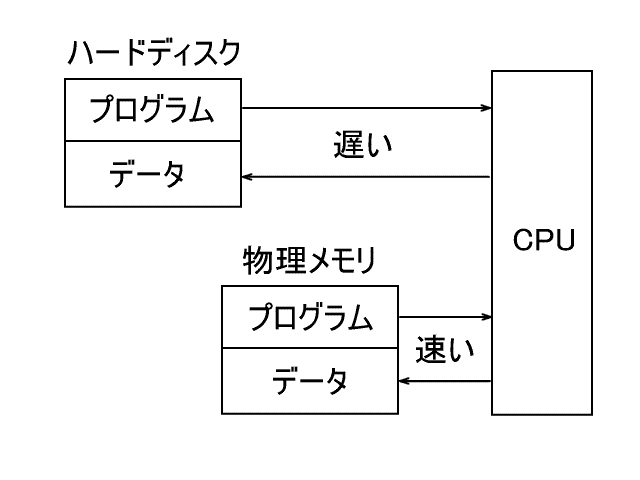
[114] ����������\�t�g�uempty�v h24.11.1
���̎��͕x�m�ʂ�FMV ESPRIMO D5320�iPentium4 3.06GHz/RAM2GB/HDD80GB/DVD�}���`/WindowsXPHomeSP3�j���g���Ă���B������ƑO�Ƀ��t�I�N��8000�~�ŗ��D�������Â��B�����ACPU�t�@���ɃK�^�����ĉ������邳�������̂ŁA�t�@�����������Ďg���Ă���B
�������������QGB�����Ȃ��̂ŁA�P�T�Ԃ��炢�g���Ă���ƕ����������ɃS�~�����܂��ăR�s�y���ł��Ȃ��Ȃ�����}�E�X�̉E�N���b�N���g���Ȃ��Ȃ����肵�Ă��������ċN�����ă�������������Ȃ���Ȃ�Ȃ��Ȃ�B���̊ԍ�Ƃ����f�����̂ŕs�ւ��B
���͂��̖����������邽�߂ɃC���^�[�l�b�g�Ō������Ē��ׂĂ����B
�����Ō������̂��A�}�C�N���\�t�g�̃t���[�̃���������\�t�g�uempty�v���B�_�E�����[�h���������B
���̃\�t�g�́A���̃���������\�t�g�ƈ���Ė{���ɂ悭�����B���̃���������\�t�g�͈ꎞ�I�Ƀ������g�p�ʂ��O�ɂȂ邾���łP�O�b��ɂ������Ƃɖ߂��ĉ��ɂ��Ȃ�Ȃ��Bempty�́A�P�O�`�P�T�����炢�����ď��X�Ƀ������g�p�ʂ����炵�Ă��Ƃɖ߂邱�Ƃ͂Ȃ��B
���́uempty�v���^�X�N�X�P�W���[���[���g���ĂP���P��N�������Ă���BC:\WINDOWS\system32�ɂ���uempty.vbs�v���P���P��N�������ă�������������Ă���B���Ȃ݂ɁA�^�X�N�X�P�W���[���[���g�����߂ɂ́A�Ǘ��҂̃p�X���[�h��ݒ肵�Ă��Ȃ���Ȃ�Ȃ��B
����ŁA�ċN���Ƃ���������O�O�������������Ƀp�\�R�������K�Ɏg����悤�ɂ���H�v���厖���B
[115] �����������Ƃ͉����H h24.11.12
���͍�WindowsXP�iSP3�j���g���Ă���B
�^�X�N�}�l�[�W���[�ɂ́u�����������v�Ƃ������m�����n������B
�u���v�v�Ƃ́A�����������S�̂̂��Ƃł���B���̍L���ɚg�m���Ɓn������B
�u�V�X�e���L���b�V���v�Ƃ́ACPU��l�Ԃɚg������A���̏�̐l�Ԃ��苒�m����n����L���̂��Ƃł���BCPU�͈֎q�ɍ����Ċ��ō�Ƃ���̂ŁACPU���g��������x�̊��̖ʐς����̂ł���B�V�X�e���L���b�V�����L���ق�CPU�����K�ɓ��삷��̂��B�V�X�e���L���b�V�����L���ق�CPU���C���悭��Ƃł���̂ł���B
�u���p�\�v�Ƃ́A�L�����{�̐�߂�L���̂��Ƃł���BCPU����Ƃ��邽�߂ɂ́AHDD�̖{�I�m�قȁn����{�������Ă��ĕ����������̊��̏�ɖ{���J���č�Ƃ���̂ŁA���p�\���v��̂ł���B���p�\���L���قǁACPU�͍�Ƃ����₷���Ȃ�BHDD�͖{���d�������߂ɂ��邾���Ȃ̂ŁAHDD�����ł͖{���J���ēǂ߂Ȃ��̂ŁACPU�͍�Ƃł��Ȃ��BCPU����Ƃ��邽�߂ɂ͂ǂ����Ă����p�\���v��̂ł���B
����������\�t�g�uempty�v���g���Ă݂����A���LjȑO�Ƃ��܂�ς��Ȃ������B�ċN������������Ԃ������L�т������ŁA����ς�ċN���������˂Ȃ�Ȃ������B�ċN���������Ă���P�T�Ԃ��炢����ƁA�}�E�X�̉E�N���b�N���g���Ȃ��Ȃ��āA�A�C�R�����N���b�N���Ă��J���Ȃ��Ȃ��āA�R�s�[���y�[�X�g���ł��Ȃ��Ȃ��āA�ċN���������˂Ȃ�Ȃ��Ȃ����B�ċN��������ƃ��������N���A����ăS�~���Ȃ��Ȃ��Ă܂��g����悤�ɂȂ�B�uempty�v�ł���ɗ��p�\�𑝂₷�����ł́A�������g�p�������炷�����ł͎���Ȃ��B�����Ȃ�����ǂ����悤���Ȃ�����A�P�T�ԂɂP�x���炢�͍ċN����������K����g�ɕt���邵���Ȃ��B
[116] �����������ɂ��� h24.11.13
�����������Ƃ͊��̂��Ƃł���BHDD�Ƃ͖{�I�̂��Ƃł���B�p�\�R���͖{�I����{�i�v���O�����j���o���Ă��Ċ��̏�Ŗ{���J���č�Ƃ�����B
�V�X�e���L���b�V���Ƃ̓m�[�g�̂��Ƃł���B
���p�\�Ƃ͖{�̂��Ƃł���B
CPU�͖{���J���ēǂ�ōl�������Ƃ��m�[�g�ɏ����Ďd�������Ă���B
������A�{�̐��i�܂���s����v���O�����̐��j�������Ƃ��͗��p�\�𑝂₹�������A�{�̐��i�܂���s����v���O�����̐��j�����Ȃ��Ƃ��̓V�X�e���L���b�V���𑝂₹�����B�܂�A�����������������Ƃ��́A�V�X�e���L���b�V���𑝂₵���ق����A�p�\�R���̓��삪�悭�Ȃ�̂ł���B
[117] �V�X�e���L���b�V���Ƃ͉����H h24.12.13
�g�c�c�͐̂̃p�\�R���̎��C�e�[�v�ɑ�������B
�v���O�����i�n�r��A�v���P�[�V�����j�͂g�c�c���烁�����[�ɓǂݍ��܂�Ă�����s�����B�n�r�͐̂̃p�\�R���̃C���^�[�v���^�[�i��A�a�`�r�h�b�A���������Ă����m�d�b�̂o�b�|�W�O�O�P�j��R���p�C���i��A�b�n�a�n�k�A�V���[�v�̂l�y�V���[�Y�j�ɑ�������B�v�h�m�c�n�v�r�͂b�o�t��n�[�h�̎�ނɂ�炸���ׂẴp�\�R���Ŏg���閜�\�̃C���^�[�v���^�[���邢�̓R���p�C���ł���B
�v���O�����ɂ͂�������̕ϐ����g����B�ϐ��̒��g�̒u���ꏊ���g�V�X�e���L���b�V���h�ł���B
�悭�g����ϐ��͂b�o�t�̋߂��ɒu���A���܂�g���Ȃ��ϐ��͂b�o�t�̉����ɒu���A�p�\�R���͑��������B
������A�V�X�e���L���b�V����������Εϐ��̑������b�o�t�̋߂��ɒu����邱�ƂɂȂ邩��p�\�R���͑��������A�V�X�e���L���b�V�������Ȃ���Εϐ��̑������b�o�t�̉����i�܂�g�c�c�j�ɒu����邱�ƂɂȂ邩��p�\�R�����x���Ȃ�B
�g���p�\�������h���Ȃ��Ȃ�ƁA�v���O�������g�c�c���烁�����ɓǂݍ��܂�Ȃ��Ȃ��ăv���O�����̎��s���ł��Ȃ��Ȃ�B�傫���v���O�����������߂ɂ͂��ꂾ�������̃��������v��B
[118] �p�\�R�����t���[�Y�����Ƃ��̑Ώ��@ h24.12.20
�v���O��������������n���H������ƃp�\�R�����t���[�Y����B�p�\�R�����t���[�Y����ƃ}�E�X�̉E�N���b�N���g���Ȃ��Ȃ邵�A�f�X�N�g�b�v�̃A�C�R�����N���b�N���Ă��v���O�������N�����Ȃ��Ȃ�B�X�^�[�g�{�^���������Ă����j���[���J���Ȃ��Ȃ�B�ɂ��������������s���Ȃ��Ȃ�B�C���^�[�l�b�g�C�N�X�v���[���[�͌��Ă���y�[�W�ɂ���Ă͂ЂƂ̃v���O���������łT�O�O�l�a���������[������邱�Ƃ�����B���̂��߂ɁA�p�\�R���́g���p�\�ȃ������h��g�V�X�e���L���b�V���h�������ăp�\�R�����t���[�Y����B�Ⴆ�A�����B�y�[�W���J���ĂP�O�����炢����ƃ���������ʂ��S�O�O�`�T�O�O�l�a����B
�p�\�R�����t���[�Y�����Ƃ��ɂ́A
�P�j�J���Ă���v���O�����̂���������v���O������Ђ��[�m�ς��n�������B
�Q�j�^�X�N�}�l�[�W�����J���āA�v���Z�X�^�u���J���āA��������n���H�����Ă���v���O�����i��A�C���^�[�l�b�g�C�N�X�v���[���[�j�����B
�R�j�������N���[�i�[���N�����ă��������N���[������B�i�C�x�߁j
�P�j����ł��Ȃ��Ƃ��ɂ́A�c�O�Ȃ���p�\�R�����ċN�����邵���Ȃ��B�̂̃p�\�R���i�o�b�|�W�O�O�P�j�ł��v���O�������\������ƃ��Z�b�g���Ȃ���Ȃ�Ȃ������B����Ɠ������Ǝv���ĉ䖝�m���܂�n���邵���Ȃ��B
[119] �O���t�b�N�{�[�h���ݎ��s h25.1.27
�ŋ�Youtube�œ�����悭����̂����AHD�掿�̓��������Ǝ��ŋ���ԂɂȂ�̂ŁA�O���t�B�b�N�{�[�h�݂��悤�ƍl�����B
�������g���Ă���p�\�R���́A���̑O���t�I�N�ŗ��D�����x�m�ʂ�ESPRIMO D5320�ł���B��V�N�O�̃��f���ł���BHD���������ȊO�ɂ͉���s���R�͂Ȃ��B
�`�b�v�Z�b�g��Intel�iR�j 945G Express Chipset�ł���B���Ƃ����`�b�v���g���Ă���B
�C���^�[�l�b�g�Œ��ׂĂ݂�ƁA�u���^�̒����d�͂̃O���t�B�b�N�{�[�h�Ȃ瑝�݂ł���v�Ə����Ă������̂ŁA���������h�X�p���ʔ̂�
�u���l�u����RH5450-LE512HD/D3/HS/G2�iGPU�FATI RadeonHD5450 VideoMemory�F512MBDDR3(64bit) �C���^�[�t�F�C�X�FPCIExpress2.1(x16)
RGB�AHDMI�ADVI-I�@�t�@�����X�A���[�v���t�@�C���Ή��AHDCP�Ή��ATDP19W�j�v
���Ă݂��B�l�i��2504�~�ŁA������525�~�ŁA���v3029�~�������B
 |
���l�u���̃O���t�B�b�N�{�[�hRH5450-LE512HD/D3/HS/G2�B
�����Ă���O���t�B�b�N�{�[�h�̒��ł͈�Ԉ����B�������������ăO���t�B�b�N�{�[�h�̊O�ς����ɂ������肵�Ă���B
���͋�B�ɏZ��ł��邩��h�X�p���ɒ������Ă���Q���Œ������B��B�ȊO�ł͂P���Œ����݂������B�ł��A�N���l�R���}�g�Ŕz�B���Ԏw�肪��������֗����B |
BIOS�ŃO���t�B�b�N�̗D�揇�ʂ�Auto����PEG(PCIExpressGraphics)�ɕύX���āA�O���t�B�b�N�{�[�h�����t���āA�d�������Ă݂����A�ƃu�U�[�����ăp�\�R�����N�����Ȃ������B�R�`�S���Ԃ��炢�����Ă��ꂱ��ꓬ���Ă݂����A�����悤�Ƀu�U�[�����Ă��܂������Ȃ������B
 |
���̂܂܂̃u���P�b�g�ł����t������̂����ARGB�̃l�W���̏o������ƃP�[�X���Ԃ����Ċ�����̂ŁA�P�[�X�̋��������w�ʼn����ĂЂ�Ȃ����i�ʐ^�Q�Ɓj�B�������A����ł�RGB�v���O�͎��t�����Ȃ��BDVI-I��RGB�̕ϊ��v���O���Ď��t���邵���Ȃ��B�����Ƃ��A���̃p�\�R���ł̓O���t�B�b�N�{�[�h�̑��ݎ��̂����܂������Ȃ�����A�ϊ��v���O���Ă����������Ȃ����B |
�ǂ���玄�̃p�\�R���ł̓O���t�B�b�N�{�[�h�����Ƃ��Ƒ��݂ł��Ȃ��悤���B�������̌��l�u���ł�����グ���낤�B
�d���������ɕn�m�����Ђ�n�̕�炵���������Ă��钆3000�~���̑���ʁm�ނ��n�ɂ��Ă��܂����B
�݂�Ȃ͎��̂悤�ɂȂ�Ȃ��łˁB
����ς�A���[�J�[���̃p�\�R���͌�ő��݂��悤�Ƃ��Ă��������B������C���^�[�l�b�g�Œ��ׂāu���݂ł���v�Ə����Ă����Ă��������B�C���^�[�l�b�g��M�p���Ă����ʂɂ��Ȃ��łˁB
����͈������Ă悩�����I�s�K���̍K���������B
�NjL�j�l�b�g�ł悭���ׂĂ݂�ƁA�wIODATA��GA-RH5450�i���ڃ`�b�v�FATI/RADEON HD 5450 �o�X�C���^�[�t�F�C�X�FPCIExp 16X ���j�^�[�q�FD-SUBx1/DVIx1/HDMIx1
�������FDDR3/512MB�j�x�͂��܂��s���݂����ł��B�t���̃u���P�b�g�����t�����RGB�̃l�W���̏o�����肪�P�[�X�̋���ɓ�����Ȃ�����A���܂����t������݂����ł��B�������A�v���O�����`���K�v�B�����A���l�i��8000�~�ƒl�m�ˁn������܂��B��͂肢�����͒l�i�������ł��ˁB�ł��A����ς�RGB�̃l�W���̏o�����肪�P�[�X�̋���ɓ������Ă��܂����t�����Ȃ��Ǝv���̂����A���̕ӂ͂ǂ��Ȃ��Ă���̂��낤���H����ς�A����Ȃ��ق��������̂��낤�B�u���P�b�g�̂�����������Δ����Ă����������H
����ɒNjL�j�y���`�i���W�I�y���`�łȂ����ʂ̂����y���`�j��RGB�̃l�W���̏o��������܂�ʼnĂ݂��炷��Ȃ�����RGB�̃R�l�N�^���u���P�b�g������O�����B�����ŁA�u���P�b�g�̌���ʂ���RGB�̃R�l�N�^�������o���Ă݂��B����Ȃ�ARGB�̃l�W���̏o������ƃP�[�X�̋�������Ȃ�����ARGB�̃v���O���f���m���Ȃ��n�Ɏ��t������B����ŁA������x����Ă݂���A����ς�u�U�[�������B�u�s�s�s�s�@�s�s�@�s�s�s�@�s�s�s�v�ƃr�[�v���������B������4-2-3-3�̃r�[�v���Ƃ�����ł���B�l�b�g�Œ��ׂ�ƁA�gextended
block move�h�Ƃ������̂炵���B�}�U�[�{�[�h���O���t�B�b�N�{�[�h�ɑΉ��ł��Ȃ��Ƃ��ɏo��炵���B�ǂ����悤���Ȃ��炵���B�x�m�ʂ̃p�\�R���ƍŋ߂�radeon�͑����������炵���B��͂�p�\�R���ƃO���t�B�b�N�{�[�h�Ƃ̑����������̂��B�����炭IODATA�̂ƕς����炤�܂��s�����낤���A���̎��ɂ͂������Ȃ����猩���邱�Ƃɂ��悤�B���t�I�N�ň����̂���������A���D���邩������Ȃ��B�������A������������݂�����B����ς�A�����̂͂�߂悤�B
 |
 |
�K���A���̂Ƃ���͂܂����܂�HD����͂Ȃ��BHD��������Ȃ���A���m���n���č����O���t�B�b�N�@�\�͗v��Ȃ����A�v��Ȃ��@�\��~������K�v�͂Ȃ�����A����̓O���t�B�b�N�{�[�h�̑��݂͂��Ȃ����Ƃɂ��悤�B
���{�l�͊�Ō����т����A���ōl�����тŐ����Ă����������B���{�l�͌��ۂ������݂�厖�ɂ���̂��B������AHD�掿�ɂ������Ȃ��ق��������B
[120] ���͉��̂��߂ɃO���t�B�b�N�{�[�h�݂���̂��H h25.1.29
�t��HD������Đ����邽�߂ł���B���̎��̓p�\�R���ŃQ�[�������Ȃ��̂ŁA����������������邾���ł���B
������A�t��HD����(1920x1080)������邱�Ƃ�����O���t�B�b�N�{�[�h�݂�������B
����ɂ́A�wRadeonX300SE128MB�x�ŏ\���ł���B�Q�l�B
���̎����Ă���x�m�ʂ�ESPRIMO D5320�ɂ͎�m�����n�ɂ��̃O���t�B�b�N�{�[�h�������݂ł��Ȃ�����A���ꂵ���Ȃ��B
�����ŁA���͂����������t�I�N�Œ��Â�ASUS��RadeonX300SE128MB�i���D���i500�~�A����500�~�j��DVI-I��VGA�ϊ��v���O�i���D���i100�~�A����200�~�j�𗎎D�����B���v1300�~���B�������Ƀ��t�I�N�͈����B
���i�������̂��y���݂��B
[121] ����ς葝�ݎ��s h25.2.1
�{��RadeonX300SE128MB�i�x�m�ʂ̐��i�ڍׂ̃z�[���y�[�W�ɍڂ��Ă���ʐ^�̕��Ɠ���̕��j��DVI-I��VGA�ϊ��v���O���͂����̂ŁA���������x�m�ʂ�D5320�̃O���t�B�b�N�{�[�h�̑��݂Ɏ�肩�������B
 |
 |
�������A���낢�����Ă݂Ă����ǃO���{�i�O���t�B�b�N�{�[�h�̗��j�͑��݂ł��Ȃ������B�������ɍ��x�̓O���{�����t�������BIOS�̃r�[�v���͖�Ȃ��������A�h���C�o�[���C���X�g�[�����čċN���������Windows�̃��S��ʂ܂ł͍s���̂����A���̌ヂ�j�^�[�̕\���������Ă��܂��āA���݂͂��܂��s���Ȃ������B�R���Ԃ��炢�����ĉ��x����Ă݂Ă����܂��s���Ȃ������B�܂��P�R�O�O�~���p�[�ɂ����B
�x�m�ʂ̃p�\�R���͂ǂ�����Ă����݂����܂��s���Ȃ��B
�@�B�����肪�D���Ȑl�͐�ɕx�m�ʂ̃p�\�R�����Ă͂����Ȃ��B
[122] �O���{���݈ꉞ���� h25.2.2
����O���{�̑��݂����܂��s���Ȃ����������́A�O���{�̃f���A���f�B�X�v���C�@�\�̂����������B
�s���ݎ菇�t
�P�jBIOS��Primary Video Adapter��Auto����PEG(PCIExpressGraphics)�ɕύX����B��������d�����B
�Q�j�O���{�����t����B���j�^�[�̃v���O���O���{�̂ق��̒[�q�ɐڑ�����B
�R�j�h���C�o�[���C���X�g�[������B�u���ƂōċN������v��I�ԁB
�S�j�f�o�C�X�}�l�[�W���[�Ńf�B�X�v���C�A�_�v�^�[��������primary��secondary�iVGA�݊��j�̂Q������̂ŁAprimary�iVGA�݊��łȂ��ق��j���폜����B����͎���VGA�i�A�i���O���j�^�[�j���g���Ă��邽�߂ŁADVI-I�i�f�W�^�����j�^�[�j���g���l��secondary�̂ق����폜����B�}���`���j�^�[�Ŏg���l�͍폜���Ȃ��B
�T�j�ċN������B
����ňꉞ�O���{���������A�������̕\�����������ăJ�N�J�N����̂ŁA���Ƃ̃I���{�[�h��GMA950�̂ق����g���₷���B�O���{�̐��\���債�ĂȂ��̂ŁA�͂������ق����悳�������B
[123] �p�\�R���̑I�ѕ� h25.3.31
���͍��Y�p�\�R���P���@NEC PC-8001�����p�\�R���̑�x�e�����ł���B�p�\�R���̂��Ƃ͎��ɂ܂����Ȃ����I�������N�Ƀp�\�R���̑I�ѕ������������悤�B
�P�j�܂��A���������̂��߂Ƀp�\�R�����̂��m�ɂ���B�����̖ړI����������鐫�\���������p�\�R���������B���ʁm�ނ��n�ɍ������\�͗v��Ȃ��B�l�i�������Ȃ��āA�������邳���Ȃ邾���ł���B
�Q�j�Ȃ�ׂ������Â��ȕ���I�ԁB�������邳���Ɣ�������Ō��������B�������邳���ƃ��t�I�N�Ŕ��肽���Ȃ�B���Ƃ����āA�É����ɂ�����肷���ĂOdB�m�f�V�x���n�̖����̃p�\�R����I�ԂƁA���x�̓p�[�c���キ�Ȃ��Ă����Ɍ̏Ⴗ��̂ŁA���������Â��Ȃ��̂ł����ƍl����ׂ��ł���B
�R�j�������D���ȐF�̃p�\�R����I�ԁB�p�\�R���͊O����̓P�[�X���������Ȃ��B������A�p�\�R���͒��g�����P�[�X���厖�ł���B�������C�ɓ������F��`�̃P�[�X��I�˂Ȃ�Ȃ��B���Ƃ����\���C�ɓ����Ă��Ă��A�P�[�X���C�ɓ���Ȃ��p�\�R���͔����Ă͂����Ȃ��B
�Ⴆ�A���̎��͂T�O�ɋ߂��̂ŁA���͂�Q�[�������m�Ƃ��n�ł͂Ȃ��B�Q�[���̓e���r�Q�[���@�ł�邱�Ƃɂ��āA�Q�[���ƃp�\�R�����Ă���B������A�p�\�R���ł̓z�[���y�[�W��������蓮���������C���^�[�l�b�g���W�I�����肷�邾���ł���B������ACPU�͂���Ȃɍ������\�͗v��Ȃ��B�ނ��뉹���Â��Ȃق��������B������ACPU��TDP35W���炢�ŃO���t�B�b�N���\�̂�����������CPU�������B�Ⴆ�APentium
G630T 2.30GHz LGA1155 SandyBridge BX80623G630T ��8000�~���������낤�B����ɉ����Â���CPU�t�@����t���āA�V���o�[�̃X�����P�[�X�ɓ����o�b�`�����B�d���̉����Ȃ�ׂ��Â��Ȃق��������B
[124] �����p�\�R�� h25.4.3
���̐l�X����ԗ~���̂͊��S�����i0dB�j�̃Q�[���p�\�R�����B���ݎs�̂���Ă���p�\�R���ɂ́ACPU�ƃO���t�B�b�N�{�[�h�̗��������ł��閳���p�\�R�����Ȃ��B������A�����������i���J������悭����邾�낤�B15���~���炢�܂łō���Ă��炢�����B
�����I�ɂ́A�I���I�X�y�b�N��NOFAN��CPU�̃O���t�B�b�N���\����Ԃ������iCore i7-3770K HD Graphics4000�j��I��Ń������荞���i32GB�j���������낤�B���������Ȃ����낤�BOS�iWindows7Professional64bit�j�t����17���~������Ƃ���B�T�N�Ԗ����g���ĂP���̃Q�[���オ100�~���Ǝv������Ȃɍ����͂Ȃ��B�O���t�B�b�N�͗V�ׂ���x�ł����������B�������A���S�����i0dB�j������A��������Ō�����Ȃ��ł��ނ��낤�B�m���͎��ۂɂ��̃p�\�R�����ėV���Ƃ��Ȃ��̂ŁA�Q�[�����ł��邩�ǂ����킩��܂���B������A�����Q�[�����ł��Ȃ������Ƃ��Ă��A����{���Ă͂����܂���B�n
[125] ���Q�[���p�\�R�� h25.4.3
���S�ɖ����i0dB�j�ƌ����Ȃ��Ă��É��i10dB�ȉ��j�Ȃ疳���ƂقƂ�Ǖς��Ȃ��B
NOFAN�̋���CPU�N�[���[�Q���g����CPU�ƃO���t�B�b�N�{�[�h��GPU�̗������₹�����BNOFAN�̃N�[���[��CoolerMaster ��^20cm�P�[�XFAN R4-MFJR-07FK-R1 (Mega Flow 200)�̂悤�ȑ���a�t�@�������t���Ă������ΐÉ��i10dB�ȉ��j�ɂł��邩������Ȃ��B
[126] �i�숮���{�X�w�j�R�j�R�p���x h25.5.5
�Ђ����Ԃ�Ŏ��Ƃ̍��m�A�����B3�N���Ԃ肾�B�ߏ��̃X�[�p�[���i�숮���{�X�m�Ȃ��̂����Ђǂ��ق�Ă�n�́w�j�R�j�R�p���x���Ă����B�i���͉i�숮���{�X�̖��O�������ڂ̃p�����Ǝv���Ă����B�j�����q���̍��ɂƂ��ǂ��H�ׂĂ����p�����B�������������ĐH�ׂĂ݂���z���ȏ�ɔ����m���܁n�������B
 |
 |
�Ƃ���ŁA���̉i�숮���{�X�̃}�[�N���o�m���ځn�����Ȃ����H
�o�g���t�B�[���h�R�̊g���}�b�v�̃o�b�N�g�D�[�J���J���h�̃K�t�I�u�I�}���̋��̋߂��̖쌴�̗��ĎD�ɁA����Ǝ����}�[�N���������B�ŋߎ��̓o�g���t�B�[���h�R�����Ȃ��̂ŁA�������ł��m�F�������������B
[127] �����m�����n�߃Q�[�p�\�i�Q�[���p�p�\�R���̗��j h25.5.31
���̎��̓Q�[�������Ă��Ȃ��B�e���r�Q�[�����p�\�R���Q�[�������Ă��Ȃ��B�o�r�R�͔��ɂ��܂��Ă���B
�Ƃ肠�����wBattleField�R�x������������낤�B�}���`�U�S�l�i�R�Q�l�ł��j�łǂ��ł������`���b�g�����Ȃ�����Ίi�ʂ��B�O�l�ƃ`���b�g�ł���̂��y�����B
�Q�[�������ɏ��m���܁n���l�łȂ�������A�K�{�X�y�b�N�����邮�炢�̐��\�ŏ\�����B
�����ŁA���̓}�E�X�R���s���[�^�[��ASA�V���[�Y�wLm-ASA112S�x�iOS�FWin8�ACPU�FAMD A10-5800K�A�������F4GB�AHDD�F500GB�A�}�U�[�{�[�h�FAMD A75 FCH�A���w�h���C�u�FDVD�X�[�p�[�}���`�A�}���`�J�[�h���[�_�[�A�R�O�O�v�d���j���S�X�X�W�O�|�������߂���B
YouTube�Œ��ׂ���A�O���t�B�b�N���~�h���ɂ���Ώ\���V�ׂ�݂������B
���ꂾ�ƃQ�[���\�t�g�����킹�Ă��U���~�ȉ��Ŏ�ɓ���̂ŁA�Q�[���̘r�Ɏ��M�̂Ȃ����͂܂��͂��ꂩ�玎���Ă݂���ǂ����낤���B
[128] ���̎����~�����p�\�R�� h25.8.31
�p�\�R�����O�ɍl���Ȃ���Ȃ�Ȃ��̂́A�w�����������̂��߂Ƀp�\�R�����g�����x���B�p�\�R�����g���ړI�̂Ȃ��҂��p�\�R�����Ă͂����Ȃ��B
���͍��S�X�ł���B���͂�Q�[���̍ł͂Ȃ��B�w�o�g���t�B�[���h�x�͎�����鉿�l�̂���Q�[���ƔF�߂��������ЂƂ̃Q�[�����������A�o�g���t�B�[���h�V���[�Y�͂����O�����B�o�g���t�B�[���h�͂Q�����͊G���A�C�L���ĕ��m�����n���B�o�g���t�B�[���h�Q�܂ł͖ʂ��ʔ��������B�o�g���t�B�[���h�R�ȍ~�͖ʂ���ꂾ�B���͂�ʔ����ʂ͂Ȃ��B�o�g���t�B�[���h�ȊO�ɂ����Q�[�����Ȃ��B
����ҏW���˔\�̂���l�ɂƂ��Ă͖ʔ�����������Ȃ����A���ʂ̐l�ɂƂ��Ă͖ʓ|�������������B���̂悤�ȕn�R�l�ɂƂ��Ă͂��Ƃ��Ɩʔ����o�����Ȃ��̂ŁA�ʔ�����������@��Ȃ��B���ɂƂ��Ă͑��l�̍������������邾���ł����B
���������āA���̎��ɂƂ��Ă̓Q�[���p�⓮��ҏW�p�̃p�\�R���͗v��Ȃ��B
���ꂩ��A���͉��̂��邳���p�\�R���������ł���B���̂��邳���p�\�R���͎��̎v�l�������������玄�͌����B
���͂������Ȃ�����A�Ȃ�ׂ������p�\�R���������B
�ȏ�̂��Ƃ���A���̎��ɂƂ��čœK�̃p�\�R���́A�h�X�p���Ŕ����Ă���wKnight AA-�i�C�g AA�x�i33,980�~�j���ƌ�����B�m�J�X�^�}�C�Y��CPU�t�@�����u�É��p�b�N�܂��R�[�XLite�v(+2100�~)�ɂ��Ă������B�n
 �i���j�^�[�͕ʔ��ł��B�j
�i���j�^�[�͕ʔ��ł��B�j
���łɁA�R���f�W�i�R���p�N�g�f�W�J���j�wCANON �f�W�^���J���� PowerShot A3400IS�x�i�A�}�]����8,800�~�j���āA������Ƃ����Î~��⓮����B���ėV�ׂ����\�����B
[129] �p�\�R���̔����� h25.9.8
�p�\�R���̓Q�[���p�\�R���Ƃ���ȊO�̃p�\�R���ɋ�ʂ����B���̃p�\�R���͂ǂ�����\����������A����̕ҏW���炢�͂ǂ�ȃp�\�R���ł��ł���B������A�p�\�R���͑�G�c�m���������ρn�ɃQ�[���p�\�R���Ƃ���ȊO�ɕ���������B�i�������A�d���ŃO���t�B�b�N�Ƃ����l�͕ʂł���B�j
���ݔ����Ă���Q�[���p�\�R���Ŏ�����Ԃ����Ǝv�����́A�h�X�p���Ŕ����Ă���w�K�����A �w�s�|�`�x�i124,980�~�j�ł���B����ɂ͂f�s�w�V�U�O�����ڂ���Ă���̂ŁA�ŐV�̃Q�[���ł��y�ɗV�Ԃ��Ƃ��ł���B�Q�[���p�\�R���ɂ͐��\����������������ł����邪�A�����̖��ʁm�ނ��n�ł���B�����p�\�R����������Ƃ����ăQ�[���ɏ��Ă�킯�ł͂Ȃ��B�掿�����܂�ς��Ȃ��B�K�����A�w�s�|�`���炢�Ŗ��������ق��������B
�Q�[���p�\�R���ȊO�̃p�\�R���͂ǂ�ł������B�������D���ȕ���K���ɑI��Ŕ��������B
[130] ����p�\�R���͔���Ȃ��ق��������B h25.9.8
����p�\�R���͐��\�����������ŁA����f�U�C�����_���ł���B�������邳���āA�f�U�C�����_�T���B��������Ō������B
���ɁA���[�J�[�p�\�R���͉���f�U�C�����悭�A���\���������������B�����I�ɂ����B
������A�{���Ƀp�\�R�����D���Ȑl�͕x�m�ʂ�m�d�b��\�j�[�Ȃǂ̃��[�J�[�p�\�R���������B
���\�͍ŐV�Q�[��������̂łȂ���A�T�`�U�N�O�̃X�y�b�N�ł��\���ł���B
������A���t�I�N�Œ��Â̂������B��������Βl�i���}���邱�Ƃ��ł���B���t�I�N�Œ��Â̂P���~���炢�̕����Ώ\�������镨����ɓ���B�������A���ÂȂ����Ƀn�Y���������댯�����邱�Ƃ��o��m�������n���Ȃ��Ƃ����Ȃ��B
[131] �r�N�^�[��Everio�i�G�u���I�jGZ-E220�ƃ\�j�[��HDR-CX430V/T�̔�r h25.9.16
���[�`���[�u�ŗL���ȃq�J�L�����A�}�]���́u�q�J�L���̃I�X�X�����i�I�v�Ń\�j�[�̃r�f�IHDR-CX430V/T�i�A�}�]����44,800�~�j�𐄑E���Ă����̂ŁA�����O����C�ɂȂ��Ă����r�N�^�[�̃r�f�IEverio�i�G�u���I�jGZ-E220�i�A�}�]����14,480�~�j�Ɣ�r���Ă݂��B
�\�j�[�̔���͋�Ԍ��w��u����ł���B���ꂾ�Ǝ�Ɏ����ĕ����ĎB���Ă����悪�Ԃ�Ȃ��B
����A�G�u���I�̔���͈����ł���B����ł͎�Ɏ����ĕ����ĎB�����Ƃ��r�̓����ɍ��킹�ăK�^���K�^���Ɠ��悪�h���B
�������A���[�`���[�u�̓��������������ł́A�G�u���I�̖]���𗘁m���n�������Ƃ��ł���u�����قƂ�ǂ��Ă��Ȃ��B�B�e�҂������Ȃ���A�G�u���I�ł��\�j�[�ł��قƂ�Ǖς��Ȃ��B
���������āA�������r�f�I�������ĕ����Ȃ��瓮����B��l�ɂƂ��Ă͋��͂ȋ�Ԍ��w��u���������HDR-CX430V/T���悭�A�������~�܂��ē�����B��l�ɂƂ��Ă̓G�u���I�������ƍl������B���ʂ̐l�ɂƂ��Ă͎����������Ȃ���B�邱�Ƃ͂��܂�Ȃ����낤����G�u���I�ŏ\���ł���B
�掿�͂��Ԃ�l�m�ˁn�����镪�\�j�[�̂ق����G�u���I���������̂��낤���A�掿����������Ƃ����Đl�C���o��킯�ł͂Ȃ��B���[�`���[�u�ł͉掿���悭�Ă܂�Ȃ���������掿�������Ă��ʔ�������̂ق����l�C���o��B�l�C�͉掿�Ƃ͊W�Ȃ��B������A�掿�͂ǂ��ł������B������A�掿�ɂ������K�v�͂Ȃ��B���[�`���[�u�̎ԍړ���Ȃ̓G�u���I�̂w�o���[�h�Ɠ������炢�̉掿������G�u���I�ł��掿�͏\�����ƍl������B
���������āA���[�`���[�o�[�ȊO�̕��ʂ̐l�ɂƂ��Ă̓G�u���I�ŏ\�����ƍl������B
���ɁA�G�u���I�ƃf�W�J�����r���悤�B�G�u���I�͖]���S�O�{�̏�A��u������������������B�f�W�J���͖]�������܂藘���Ȃ����A��u�����傫���B�o�b�e���[�̎������G�u���I�͂Q���ԁi�������I�v�V�����j�����A�f�W�J���͂����ƒZ���B�l�i�ɂ��Ă��G�u���I�̈������15,000�~��邵�A�f�W�J���Ƒ卷�Ȃ��B�T�C�Y�Əd���̓f�W�J���̂ق����G�u���I�������^�y�ʂ����A���܂�ς��Ȃ��B�������A�Î~���������̂ق����f�R�ʔ����B���[�`���[�u�ɃA�b�v����ΐl�C���o��B������A�f�W�J���������G�u���I�����ق��������B
[132] �r�f�I�G�u���IGZ-E220�ƃf�W�J��PowerShot A3400IS�̔�r h25.9.16
����̓G�u���IGZ-E220�ƃf�W�J�����r���ăr�f�I�̂ق��������ƌ��������܂������Ă����B�ŋ߂̃f�W�J���͐��\���オ���Ă���̂ŁA������r�f�I�Ƒ卷�Ȃ��B�f�W�J�����r�f�I�Ƃ��Ďg����̂��B
�����O����C�ɓ����Ă���CANON�f�W�J��PowerShot A3400IS�i�A�}�]����8,800�~�j�ɂ��ă��[�`���[�u�ɃA�b�v����Ă��铮�������Ɖ掿���\�j�[�̂P�O���~��̃r�f�I���݂��BPowerShot A3400IS�͌��w�Y�[�����T�{���������Ȃ����A���w����u������������A���Ƃ��f�W�J���Ȃ̂ŊG�����ꂢ���B�������A�L�p�Q�W���������Y���g�p���Ă��邽�߂ɍL���͈͂��ʂ�B����A�G�u���IGZ-E220�͌��w�S�O�{�̃Y�[�����������L�p�S�O�����Ȃ̂ŋ����͈͂����ʂ�Ȃ��B�����̕����ʂ��ꍇ�ɂ̓G�u���IGZ-E220���L�������A�߂��̕����ʂ��ꍇ�ɂ�PowerShot
A3400IS�̂ق����L���Ȃ̂ł���B������A�����̕����ʂ��̂��D���Ȑl�̓G�u���IGZ-E220���悭�A�߂��̕����ʂ��̂��D���Ȑl��PowerShot
A3400IS�������B�B�e���Ԃɂ��Ă��W���ł̓G�u���IGZ-E220���S�O���ł���̂ɑ��APowerShot
A3400IS���ƘA���R�O�������x�ł��܂�卷���Ȃ��B�����Ƃ��A�G�u���IGZ-E220�ł̓o�b�e���[���������ɕς�����Q���Ԃ��炢�A���B�e���ł���BPowerShot
A3400IS�ł͂ǂ��������Ă��R�O�������x���B������A�R�O�����钷���Ԃ̘A���B�e���������l�̓G�u���IGZ-E220���悭�A�R�O���ȉ��̒Z���Ԃ̎B�e���������l��PowerShot
A3400IS�������B
�Ƃɂ����G�̓G�u���IGZ-E220����PowerShot A3400IS�̂ق������ꂢ���B
�l�̎g�p�ړI�ɂ���ăG�u���IGZ-E220��PowerShot A3400IS����I�ׂ������낤�B
���͎ʐ^���S�����A���������߂����B�邱�Ƃ������̂ŁA�l�i��������PowerShot A3400IS�����낤�B
[133] �r�f�I�J�����͂ǂꂪ�������H h25.9.18
�\�j�[�̋�Ԍ��w��u������������̒����玩���̗\�Z��������ō��掿�̕��������B
�q�J�L�����E��HDR-CX430V/T�i�A�}�]����44,800�~�j�͉掿�����܂�悭�Ȃ��̂Ŕ���Ȃ��ق��������B����������ƒ��荞��łP�O���~���炢�̂��Ǝԍړ���ł����Ƃ��ꂢ�Ȃ̂��B���BHDR-CX720V�i�y�VA-one
store��82,300�~�j�������B
���А��͓̂���̐F�����̓\�j�[�������R�ł������A��u������ア�̂ŊG���K�^�K�^������O���O�������肷��̂Ŕ���Ȃ��ق��������B�\�j�[�̃r�f�I�̓���͗ΐF���ǂ����ăP�o�P�o�������������邪�A�Ƃɂ����G���u���Ȃ��̂ŐF����������u����D�悵�Ĕ������ق��������B
[134] �d�C�E��m�Ђ����n��͂ǂꂪ�������H h25.9.19
���͍��w�t�B���b�v�X�̃p���[�^�b�` PT725�x�i�A�}�]����3,472�~�j���g���Ă���B��P�����Ԏg���Ă���B����܂Ŏ����g�����E���̒��ł���قǂ������͂Ȃ��B
�ȑO�̓u���E���̉������̂��g���Ă������A�ŋ߂̕��͒�����E���|���|�����ɗ����邵�A�E�������Ȃ�ƒ��Ȃ����A�����g���Ă���ƊO�n���j��ĕE�������Ƃ��ɔ畆���j��Č����o��̂ŁA�u���E���͂�߂��B�w���̍�����Q�O�N�ԃu���E�����g���Ă��������ɂ�߂��B
�����ւ��̂Ƃ�Panasonic�̃����_�b�V�������ɂ��������A���[�`���[�o�[�̐��ˍO�i���g���Ă����`�����āA������E�����ɗ����邵�A���܂���Ȃ��݂����Ȃ̂ł�߂��B�����i�łȂ��݂����Ȃ̂ł�߂��B
���x�t�B���b�v�X�̂������A������E���܂��������ɗ����Ȃ����A�����E�ł��Ȃ������邵�A�n�̕\�ʐς��L���Đn���畆�̃f�R�{�R�ɍ��킹�Ă����̂ŒZ�����ԂŊy�ɒ��邵�A�O�n�̎����������݂����Ȃ̂ŁA�������Ă���B�����Č����f�U�C�����ςȂ��Ƃ��炢���B�����Ƃ��A�E�������ƁA���Ƃ��ɕE�����������đ����ɂ��B�������A�j�Ȃ炻�ꂮ�炢�̂��Ƃ͉䖝���Ȃ��Ƃ����Ȃ��B
���͂���܂Ńt�B���b�v�X�̕E��肪�f�U�C�����ςȂ��߂ɔ���Ȃ������B�������A�����Ă݂�Ɣ��ɕ֗��Ȑ��i���Ƃ킩�����B���͌������ɂ��Ȃ��B�����Ƒ��������悩�����B
[135] �p�\�R���͐Â��������B�� h25.9.20
�m�[�g���C���^�[�l�b�g�Z�L�����e�B�[���Q�O�P�R�N�łɃO���[�h�A�b�v���ꂽ�̂Ń_�E�����[�h������A�f�U�C�����_�T���Ă��������삪�d���ăp�\�R����CPU�t�@�����u���u�������悤�ɂȂ��Ďv�l�̎ז��m����܁n�ɂȂ�̂ł����ɃA���C���X�g�[�����āA�t���b�V���������ɕۑ����Ă������Q�O�P�Q�N�łɖ߂����B
��͂�p�\�R���͐Â��������ł���B�p�\�R���̉������邳���ƍl�����Ƃ��ł��Ȃ��Ȃ�B���߂ĐÂ����̏d�v����Ɋ�������ꂽ�B
�p�\�R���̐��\�͑���Ă�������B�p�\�R���͐��\�����Â����őI�Ԃׂ����B
�h�X�p���̃i�C�gAA�i33,980�~�j�͐��\�͂����������������邳����������Ȃ��B�p�\�R���̂��邳�����Ȃ߂Ă͂����Ȃ��B���Ƃŕ��������ē��ɗ��Ď��ʁB
�ł���I���I�X�y�b�N�Ŗ������É��Ȃ̂�I��Ŕ��������̂����A������l�i�������B�P�O���~���炢�͂���B�����ƈ����É��p�\�R�����~�����B
��ԐÂ��Ȃ̂́A�A�}�]���Ŕ����Ă���wLenovo H505s(AMD E2-1800APU/4G/500GB(7200rpm)/DVD�X�[�p�[�}���`�h���C�u/AP�Ȃ�/Win8(64bit)) �u���b�N 57313364�x�i33,800�~�j���낤�B�d���̓A�_�v�^�[����CPU��TDP18W�Łu�t�@���̉����C�ɂȂ�Ȃ��É��v�v���������B
���̎��ɐÂ��Ȃ̂́A�p�\�R���V���b�v�Z�u���Ŕ����Ă���w�^�ԁFSR-icl-1822D/W7�i�f���A���R�ACPU�@Celeron847/4G/500G/DVD�X�[�p�[�}���`�h���C�u/DVD�X�[�p�[�}���`�h���C�u/Win7(64bit)�j�x(35,800�~)���낤�B�d���ɂ̓t�@�������邪�ACPU��TDP17W�Ńt�@�����X�ŃP�[�X�t�@�����P�t���Ă���BLenovo
H505s���t�@���P�Ȃ̂ɑ��A�������̓t�@�����Q�t���Ă��邩�炻�̕�������Ƃ������邳�����낤�BCPU�̐��\�͂قڌ݊p���BPentium4
3.0GHz���݂��B�������A�O���t�B�b�N��Pentium4������������Ă���B
���͌������������Ƃ��Ȃ�����A�Q�̂����̂ǂ��炪�Â��Ȃ̂��͂�����Ƃ͂킩��Ȃ����A���Ԃ�A�}�]����Lenovo H505s�̂ق����Â����낤�B�ǂ���������炭CPU�t�@���̓t�@�����X���낤����A�P�[�X�t�@�������邳���ċC�ɓ���Ȃ�����Ƃ��玩���ŐÂ��ȕ��ɕς�������B
[136] ����t�@�����X�p�\�R�� h25.9.20
�V���g������t�@�����X�x�A�{�[���L�b�g�wDS47�x�i�A�}�]����23,800�~�j���o���B����ɂ͌��ݘb�蕦������Celeron 847�i�Q�R�A�Q�X���b�h�j���g���Ă���B�d����AC�A�_�v�^�[�ł���B�������A����܂ł̃V���g���̃t�@�����X�x�A�{�[�����������������B
����Ƀ������w�L���O�X�g���@KHX1333C9D3B1/4G�x�i3,280�~�j��SSD�wcrucial�@Crucial
m4 CT064M4SSD2�x�i6,350�~�j��DVI-I��DSUB�ϊ��R�l�N�^�[�w�G���R�� ELECOM
AD-D15FTDVM�x�i890�~�j�𑫂��p�\�R���{�̂���������B�g���Ă͎��̂悤�ȑf�l�m���낤�Ɓn�ł��ł���B
OS�͂Q�R�A�Ή���WindowsXPProfessional���g���Ύ����I�ɂ����ł��ށi�O�~�j�B�����ȑO���t�I�N�ŗ��D�����p�\�R����WindowsXPProfessional��CD-ROM���t���Ă������炾�B�����Ƃ��ADS47�ɂ͌��w�h���C�u���t���Ă��Ȃ��̂ŁA�ʂɌ��w�h���C�u�wLogitec
�|�[�^���u��DVD�h���C�u �ǂݍ��ݐ�p �u���b�N LDV-P8U2LBK�x�i�A�}�]����2,400�~�j���w�����Ȃ��Ƃ����Ȃ��B
���v��36�C720�~�Ńp�\�R������������B
�S���~��łO�f�V�x���̂��������g���銮�S�����p�\�R������ɓ���I�n�R�l�ɂ͘N�B
�O�f�W�x���̊�тɂ͌v��m��Ȃ����̂�����B���i������j�̖�����������B�����p�\�R���ƕ��ʂ̃p�\�R���͂܂������ʕ��ł���B������A�������\��f�U�C�����]���ɂ��Ăł������p�\�R�������ق��������B
Celeron 847��Pentium4 3.40EGHz���݂̐��\������iPentium4 3GHz�������炩�ɏ�BPentium4 3GHz��3000�Ƃ���ACeleron 847��3300�̐��\������B�j�A������Ƃ�������胆�[�`���[�u��j�R�j�R����ŕ��ʂ̓��������ɂ͏\���Ȑ��\������B����͔������B
���̓p�\�R���Z�p�����i�����Ő��N�o�m���n�Ƃ����Ƀp�\�R�����Â��Ȃ邩��A�������č�������Ȃ��ق��������B������A���������p�\�R���Ŗ������āA�p�\�R���̐��\���オ��̂��w�����킦�Ē��m�Ȃ��n�߂Ă�������̂ł���B
[137] �����\�̃p�\�R���͂����Ȃ��B h25.9.22
���̃p�\�R���͍����\�����č�Ƃ�ς���Ƃ��Ƀp�\�R���̉�ʂ���u�Ńp�b�ƕς�邩��ʔ����Ȃ��B
���͂ނ���������A���I�ɉ�ʂ��ς��ق����D�����B
������A���͂��܂荂���\�ȃp�\�R���͍D���ł͂Ȃ��B
�y���`�i���S�̂R�f�g�����炢�̂�������肵�Ă��Ă��傤�ǂ����B
[138] �wDS47�x�ō��I�I h25.9.25
���͈ȑO�V���g���̃t�@�����X�x�A�{�[���p�\�R���wXS35GT V2�x���g���Ă����B����ɂ�CPU�Ƃ��āuIntel Atom D510�i1.66GHz�j�v�ƃO���t�B�b�N�X�Ƃ��āuNVIDIA ION�v�i�u���[���C�Đ��\�j���ڂ��Ă���B�������A�t�@�����X�����疳���i0dB�j�ł���B
�uIntel Atom D510�i1.66GHz�j�v��2�R�A/4�X���b�h���m�[�X�E�b�h���Z�l��1900���i�܂�Pentium4 3GHz��3000�Ƃ���1900�̐��\�����Ȃ��j���A�����g�p��������ł͖��Ȃ��g�����B�O���t�B�b�N�X�������Ă��邽�߂��A�j�R�j�R�����[�`���[�u���y�X�ρm�݁n�ꂽ�B������Ƃł͂�����Ƃ������C�������X�g���X�ɂȂ�قǒx���͂Ȃ������B���͂��̐��i�ɂقƂ�ǖ������������A�����ЂƂC���^�[�l�b�g�ʼn��y���ƃm�C�Y���傫�������̂ŋC�ɓ���Ȃ��ă��t�I�N�ɏo�i���Ĕ��������B
�V���g���̃x�A�{�[���p�\�R���͏��^�Ȃ̂Œu���₷�����A���̕��}�U�[�{�[�h���L�c�L�c�Ȃ̂ŃC���^�[�l�b�g���y�̃m�C�Y���傫���̂��B���t���T�E���h�{�[�h�����錄�ԁm�����܁n���Ȃ��B
�������A���ł́w�O�t���T�E���h�{�[�h�x�Ƃ����閧���킪����B���͍��ł��N���G�C�e�B�u�́wUSB�I�[�f�B�I Sound Blaster Play! SB-PLAY�x�i�A�}�]����2,054�~�j���g���Ă���B����̓v���O�A���h�v���C��USB�|�[�g�ɍ����������ł����Ɏg���āA���������t���T�E���h�{�[�h�����m�C�Y���������Ă����������I
������A���ł̓V���g���̃t�@�����X�x�A�{�[���p�\�R���wDS47�x�������B����������i0dB�j���B����ɂ�CPU�Ƃ��āuCeleron847�i1.1GHz�j�v���ڂ��Ă���BCeleron847��2�R�A/�Q�X���b�h�Ńm�[�X�E�b�h���Z�l��3300�����邵�A�O���t�B�b�N�X��HD2000�Ȃ̂Ńu���[���C���Đ��ł��ď\���ł���i���̓u���[���C�ȂĐ��������͂Ȃ����j�B����ɊO�t���T�E���h�{�[�h�wSound
Blaster Play!�x��t����ŋ����I�����w���������x���l�i�ł́A�����炭�j��ō����낤�B����������Ȃ����I�I
���͍��������Ȃ�����wDS47�x(36,720�~)���Ȃ����A��������������Δ��������Ǝv���Ă���B
[139] �����r�f�I�J�����wGHV-DV25HDA�x h25.10.5
�����r�f�I�J�����������B���̖��́A�O���[���n�E�X�wGHV-DV25HDA�x�B�A�}�]����5,200�~�B���ʂ̃f�W�J�������l�i�������B�������A�V�Q�O���̂g�c�掿�^�悪�ł��ĂP�O�{�Y�[�����������A��Ԃ��@�\�����邵�A�P�S�̊��d�r�S�{�łP���Ԃ�����Ƃ̒����ԘA���B�e���ł���̂��B�����@����݂ɖ�ԎB�e�p�̂��߂�LED���C�g�܂ŕt���Ă���I���^�y�ʁi�Q�Q�P���j�Ńf�U�C�����Ȃ��Ȃ������������B�P�N�Ԃ̕ۏ�܂ł���B
�掿�͂��ƃN���A�[�B�����܂ł͂�����Ǝʂ�B�{�����������͂Ȃ��B�\�j�[�̒ቿ�i�̂�����͂�����Ǝʂ�C������B�������F�͈�̑O�̃J���[�ʐ^�B���炩�ɐF���ɂ���ł���B�ԐF���₽��Z���B�̉������������Ɏʂ�B�̂̎������w���̍��i1970�N����j�̐}�ӂ̃J���[�ʐ^�݂������B���a���ۂ��B�e���r�����̃h���}�݂����ȉ掿���B�ق��̃r�f�I�J�����ł͏o���Ȃ���m���n�̖�������B����������ƂƂ炦�邩���ƂƂ炦�邩�Ŕ���������Ȃ��������܂邾�낤�B�Q�l�B
���{�̌i�F�Ȃ͂ڂ���B�����ق������ꂢ�Ɍ�����B������A���̃r�f�I�̂ق��������B
[140] �����I�o�C�N h25.10.17
���͈�t�Ƌ��ȊO�͉��ɂ��Ƌ��������Ă��Ȃ��B�����Ԃ̖Ƌ����o�C�N�̖Ƌ��������Ă��Ȃ��B������A���ł����]�Ԃɂ������Ȃ��B
����Ȏ����I�o�C�N���w�z���_�@�X�[�p�[�J�u�P�P�O�i�X�}�[�g�u���[���^���b�N�j�x�ł���B
���R�́A���肵�đ��s�ł���o�C�N�̒��ň�Ԓl�i����������ł���B
�f�U�C���͂����������������ł��悭�Ȃ�B����ł͂��肪�Ȃ��B���ɁA�����������Ȃ��ƃf�U�C���͈����Ȃ�B���������f�U�C���������͎̂d�����Ȃ��B�����������邱�Ƃɂ����Ă̓f�U�C���͂ǂ��ł������B�f�U�C���͖��ʁm�ނ��n���B�f�U�C���͗v��Ȃ��B�f�U�C���ɂƂ����̂͗c�m�����ȁn���؋����B
�X�[�p�[�J�u�T�O�͍⓹�Ŏ~�܂��Ă��܂��S�z�����邪�A�X�[�p�[�J�u�P�P�O�Ȃ�⓹�ł��y���ɑ����̂ň��S���B
���̎��ɂ͂������Ȃ����Ƌ����Ȃ����A�����������������ł��ĖƋ������@���������w�X�[�p�[�J�u�P�P�O�x�ɏ�肽���B
[141] �����I������ h25.10.20
�����Ԃ͂Ƃɂ������������B���{�͎R�n����������⓹����������⓹�ł��y�ɑ����G���W���o�͂��Ȃ���Ȃ�Ȃ��B���̏�ɔR��悯�����ɂ����B
���Ƃ͒l�i���オ��������悭�Ȃ邾���ł���B�������悳�ɂ����������邾���ł���B����ł͂����炨���������Ă��肪�Ȃ��B�ǂ��ł��������Ƃɖ��ʁm�ނ��n�Ȃ����������邾���ł���B
������A�����Ȑl�ɂƂ��ẮA�܂��R����������Ԃ�I�ׂ������낤�B�����̎����Ԃ̓G���W���o�͂�����Ȃ��č⓹��o��Ȃ����Ƃ͂܂��Ȃ����낤����A�G���W���o�͂��C�ɂ���K�v�͂Ȃ����낤�B
�����ŁA�����I�����Ԃ́A�w�X�Y�L ���S��R 2012�N���f�� �V���L�[�V���o�[���^���b�N�iZ2S�j�x�ł���B�i���i�Dcom�Œ��ׂ��B�j�����Ƃ��A���͎����Ԃɐ����������A�������Ȃ�����A���Ԃ͈ꐶ�����Ԃ����Ƃ͂Ȃ����낤�B
�����̂���l�͂��̎����Ԃ��Ė����ʋ���������낤�B�������A�����ʋɎ����Ԃ��g���̂��ґ�m���������n�ł���B�K�\�������ʂɏ����B������A�V�C�̂������ɂ͂Ȃ�ׂ��o�C�N�Œʋ��悤�B
[142] �����I�o�C�N�i���̂Q�j h25.11.1
���͈ȑO�w�z���_�@�X�[�p�[�J�u�P�P�O�x�������ƌ������B���{�͎R�n����������r�C�ʂP�P�Occ�̂ق��������B�ׂ��������w�X�[�p�[�J�u�P�P�O�v���x�������B�v���ɂ����̂͑O�ɂ������t���Ă��邩�炾�B�F�͈�Ԃ܂Ƃ��Ɍ�����X�}�[�g�u���[���^���b�N ���������낤�B
�������A�w�z���_�@�x�����B�P�P�O �v���x�̂ق��������Ƃ����B���R�͔R���^���N�e�ʂ��P�OL�ōő傾���炾�B���ꂩ��ו�����������ς߂邩�炾�B�F�̓p�[���z���C�g�����Ȃ��B
���̓o�C�N��ʋƃL�����v�̂��߂ɗ��p�������Ǝv���Ă���̂ŁA��������ς߂Ē����������x�����B�̂ق����J�u�����K���Ă���ƍl�����̂��B
�J�u�P�P�O�ł́A�R������U�U�D�O�����^L�@�R���^���N�e�ʂS�D�RL�ł���̂ɑ��A
�x�����B�P�P�O�ł́A�R������T�R�D�O�����^L�@�R���^���N�e�ʂP�OL�ł���B
���̓K�\�����X�^���h�ɔR�������ɍs���̂��ʓ|�������̂Ńx�����B�̂ق��������B
[143] �����I�����ԁi���̂Q�j h25.11.2
���{�͉J���悭�~�邵�A�Ă͏����ē~�͊����B������A�o�C�N�͕s�ւł���B�o�C�N�͔����Ă����ꂵ���Ȃ��B
������A�ŏ�����Ԃ������B��������A���ʌ��m�ނ��Â��n�������Ȃ��Ă����ށB
�Ԃ͑���Ώ\�����B�����t���ŃG�A�R���t���œ�����蕨�Ȃ牽�ł������B�l�Ȃ�Q�l���A�Ƒ��Ȃ�S�`�U�l���̕��������B�Ȃ�ׂ��l�i���������������B�����Ȃ�A�y�����Ԃ����Ȃ��B
�y�����Ԃ͂ǂ�ł��ǂ������ǂ�����������A�f�B�e�[���ɂ�������Ă��d�����Ȃ��B�ǂ̉�Ђ̂ǂ̎Ԃł������ς��Ȃ��B
�������A���͐g���P�V�T�����Őg�̂����傫���B����������Ə��Â炢�B
���������āA�����I�Ԃ́A�w�_�C�n�c�̃��[���x���B�^�]�Ȃ��L�����ƂƃC���p�l�i���[�^�[�p�l���j���������������炾�B���S���q�͊O�ς͂������������A�C���p�l���L�`�K�C��������݂����ɂ����������B������ǂ��ł������ƌ����Ă����x������B
���{�͎R�n�������č⓹����������A�^�[�{�Ԃ������B
[144] �o�C�N�c�[�����O h26.2.28
Youtube�̓��������ƁA�ŋ߂̓o�C�N�c�[�����O�����s�m�͂�n���Ă���悤�ł���B�l����k�C�����l�C������悤���B
�����o�C�N�c�[�����O�ɍs�������Ȃ����B
�����ŁA���̓o�C�N�c�[�����O�����邽�߂ɓK�����o�C�N��T�����B
�o�C�N�̓X�Y�L�́w���b�c�S�o�X�P�b�g�x�i��156,450�j�������B���̂�����t����Ί����m������n�B���ƂŔ������ɂ��g����̂ŕ֗����B
�O�����Ɍy�߂̃e���g�ƐQ�܂ƃO�����h�V�[�g�ƐQ�܂̒�ɕ~�����߂̃��[���}�b�g����������B
�E��m�Ђ����n��⎕�u���V������d����W�I��d�r��C���^�j�̃J�Z�b�g�R������[������m�Ȃׁn�⎆�̎M�≺����J�b�p�Ȃǂ̓V�[�g���̃g�����N�ɓ��������B�����̃^�b�p�����ď������ē���Ă�����������Ȃ������ɂ����B
���̓y�b�g�{�g�����đO�̃|�P�b�g�ɓ��������B
�g�C���b�g�y�[�p�[��K�X�{���x��}�������̃h���C�J���[��G�r�s���t���˂̃J�����[���C�g��I�ۂ�J�b�g�o���Ȃǂ̌y������H�����̓T�u�U�b�N�ɓ���Ĕw�����ĉ^�ׂ����B�H�ו��͌����Ƃ��ċ߂��̃X�[�p�[��R���r�j��H���ȂǂŒ��B���邱�Ƃɂ��A����玝���Ă����̂͐H������ɓ���Ȃ��Ƃ��̔��H�ł���B
����ŏ\���c�[�����O�ɍs����B���Ƃ́A���C�̖�肾�B
[145] �y���i�Љ�R�[�i�[�z���̖ԁm���݁n h26.3.1
�ŋ߂̋��̖Ԃ͋��̎��m���Ԃ�n�������ăK�X�R����������邩��Ƃ����ĎM�Ɍ��������Ă��Ȃ����������B����ł͋��ɉ��ʂ炸���܂ł����Ă������Ă��Ȃ��B
���Ƃ����āA�������ɖԂ����ł͋��̎������Ƀ{�^�{�^�����ăK�X�R���������ꂽ�菝�m�����n�肷��B
�����ŁA�����I��Ԃ������̖Ԃ͂��ꂾ�I

�w�|�� �z�[���[���� �_�u�� HW�xAMAZON�Ł��T�V�W�Ŕ����Ă���B���ꂾ�ƁA�M�Ɍ����J���Ă��邩�狛�ɂ悭���ʂ邵�A�������m�����n���Ă��邩�狛�̎����M�ł�������~�߂ăK�X�R�����ɗ����Ȃ��̂ŃK�X�R���������܂ł����ꂢ���B
[146] �����̔��͎����Ŋ���I h26.5.29
�ŋ߃t�B���b�v�X�̕E��m�Ђ����n��̒�薡�������̂ŁA���łɎ����̔��������Ő肽���Ǝv���Ă����B
���́A�����̔��������Ő邱�Ƃ͎��̏��w���̍�����̖��������̂ł���B�������w���w�N�̍�����A�����ɒʂ��̂����Ŏ����̔��������Őꂽ�炢���Ȃ��Ǝv���Ă����B
�����ŁA���˂Ă���AMAZON�Ō���߂Ă����wPanasonic�@�J�b�g���[�h�@�т����z���@ER511P�x�����Ƃɂ����B�A�}�]���̃R�����g�����Ă�����A�X�L�J���n�b�g���g���ɂ����悤�ɏ����Ă����̂ŃX�L�J���n�b�g���g��Ȃ��Ă��������g�т����z���h�@�\���t�����wPanasonic�@�J�b�g���[�h�@�т����z���@ER511P�x�����Ƃɂ����̂ł���B�����Ƃ��AAMAZON�ł͂��̕i�͕i����ԂŎ��łS�`�T��������l�q�m�悤���n�������̂ŁAAMAZON�̑���Ɋy�V�s��̂d�b�J�����g�Ŕ������B�����̔��^�����邽�߂̎O�ʋ��Ǝ苾��AMAZON�Ŕ������B
�@Panasonic�@�J�b�g���[�h�@���z���@ER511P�c7,180�~�@�����574�~�A����515�~�@���v8,269�~
�A�R�P(YAMAZEN) ���O�ʋ� �_�[�N�u���E�� PM3-4326(DBR) �c1,317�~�@����ŕs��
�B���b�N �n���f�B�[�~���[(��) B-395 �c810�~�@����ŕs��
���z10,300�~���炢�ł���B
���ۂɁA�����������Ŕ�����Ă݂��B�܂��}�j���A�����悭�ǂ�ŁA�o���J���̐n�Ɂu�t���̃I�C���v���T�H���m���n�炵�Ċ��m���ׁn����悭���Ă���g�����B�t���́u�J�b�g���[�h�e�N�j�b�NBOOK�v�����Ĉ�ԊȒP�����ȃV���[�g���C���[�i���߁j�Ŋ��邱�Ƃɂ����B�܂��W�O�����ɃZ�b�g���ē��S�̂��܂�ׂ�Ȃ������āA�Ō�Ɏ��ƌ����R�O�����Ŋ������B�ŏ��ł�芵��ĂȂ������̂łP���Ԕ����炢���������B�Ō�Ɏ��ƌ����������̂͂P�O�����炢�Ń`���`���b�ƃe�L�g�E�Ɋ������B������Ƃ����������Ȃ肩���Ă����̂Ŏ�߂Ɋ������B
���ʂ́A�܂��܂����ʂɊ��ꂽ�B�������͉���m�ւ��n�����A�O�ɏo�Ă������Ƃ��Ȃ��Ȃ����炢�ɂ͂��ꂽ�i�Ǝv���j�B�Ƃɂ����A�ŏ��͊���Ă��Ȃ�����\�����Ԃ��|���ĉ��x�����x��������ď��܂߂Ƀ`�r�`�r����̂��R�c���ˁB���߂Ɋ������ق�������m�ԂȂ�n���ˁB
���̏o���͂悩�������A���̖т����̔�U�m�Ђ���n�����������B�莝���̃n���f�B�|���@�ŋz��������B�g�́i���Ɍ��j�ɔ��̖т�������������t���Ă����̂ŕ��C�ɓ����Đ������B
����ŏ������������ꂽ�I���N�̖������Ȃ����I���I
���Ȃ݂ɁA����苾�Ŏ����̌㓪���܂�Ă͂��߂Č����B���̌��̏�̕��ɒ��a�T�������炢�̑傫���n�Q���o���Ă����B������A�Q�[�n�[�ƌ����ˁB�����ȑO�A�n�m�����܁n�n���i���Ɍ��k���j�ɏZ��ł����Ƃ��H�Ǝ�����������̂ʼnh�{�s���Ɋׁm�������n���ē����Ám�́n���Ă��܂����̂��B�݂�Ȃ��n�Q�ɂ͒��ӂ��ĂˁB

[147] WiMAX�������B h26.11.14
�����̎����Z��ł���Ƃ���ł́A���N��9��30����ADSL�̃T�[�r�X���I������̂ŁA���̑O�̓��j����KDDI�ɓd�b����WiMAX�ւ̃R�[�X�ύX��\�����B
�{��Wi-Fi���[�^�[�iWi-Fi WALKER WiMAX 2�v���X HWD15�@�z���C�g HWD15SWU�j���͂����B
�Q�N�_��ƃ��[�^�[�̖{�̗���28,080�~���^�_�ɂȂ�B���p���͂���܂ł�ADSL�Ƒ�̓������炢���B
���̓��[�^�[�ƃp�\�R����USB�P�[�u���łȂ��ŏ[�d���Ȃ��瑗��M���Ďg���Ă���B�ݒ�͊ȒP�ŁA���̎��ł�20�����炢�łł����B�v�_�́AWeb�y�[�W���J������ID���uadmin�v�Ńp�X���[�h���u���[�^�[�̗����ɋL������Ă��鐔���̉�5���v�ł���Ƃ������Ƃ��B����Ń��O�C�������炷���Ɏg����悤�ɂȂ�B���Ƃ́AKDDI�ɓd�b����ADSL���������������B
���͎��͂���܂�ADSL����WiMAX�ւ̃R�[�X�ύX�ɏ��C�ł͂Ȃ������B����́A�ʐM���x���ቺ���邩�炾�B�́A�j�R�j�R����Ń}�[�X�g���卲�́w�d���Ƃ�������ɗV�ڂ���x�̓�������Ă����Ƃ��ɁA�}�[�X�g���卲���uWiMAX���ƃ}���`�v���C�̂Ƃ��ɂ悭������v�݂����Ȃ��Ƃ������Ă������Ƃ�����B������A����WiMAX���ʐM���s����ŒʐM���x���x���Ǝv���Ă����B���ۂɁA�����g���Ă݂�ƁA�����Z��ł���Ƃ���ł͒ʐM���s����Ƃ������Ƃ͂Ȃ������B��M��Ԃ̑S����5�{���̂����̍���2�{���͂˂ɃL�[�v���Ă���B�����A�ʐM���x��ADSL�̂Ƃ��ɔ�ׂĉ��肪�������ď�肪�オ�����BADSL�ł͉��肪12.61Mbps�ŏ�肪635�D09kbps�������̂ɁAWiMAX�ł͉��肪878.65kbps�ŏ�肪2.25Mbps�������B���肪14����1�{�ɉ������肪3.5�{�ɏオ�����B�ł��A���ꂮ�炢�̃X�s�[�h�������YouTube�̓���͂قƂ�ǎx��m�����傤�n�Ȃ������B����͂n�j���B
�������A��肪�Ȃ��킯�ł͂Ȃ��B���͊O�t���T�E���h�J�[�h�iCREATIVE��Sound Blaster Play! USB�ڑ��j��t���ăw�b�h�t�H���ʼn��y���悭�����Ă���B�Ƃ��낪�A���[�^�[�ƃp�\�R����USB�P�[�u���łȂ��ƁA�w�b�h�t�H������u�L�[���v�Ƃ�������m����n��ȎG�����������Ă��܂�Ȃ��̂��B�����ɂ��Ȃ��ĉ��y�Ȃ����Ȃ��B���͂悭���y���Ȃ���l����̂��D���Ȃ̂ɁA����ł͍l���邱�Ƃ��ł��Ȃ��B�����炭�AUSB�P�[�u�����A���e�i�ƂȂ��ăm�C�Y���Ă���̂��낤�B���̓p�\�R�������̃m�C�Y���E��Ȃ����߂ɂ킴�킴�O�t���T�E���h�J�[�h�ɂ����̂ɑ䖳�����B���̊y�����p�\�R���������I�W�������B�������f���I�����������炢���I�I����2�N�Ԃ͉��ł��Ȃ��̂ŁA�܂��܂����ɂȂ�I�I�I����KDDI�Ƃ͐�D���I�I�I�I����ς�L���������B�L����D�悵���ق��������i�_�W�����j�B���x�����ADSL�����t�@�[�o�[�ɂ��悤�B
�y���P�zADSL�̓m�C�Y���o�Ȃ��D�ꂽ�ʐM���B������AADSL���g����Ƃ���ł͂Ȃ邾��ADSL�i�܂��͌��ʐM�j���g���悤�ɂ���WiMAX���g��Ȃ��ق��������B
�i�NjL�F������USB�P�[�u�����A���~�z�C���ŕ��A�m�C�Y���������I�������A���������ƂɁA�m�C�Y�͒��ڎ��̓��ɋ����Ă����B�����w�b�h�t�H�������Ȃ��Ă����ɂ́u�L�[���v�Ƃ����G�����������Ă��āAUSB�P�[�u�����A���~�z�C���Ŋ����Ă���Ƃ������ɎG�����������Ȃ����B���͒��ڂɎ����̓��œd�g���E���ĎG�����Ă����̂��B���͕����a�ɜ�m�����n���Ă��邩��d�g�ɑ��銴�����邩��߂��ɓd�g���o�����̂�����Ɠ��̒��Łu�L�[���v�Ƃ����G������������̂��B������A�e���p�V�[�g�͓d�g�Ȃ̂��낤�B�j
 |
���������瑗���Ă���Wi-Fi���[�^�[HWD15�B���̂悤�Ȕn���ł��ݒ�ł��Ċy�B���Ɍ�����̂�USB�P�[�u���Bau��28,080�~�ƌ����Ă������AAMAZON�ł�14,980�~�i�z�j�Ŕ����Ă����B
�悭�l����ƁA�f�U�C�������ϏL���ĉ��ɂ͎�����˂��BNAD11�i���F�j�̂ق��������m�Ԃ��n�ł����������BNAD11��NAD���i�h���J�u�i�g�h�h�̏o��������g�i�h�Ɉڂ��Ɓg�J�h�ɂȂ�j����u����쉄�v�m����̂̂Ԃ��n�i���̖��O�j�����BHWD15�̂ق����V�c���BH���T�m�m�Ђ�ЂƁn�i���a�V�c�̖��j�BD��T���V�c�B |
[148] �����ėǂ��L�[�{�[�h h26.11.16
���͒��N�x�m�ʂ̃p�\�R���Z�b�g�ɕt���Ă����L�[�{�[�h���g���Ă������A������Q�����O���炢�ɉ��Ă��܂����B�L�[�{�[�h�̃t���L�[�̈�ԏ�̒i�i���p/�S�p�L�[����BackSpace�L�[�܂Łj�������ˑR���͂ł��Ȃ��Ȃ����B
���t�I�N�œ�������T���Č��������A�o�i�҂��Ӓn���m�������n���������ߗ��D�ł��Ȃ������B
���t�I�N�ő��̃L�[�{�[�h���Q��ޗ��D���Ďg���Ă݂����A�ǂ�����g���S�n���悭�Ȃ������B
�����ŁA���͂������Ȃ��V�i�̃L�[�{�[�h���w�����Ȃ���Ȃ�Ȃ��Ȃ����B
�L�[�{�[�h�͖����g��������炷�����厖�ł���B�T�d�ɑI�˂Ȃ�Ȃ��B
�ŏI�I�ɁA����AMAZON�̃J�X�^�}�[���r���[�����ăr�b�N�J�����ŁwELECOM �L�[�{�[�h �����u������ USB�ڑ� 108�L�[ 1000���ϋv �z���C�g
TK-FCM062WH�x(\739-)�����ƂɌ��߂��B�r�b�N�J�����Ŕ������̂́A��������������Ԉ�����������ł���B�iAMAZON�ł�\1,352��\613�����B�j
�L�[�{�[�h�̐��E�ł͓��v���̃��A���t�H�[�X���L���������l�i���P���T��~�z���ō����B�L�[�{�[�h�͒l�i������������Ƃ͂�����Ȃ��B�����ƍ���Ȃ�������P�~�̉��l���Ȃ��B�����O�ꂽ�Ƃ��̃V���b�N�����ꂾ���傫���B
���̓_�A���̃G���R���̃L�[�{�[�h�͒l�i����~�����ň������A�����O��Ă������V���b�N�ł͂Ȃ��B
�������A���ۂɎg���Ă݂�ƁA�ӊO�Ɏg���₷���B���͂������ɌӍ��m������n�������č����ċr�̏�ɃL�[�{�[�h��u���Ďg���Ă���̂����A����ł��g���₷���B�L�[���͂��邳���Ȃ��B�L�[�Ԃ��L�߂ɊJ���Ă���i19mm�j�̂ŁA��̑傫�����ɂ��ł��₷���B�l�i�������̂ɃL�[�̑ł��S�n�������B�����u�����̃��R���R�������������Ȃ��i�B�Ō����͂������y���B��C��ł��Ă���݂����Ɍy���B�������A�X�g���[�N�̐[����������������̂ŃL�[�ɐG�m����n���Ă��ł��܂������邱�Ƃ͂Ȃ��B�ŋߎ��͍̂����ő̗͂������Ďw��̋ؓ��ɗ͂�����Ȃ��Ȃ��Ă���̂ł��傤�ǂ����B
�M���m���Ȃ��n�������̃L�[�{�[�h��T���Ă��č�������A���Ј�x�����Ă݂�����B�l�i�ȏ�̖������������邱�Ƃ܂������Ȃ��B
 |
���s�b�N�J�����łV�R�X�~�Ŕ������G���R���̃L�[�{�[�hTK-FCM062WH�B�����̂ɑł��S�n�������B |
[149] �w���܂Ȃ݊C���x�c�[�����O�i�\��j h26.12.29
���͂��̏t���Ƃ̍��m�ɋA����łɁw���܂Ȃ݊C���x�Ɋό��c�[�����O�ɍs���\��ł���B�������獲��֔����܂ōs���ăt�F���[�ɏ���č��c�������֓n���č����܂ōs���Ă��܂Ȃ݊C����n���Ĕ����܂ōs���ĉ������č�������ɗ\�O���܂ōs���Ĕ���詓��m���炩�݂����ǂ��n��ʂ��đ����Y�m���߂���n�_���֍s���Đԗǖm�����炬�n�����z���č��m�A��̂��B���������i�T�O�j������A�ꐶ�̎v���o�ɂȂ邾�낤�B�����ő����̔�p�i�l�i��Amazon���Q�Ɓj�ɂ��ĊT�Z���Ă݂��B
�P�j���t�c�O��̂����ƃR���r�j�t�b�N�Q�Ŕ����\�͂͏\�����낤�B�i�F���悭�ċ�C�����܂��y�n�����\�m����̂��n���邽�߂ɂ͌���i���t���̗��j���œK�ȏ�蕨���낤�B
���}�n�i�n�f�@�P�T�S�C�S�S�O�~
�t�����g�o�X�P�b�g�@�S�C�R�Q�O�~�c�O�̂�����t���邱�Ƃɂ���ăn���h���}�E���g�̓���ɗՏꊴ���o��B
���A�o�X�P�b�g�@�S�C�P�O�S�~
���v�@�P�U�Q�C�W�U�S�~
�Q�j�e���g�ƐQ�܂ƃ����v�c�����Ƃ����Ƃ��A�R���N���[�g��A�X�t�@���g�̏�ł��Q����悤�ɃL�����s���O�}�b�g�������čs���B�e���g�ƐQ�܂͎��[���̒���40�����ƃR���p�N�g�ȕ���I�B�L�����s���O�}�b�g�͂���ȏ㏬���������Ȃ������̂Ń��A�o�X�P�b�g�̏�ɏc�ɐςނ��Ƃɂ����B
�L���v�e���X�^�b�O(CAPTAIN STAG) ���x���c�[�����O�e���g[2�l�p] M-3119�@�T�C�W�S�R�~
�L���v�e���X�^�b�O(CAPTAIN STAG) �t�H���m�����^�V�����t800 �_�[�N�l�C�r�[[�Œ�g�p���x12�x] M-3473�@�P�C�P�P�Q�~
�L���v�e���X�^�b�O(CAPTAIN STAG) �V���o�[�L�����s���O�}�b�g180�~60cm S �u���[ M-7381�@�V�Q�V�~
NatureHike �h���}���`�V�[�g 215cm�~210cm�@�J���[ �u���[�@�P�C�O�O�O�~
�A�C���X�I�[���} �u���[�V�[�g 170�~170�p�@�P�U�U�~
DOPPELGANGER(�h�b�y���M�����K�[) �A�E�g�h�A �����d�� �|�b�v�A�b�v 2WAY LED�����^�� L1-96 [ �A���_������ 60h ] �@�P�C�Q�O�X�~
���v�@�P�O�C�O�T�V�~
�R�j�R�����Ɠ�m�Ȃׁn�ƎM�c�o�[�i�[�ƃe�[�u���ł͐����m�����n��̂ŁA�C���^�j�̃R���������ɂ���B�R�����̓��A�o�X�P�b�g�̒��ɐ����ɂ��ĐςށB���̋�Ԃɂ̓^�b�p���ɓ��ꂽ������ςށB�H���͂����ɋߏ��̃X�[�p�[��R���r�j�ł��ٓ��₨�������ĐH�ׂ�B�\���Ƃ��ă}�������̃h���C�J���[��G�r�s���t��i�J���̑��Ȗ��X�`�Ȃǂ������čs���B
�C���^�j �J�Z�b�g�t�[ �B�l�X���� �y�����^�R���� / ����74mm�z CB-AS-1�@�Q�C�S�Q�V�~
�C���^�j �J�Z�b�g�K�X �I�����W 3�{�g CB-250-OR �yHTRC2.1�z�@�S�U�W�~
�I�I�C���� ���[������ 17cm�@�X�Q�W�~
���̎M�@�P�O�����炢�@��P�O�O�~
���v�@�R�C�X�Q�R�~
�S�j�J�����c�G�l���[�v�i�P�R�j���P�Q�{�����Ă���̂œd�r���̃f�W�J���ɂ���B�d�r����Ă��R���r�j�Ŕ������������̂ŕ֗��B�J�����ɂ͖h�����͂Ȃ����A���Ԃ�J���炢���v���낤�B�����ƂŃ}�j���A�����_�E�����[�h���ēǂ�ł݂���A�u�J�ɔG�炳�Ȃ��ł��������B�T�r�̌����ɂȂ�܂��B�v�Ə����Ă������B����̓��ɂ����g���Ȃ��B�J�̓��͎c�O�Ȃ���B�e���x�݂ɂ��邵���Ȃ��B���邢�́A�J�����Ɍ���̓����̃r�j�[���܂����Ԃ��ĎB�邵���Ȃ��B�ǂ����J�̓��͖ʔ������悪�B��Ȃ�����A�e�L�g�E�ɎB���Ă��������B
Nikon �f�W�^���J���� COOLPIX L30 5�{�Y�[�� 2005����f ���d�r�^�C�v �V���o�[ L30SL�@�V�C�O�S�X�~
�yAmazon.co.jp����zTranscend SDXC�J�[�h 64GB Class10 UHS-I�Ή�(�ő�]�����x45MB/s) (�������ۏ�) TS64GSDU1E (FFP) �@�R�C�U�T�X�~
MINOURA(�~�m�E��) �J�����}�E���g [VC100-M] ���E�R�[�h M�T�C�Y ��28-35mm�Ή��@�P�C�V�V�X�~�i���ۂɎ��t�����킯�ł͂Ȃ��̂ŁA�r�T�C�Y�̂ق���������������Ȃ��B�j
HAKUBA 4�i�O�r W-312�@�P�C�U�O�Q�~
���v�@�P�S�C�O�W�X�~
�T�j�n�}�c�i�r�͔z�����ʓ|�L���̂ŁA�d���̗v��Ȃ��n�}�ɂ���B����i�r���̏Ⴕ���炨��グ�ł���B�n�}�͐�Ɍ̏Ⴕ�Ȃ�����M���ł���B
GIGA�}�b�v�� �ł����� ��B ���� ���H�n�} (�h���C�u�}�b�v�E�n�}|������/�}�b�v��)
��^�{ - 2011/4/22�@�Q�C�O�T�Q�~
GIGA�}�b�v�� �ł����� �l�� ���H�n�} (�h���C�u�}�b�v�E�n�}|������/�}�b�v��)
��^�{ - 2011/4/15�@�P�C�V�Q�W�~
���v�@ �R�C�V�W�O�~
�U�j�q���c�e���g�ƐQ�܁i����S�O�����j�̓��A�o�X�P�b�g�̑O�ɉ������ɁA�L�����s���O�}�b�g�i�����U�O�����j��O�r�̓��A�o�X�P�b�g�̏�ɏc�����ɐςށB���A�o�X�P�b�g�̌���370�~380�����Ȃ̂Ńl�b�g�̑傫���͍������낤�B
�^�i�b�N�X(TANAX) MOTOFIZZ �L�������O�R�[�h2-V /�u���b�N 200cm MF-4603�@�P�C�O�T�U�~
�^�i�b�N�X(TANAX) MOTOFIZZ �c�[�����O�l�b�gV /�u���b�N LL�T�C�Y(60L) MF-4566�@�P�C�W�X�O�~
���v�@ �Q�C�X�S�U�~
���v�@�P�X�V�C�U�T�X�~�c�Q�O���~�ȉ����B�o�C�N���݂�����������낤�B

[150] ��������̖��_ h27.6.11
���̎��͂`�t�̂`�c�r�k�̗L��������g���Ă���B�������A���̈���ŁA�`�t�̂v���l�`�w�̖�������Ƃ��_�Ă���B�Ƃ̊O�Ń^�u���b�g���g���Ƃ������v���l�`�w���g���悤�ɂ��Ă���B
�������܂��ɗL��������g���Ă���̂̓m�C�Y�̂��߂ł���B���͉Ƃ̒��ł悭�w�b�h�z���i�L���j�ŃC���^�[�l�b�g���y���Ă��邪�A����������g���Ɩ��炩�Ƀm�C�Y��������̂ł���B�u�V���[�v�Ƃ��u�L�[���v�Ƃ�������m����n��ȎG������������悤�ɂȂ�̂ł���B���ɁA�`�c�r�k�̗L��������g���Ă���ƁA�����ȃm�C�Y���������Ȃ��Ȃ�B���������킯�ŁA���ł����͂`�t�̂`�c�r�k�̗L������̌_�����葱���Ă���B�����Z��ł���n��ł͍��N�̂X�������ς��Łi���ƂS�����Ԃ����Ȃ��j�`�t���L������̃T�[�r�X����߂�̂ł`�c�r�k�͎g���Ȃ��Ȃ邪�A���̂Ƃ��܂Ŏ��͂����ƗL��������g�����������ł���B
����������g���ƃw�b�h�z������m�C�Y���������錴���́A�ǂ���疳������̃��o�C���v���|�e�����[�^�[�i���͂g�v�c�P�T�i�z���C�g�j���g���Ă���j����o���d�g���w�b�h�z���̃R�[�h�ɓ����ēd�C�M���̗�������������������B���邢�́A���o�C�����[�^�[����o���d�g���p�\�R���ɓ����ēd�C�M�������`���N�`���ɂ��Ă��邹�����B
�w����������g���Ɩ��炩�ɉ��y���Ƃ��Ƀm�C�Y�����x�̂ɁA�C���^�[�l�b�g�̓����z�[���y�[�W�ł͂��̂��Ƃ�i���Ă���l�͂ЂƂ�����Ȃ��B�݂�Ȃ͂��������ǂ������������Ă���̂��I�H���̒��ɂ͍����ȃX�s�[�J�[���ăI�[�f�B�I�̉����ɂ������������l������̂ɁA�ǂ����Ė�������ɂ��m�C�Y�̂��Ƃɂ͂܂������G��Ȃ��̂��H�I��m�Ȃ��n�ł���B�{���͉Ƃ̒��ɍ����X�s�[�J�[��u���Ă��邾���ʼn��y�ȂS�R�����Ă��Ȃ��̂�������Ȃ��B
���̓w�b�h�z���ŃC���^�[�l�b�g���y���̂��D���Ȃ̂ŁA��������ɂ��m�C�Y�͑���ł���B�̃\�j�[�̃��C�����X�w�b�h�z�����g���Ă������Ƃ����������A����Œ��邩������Ȃ��B�������A�\�j�[�̃��C�����X�w�b�h�z���͂��������[�d����̂��ʓ|�L�������̂Ŏ̂Ă��B���̂Ƃ��낻��Ȃ��̂��g���C�ɂ͂Ȃ�Ȃ��B���ƂS�������炸�ł`�c�r�k���g���Ȃ��Ȃ��Ă��܂��B���̂܂܂ł͎��͓c�Ɂm���Ȃ��n�Ɉ��z�����Ȃ���Ȃ�Ȃ��B���R���s���[�^�[��Wimax���[�^�[�iHWD15�j�̊Ԃɖ���LAN�e�@���q�@�i���̂̓o�b�t�@���[��WHR-G301N/E�j�����m�͂��n�ނƃm�C�Y���������邱�Ƃ��������܂����i����27�N9��26���NjL�j�B
[151] �y�����̂��߂Ɂz���t�Ńc�[�����O h27.8.6
���t�ɂ��ׂẲו����ڂ���͖̂������B���t�ɂ��ׂẲו����ڂ���ƂȂ�Ɖב䂪�t�����J�u�Ɍ����邪�A�J�u�ɐ��������̂������B
������A�ו��̈ꕔ�̓U�b�N�ɓ���Ĕw�������Ƃɂ�������B�U�b�N�̒ꂪ���Ȃɕt���Ώd�������ɂ�����Ȃ����y���B
�A�^�b�N�^�U�b�N�i�c���^�̃U�b�N�A�������Z���̍��i�������R�T�N�O�j�͂����Ăj�Ƀe���g�Ƌ�}�b�g�ƐQ�܁i���̑������Ȃǁj����������B
�����^����W�I��f�W�J����o�C���o�b�e���[�₻�̑��̏����͌��̃{�b�N�X�ɓ��������B
�X�[�p�[��R���r�j�Ŕ������H���␅���͑O�J�S�ɓ��������B
�����������[�ɂ���A���ʂ̌��t�ł��c�[�����O���ł���B�f�B�I�ł��g�D�f�C�ł����b�c�ł��c�[�����O���ł���B�����A�O�J�S�ƌ��Ƀ{�b�N�X�͕t���Ă��Ȃ��Ƃ����Ȃ��B
 �X�Y�L�́u���b�c�o�X�P�b�g�v\166,320-�i�ō��݁j
�X�Y�L�́u���b�c�o�X�P�b�g�v\166,320-�i�ō��݁j
[152] �E�m�Ђ��n��������I h27.9.3
���͍������Q�T�ԑO�Ƀu���E���̃V�F�[�o�[�u�R�R�O���|�T�v���A�}�]���łT�A�R�V�W�~�Ŕ������B����܂łɂR�炢�g�����B����܂ł͂��������Ƃ̕E�����ɗ����Ȃ��������A���������Ă݂�ƕE���{���{�����ɗ������B�N���A�}�]���̃R�����g�Ɂw�E��������x�Ȃ�ď����ĂȂ���������킩��Ȃ������B����ł͕����ŕE�����邽�тɂ��������|�������Ȃ��Ƃ����Ȃ��B�ʓ|�L���I
����܂Ŏ��͖�Q�N�O�Ƀt�B���b�v�X�̃V�F�[�o�[�w�o�s�V�Q�T�x���A�}�]���łQ�A�X�V�Q�~�Ŕ����Ďg���Ă������A����܂łɈ�x���E�����ɗ��������Ƃ��Ȃ������B�ŏ��̂���͂悭���ꂽ���A�ŋ߂͐n�����тĕE������Ȃ��Ȃ��ĕE�����������Ēɂ������̂œ��ɗ��ău���E���ɔ����������̂��B���̋L���ł͔��N���炢�O�ɔ��������ƂɂȂ��Ă����̂Łi�����{�P�Ă���j�A����Ȃɑ�������Ȃ��Ȃ�̂��Ǝv���ē{���ău���E���ɔ����������̂��B�������A���̌�A�}�]���̒��������ł悭���ׂĂ݂�Ɩ�Q�N�O�ɔ��������Ƃ����������B����Ȃ�A�n�����тĂ���Ȃ��Ȃ��Ă����������͂Ȃ��B
�u���E���̃V�F�[�o�[�͕E�����ɗ�����B�́i�������Q�O�N�O�j�̃u���E���͕E�����ɗ����Ȃ��������A�ŋ߂̂͑S���E�����ɗ�����B���{�l�͎����̕����ŕE��������̂ƌ��܂��Ă��邩��A����͂����Ȃ��B����A�t�B���b�v�X�̃V�F�[�o�[�͂܂������E�����ɗ����Ȃ��B�t�B���b�v�X�̑ւ��n���������Đn���������Ďg���悩�����B�������A�t�B���b�v�X�̑ւ��n�̓A�}�]���łS�A�P�V�O�~������B�{�̂��������i�j�I
 |
 |
�u���E���V�F�[�o�[
�u�R�R�O���|�T�v\5,378- |
�t�B���b�v�X�V�F�[�o�[
�u�o�s�V�Q�T�v\2,972- |
[153] �p�i�\�j�b�N�@�уJ�b�^�[ h27.9.3
���͍������Q�T�ԑO�Ƀu���E���̃V�F�[�o�[�������łɁA�p�i�\�j�b�N�̕@�уJ�b�^�[�i�G�`�P�b�g�J�b�^�[�j�u�d�q�|�f�m�P�O�v���A�}�]���łX�P�W�~�Ŕ������B
�P�R�A���J���d�r�P�{�g�p�B����͕t���Ă��Ȃ��̂Ŏ����Ŕ���˂Ȃ�Ȃ��B���͈ȑO�ɃX�[�p�[�Ŕ����Ēu�����p�i�\�j�b�N�̃A���J�����d�r�������Ă����̂ł�����g�����B
�Ȃ�قǕ@�т��悭�����B��[�̋���������@�̌��ɓ���Ă߂���߂��ۂ��ɓK���ɓ������Ă�������B���ꂾ���ŕ@�т��悭�����B�@�̌��̔畆�������邱�Ƃ��Ȃ��B�g�p���͖{�̂����[�^�[�̔M�ł�����ƒg�����Ȃ邪�A�g���ɂ������Ƃ͂Ȃ��B
���͈ȑO�͎����̕@�т��Ƃ��ɂ́A�������Ȃ���n�T�~�̐��@�̌��ɓ���ăn�T�~�ŕ@�т���Ă����B�������Ɏ����̕@�̔��邱�Ƃ͂Ȃ��������A�n�T�~�̐悪�قƂ�Ǖ@�̌��ɓ���Ȃ��̂ŁA�@�т̐�̂ق���������Ȃ��Ė��T�@�т���Ă����B�������A�p�i�\�j�b�N�̕@�уJ�b�^�[���g���A���Ȃ��Ȃ��Ă������̕@�т����S�ɂ���邵�A�ӊO�ɉ��̂ق��܂ł����̂łЂƌ��Ɂi�ӂ����ɁH�j�P�炢����Ώ\���݂������B�������ŕ@�̒ʂ���悭�Ȃ��đ����z���̂��y�ɂȂ����B
 �p�i�\�j�b�N�̕@�уJ�b�^�[�u�d�q�|�f�m�P�O�v\918-
�p�i�\�j�b�N�̕@�уJ�b�^�[�u�d�q�|�f�m�P�O�v\918-
[154] ���̎��̃p�\�R���̃X�y�b�N h28.2.22
���̎���2006�N���́w�x�m�ʃG�X�v����D5320�x���g���Ă���B�������T�N���炢�O�Ƀ��t�I�N��3,500�~�ŗ��D�������̂��B�ŋ߁i�P�T�Ԃ��炢�O�jOS��WindowsXP����Windows�V�ɕς������A���ł��\���g���Ă���BWindows7�̃C�N�X�y���G���X�C���f�b�N�X���v���Ă݂��B
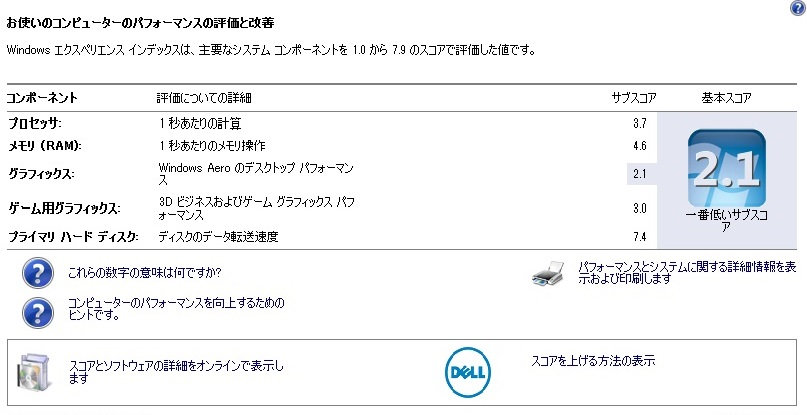
���̃p�\�R���̃X�y�b�N��CPU��Pentium4 650�i3.40GHz�j�A�O���t�B�b�N���I���{�[�h�i�C���e��945G�C�N�X�v���X�`�b�v�Z�b�g�j�A���������RGB�ASSD���N���[�V����BX200�@240GB�AOS��Windows�V Home Premium
SP1 32-Bit�i���t�I�N��3,000�~���炢�ŗ��D����DELL�p�\�R���̍ăC���X�g�[���pDVD�j�ł��BSSD�������\�������Ă��Ƃ̓I���{���ł��B
D5320��WIndows�V�ł���̂����܂����AWindows7�ɑΉ������f�B�X�v���C�̃h���C�o�[������܂���B���̂��߂ɁA�f�B�X�v���C���ڂ���ƌ����܂��B�N���A�^�C�v�̋@�\���g���Ƒ����͎��������₷���Ȃ�܂����A���傹�܂����ɂ����܂���B��Ɉ����ł��B�����ɗ]�T���ł�����A���t�I�N��Windows�V�ɑΉ��������Ãp�\�R���𗎎D�������Ǝv���܂��B�N���o�i���Ă���܂��ˁH
�߂�


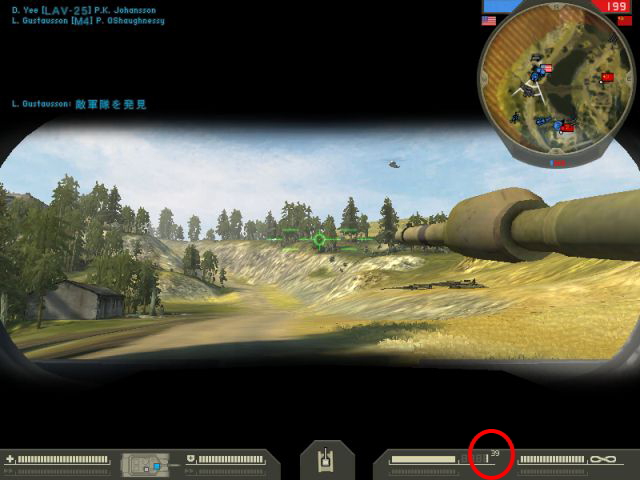




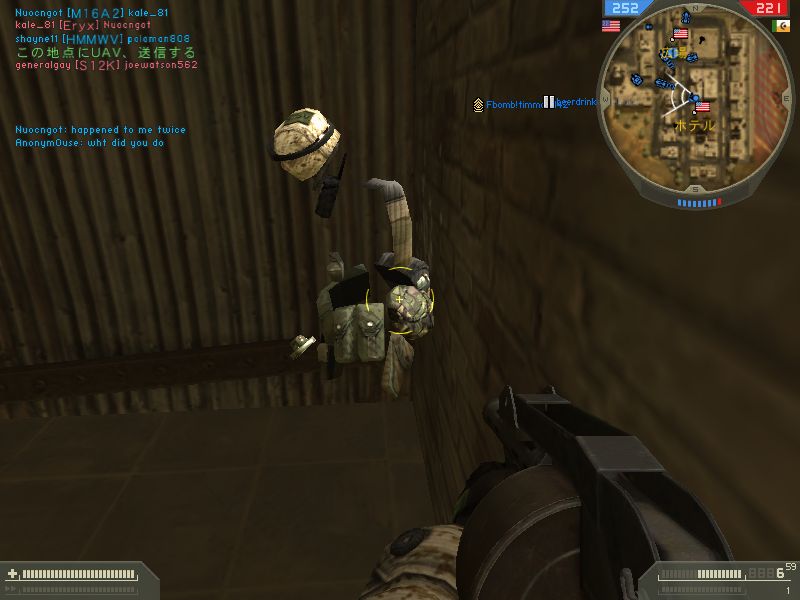




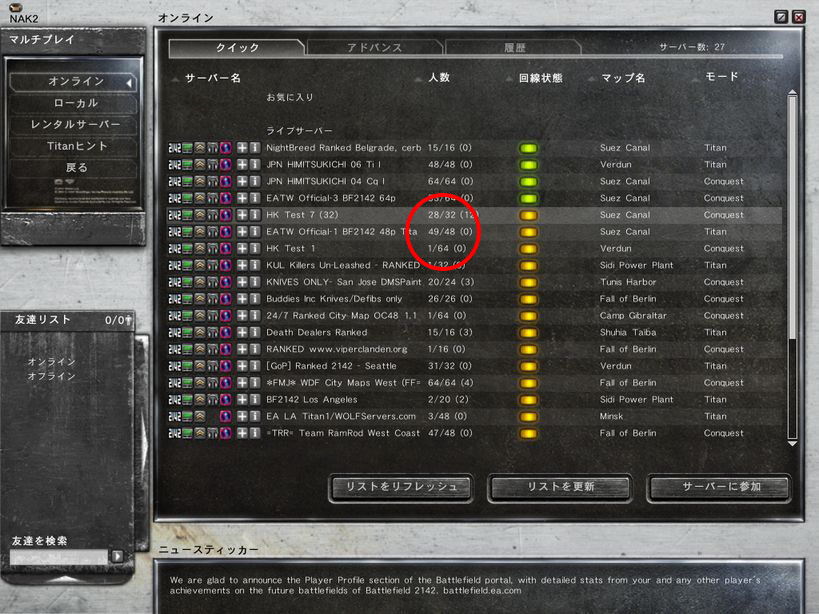
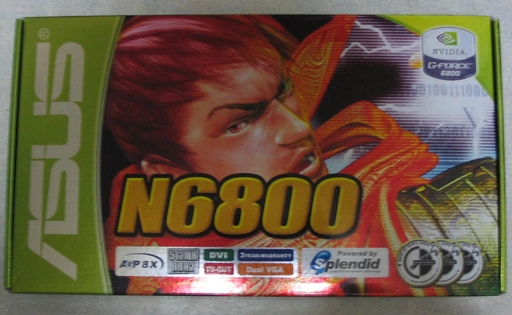

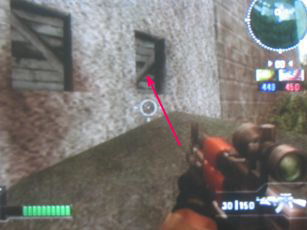

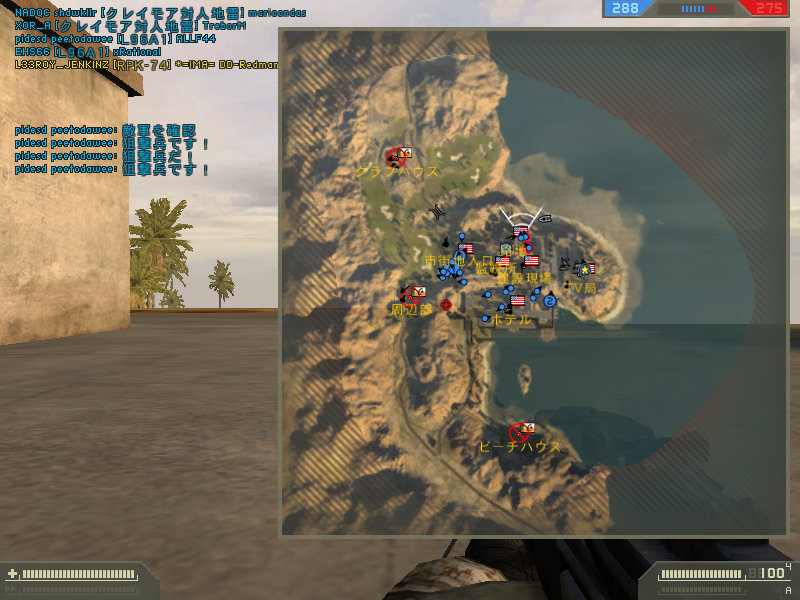

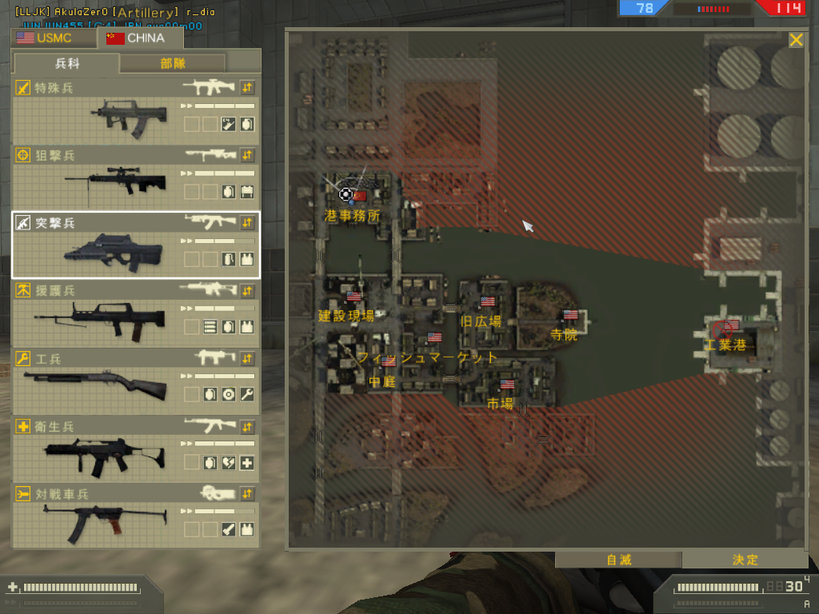

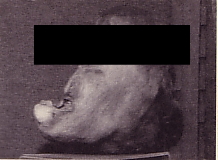

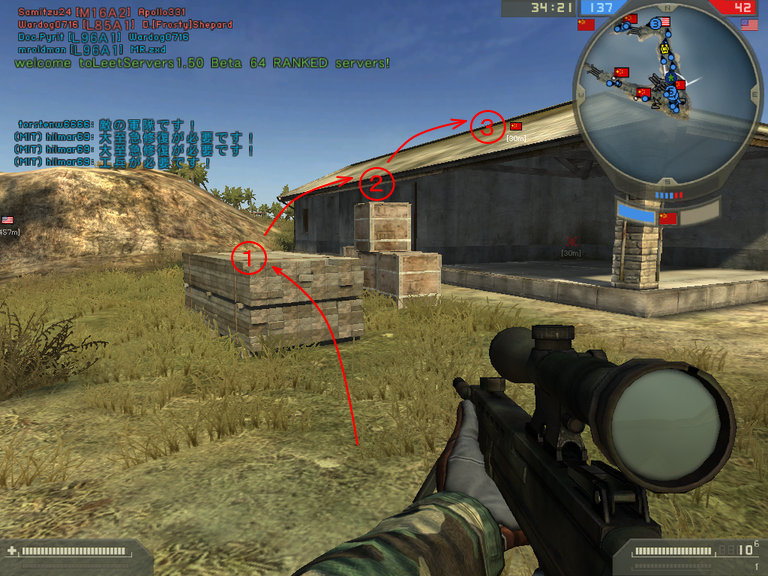

 �@�͂����ă��C�g�O���[���z���C�g���H
�@�͂����ă��C�g�O���[���z���C�g���H






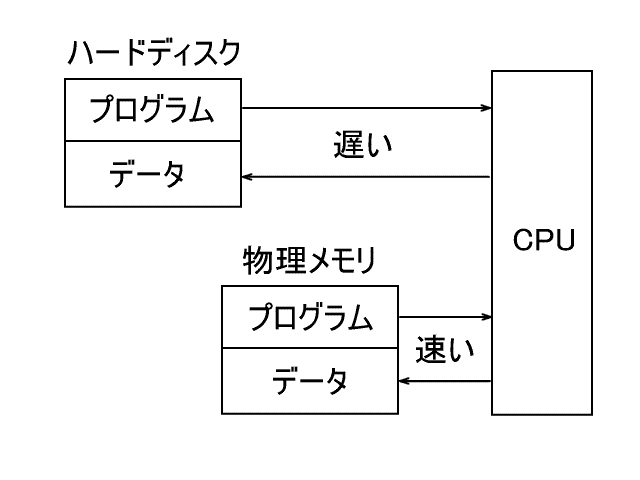










 �X�Y�L�́u���b�c�o�X�P�b�g�v\166,320-�i�ō��݁j
�X�Y�L�́u���b�c�o�X�P�b�g�v\166,320-�i�ō��݁j

 �p�i�\�j�b�N�̕@�уJ�b�^�[�u�d�q�|�f�m�P�O�v\918-
�p�i�\�j�b�N�̕@�уJ�b�^�[�u�d�q�|�f�m�P�O�v\918-